Page 1

LASERJET PRO 500 COLOR MFP
Vartotojo vadovas
M570
Page 2
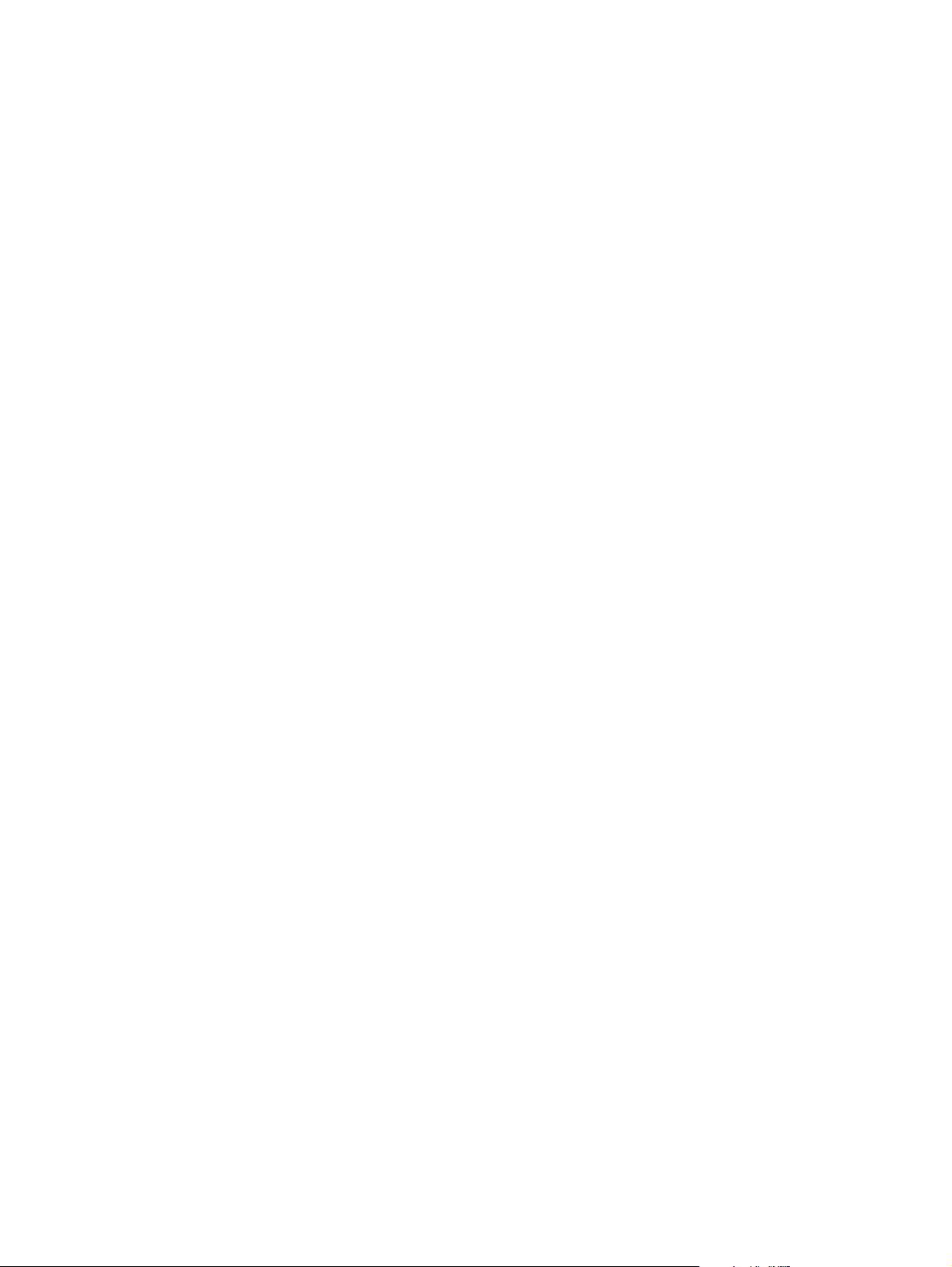
Page 3
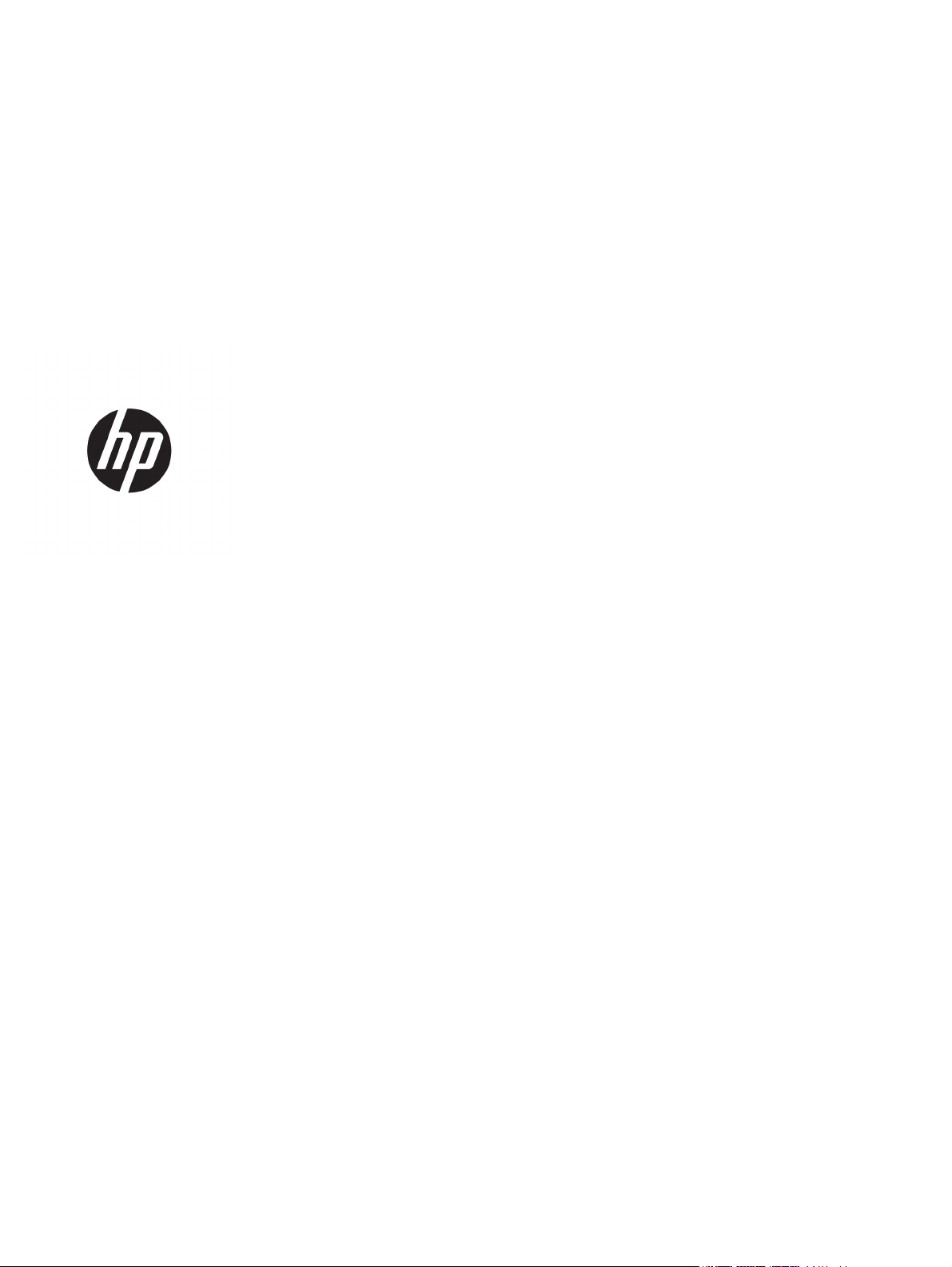
„HP LaserJet Pro 500 color MFP M570“
Vartotojo vadovas
Page 4
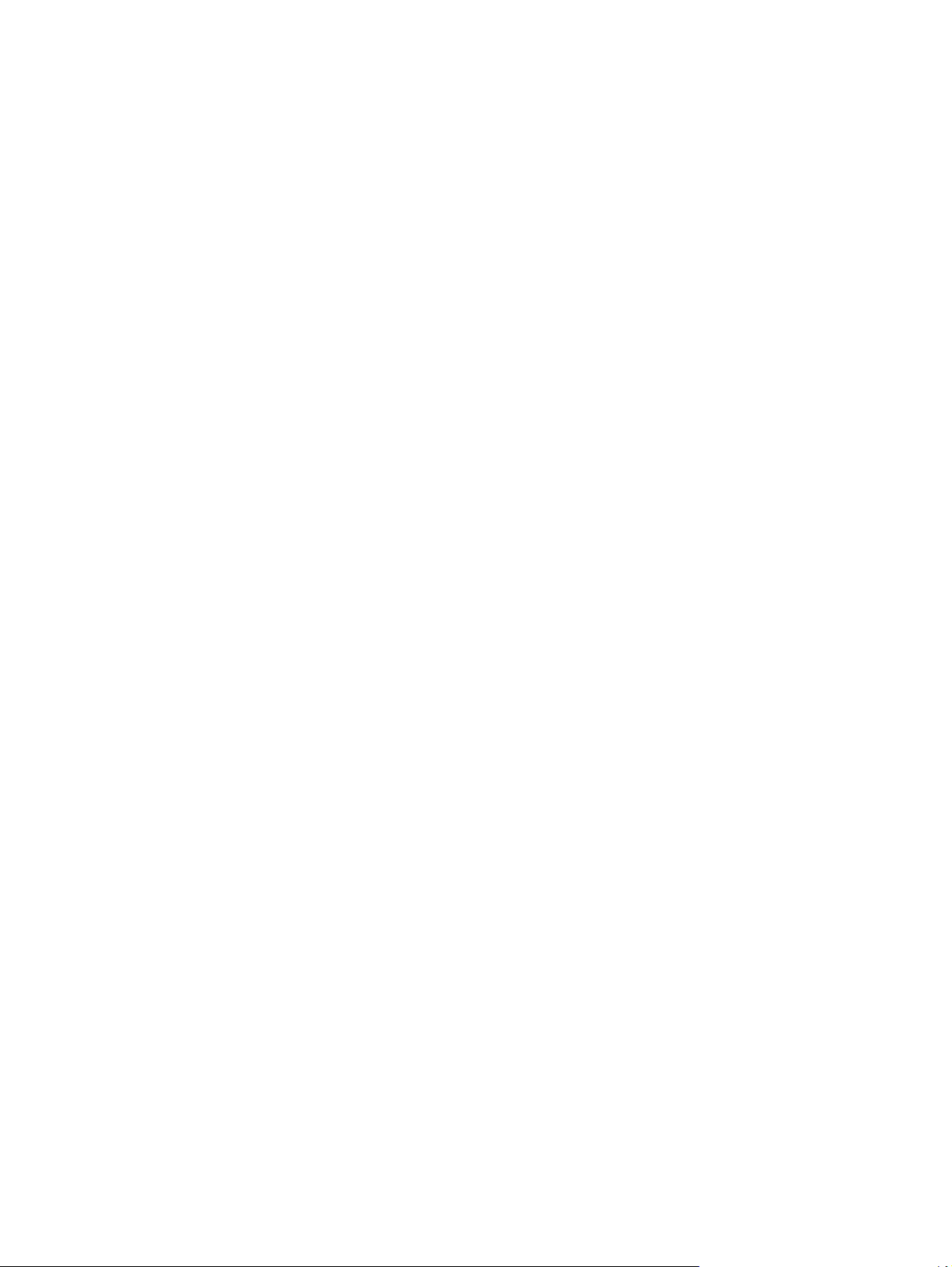
Autorių teisės ir licencija
© Copyright 2015 HP Development Company,
L.P.
Prekių ženklai
®
, Acrobat® ir PostScript® yra „Adobe
Adobe
Systems Incorporated“ prekės ženklai.
Atkurti, pritaikyti ar versti produkto
dokumentaciją be iš anksto gauto raštiško
sutikimo draudžiama, išskyrus tuos atvejus,
kai tai leidžia autorių teisės.
Šiame dokumente pateikiama informacija gali
būti keičiama iš anksto neįspėjus.
Vienintelės HP produktams ir paslaugoms
suteikiamos garantijos išdėstytos prie
produktų pridėtose specialiose garantijos
nuostatose. Čia pateiktų teiginių negalima
interpretuoti kaip papildomos garantijos. HP
nėra atsakinga už čia esančias technines ar
redagavimo klaidas ar neatitikimus.
Edition 1, 11/2015
„Apple“ ir „Apple“ logotipas yra „Apple
Computer, Inc.“ prekių ženklai, registruoti JAV
ir kitose šalyse / regionuose. „iPod“ yra „Apple
Computer, Inc“ prekės ženklas. „iPod“ yra
skirtas tik tiesėtam ar teisių turėtojo įgaliotam
kopijavimui atlikti. Nevokite muzikos.
„Bluetooth“ prekės ženklas priklauso jo
savininkui ir HP jį naudoja pagal licenciją.
„Microsoft®“, „Windows®“, „Windows® XP“ ir
„Windows Vista®“ yra JAV registruotieji prekių
ženklai, priklausantys „Microsoft Corporation“.
®
yra registruotasis „The Open Group“
UNIX
prekės ženklas.
Page 5
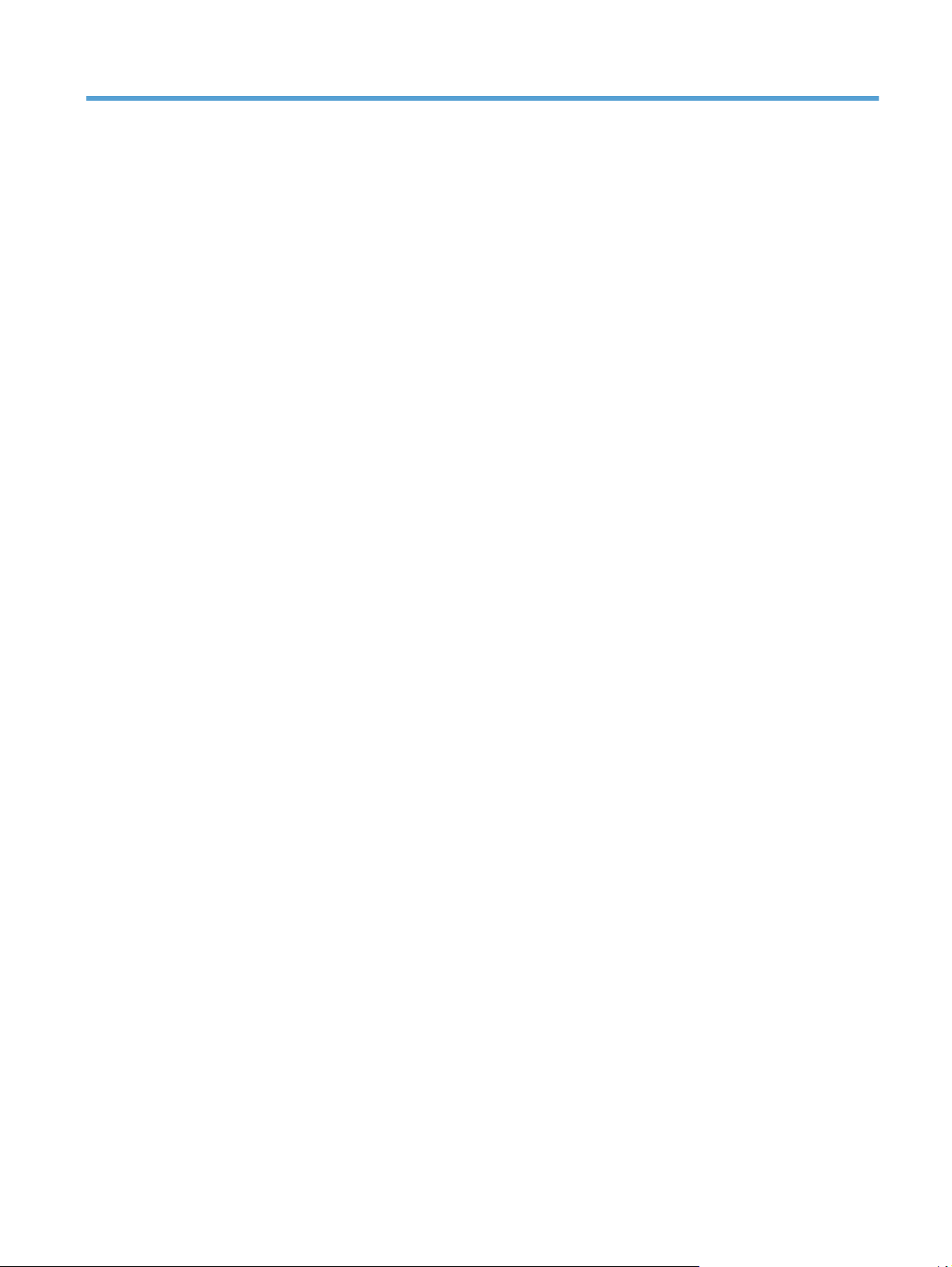
Turinys
1 Gaminio pristatymas ..................................................................................................................................... 1
Gaminio palyginimas ............................................................................................................................................. 2
Gaminio išvaizda .................................................................................................................................................... 4
Gaminio vaizdas iš priekio ................................................................................................................... 4
Gaminio vaizdas iš galo ....................................................................................................................... 5
Sąsajos prievadai ................................................................................................................................. 6
Serijos numerio ir modelio numerio vieta .......................................................................................... 6
Valdymo skydas ..................................................................................................................................................... 8
Valdymo skydelio išdėstymas ............................................................................................................ 8
Valdymo skydelio pradinis ekranas .................................................................................................... 9
Valdymo skydo žinyno sistema ........................................................................................................ 10
Gaminio ataskaitų spausdinimas ........................................................................................................................ 11
2 Popieriaus dėklai ......................................................................................................................................... 13
Palaikomi popieriaus formatai ............................................................................................................................ 14
Palaikomi popieriaus formatai ............................................................................................................................ 16
1 dėklas ................................................................................................................................................................ 18
Dėklo talpa ir popieriaus kryptis ....................................................................................................... 18
Įdėkite popieriaus į 1 dėklą ............................................................................................................... 20
Vokų spausdinimas ......................................................................................................... 22
2 dėklas ................................................................................................................................................................ 23
Dėklo talpa ir popieriaus kryptis ....................................................................................................... 23
Įdėkite popieriaus į 2 dėklą ............................................................................................................... 24
Papildomas 3 dėklas ........................................................................................................................................... 26
Dėklo talpa ir popieriaus kryptis ....................................................................................................... 26
Popieriaus įdėjimas į 3 dėklą ............................................................................................................ 27
Etikečių įdėjima
s ir spausdinimas ....................................................................................................................... 29
Įžan
ga ................................................................................................................................................ 29
Etikečių įdėjimas rankiniu būdu ........................................................................................................ 29
LTWW iii
Page 6
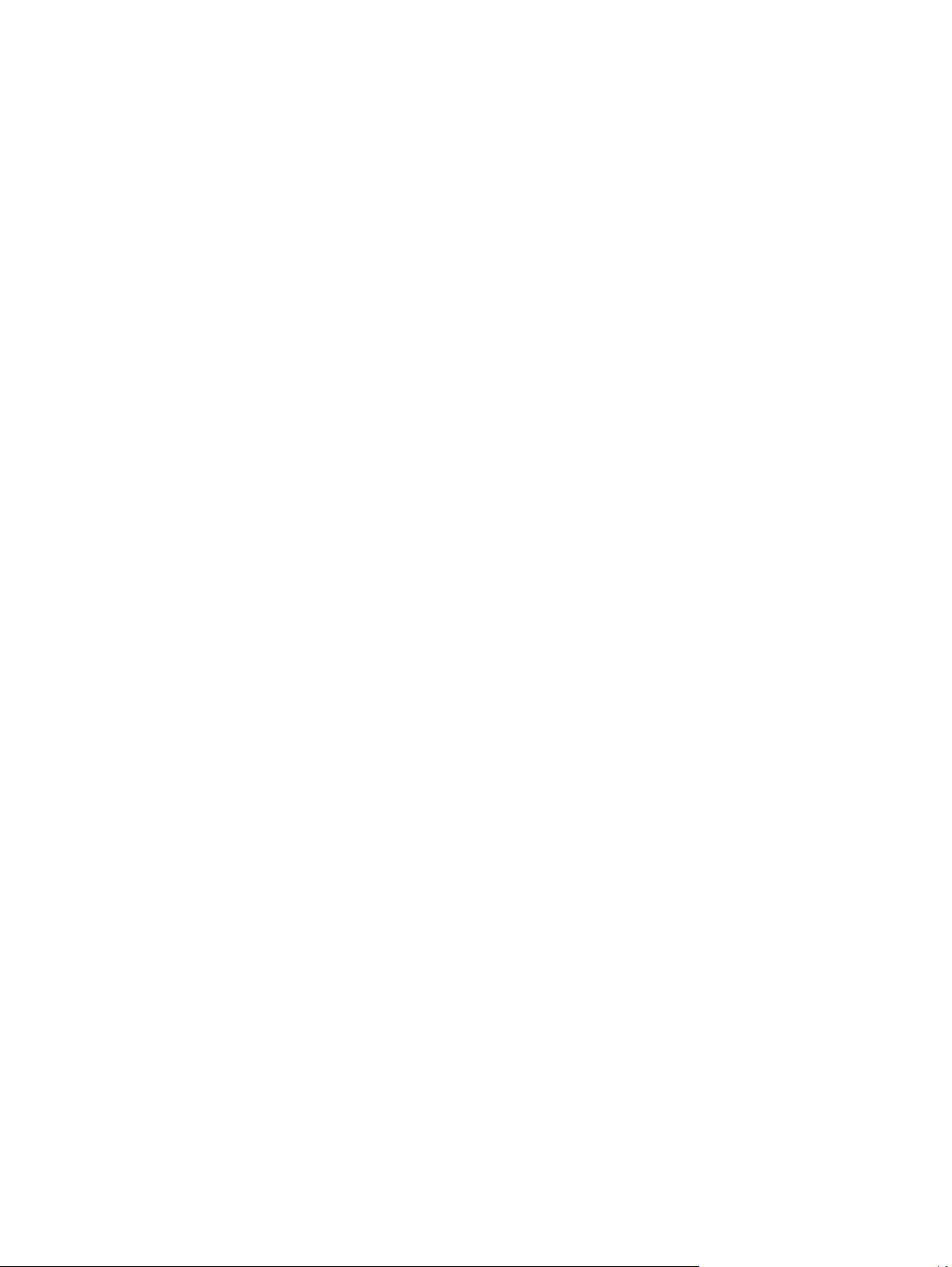
3 Dalys, eksploatacinės medžiagos ir priedai ................................................................................................... 31
Dalių, priedų ir eksploatacinių medžiagų užsakymas ........................................................................................ 32
HP pareiškimas apie ne HP eksploatacines medžiagas ...................................................................................... 33
HP kovos su sukčiavimu žiniatinklio svetainė .................................................................................................... 34
Spausdinimas, kai pasibaigęs numatytasis dažų kasetės eksploatavimo laikas .............................................. 35
Įjunkite arba išjunkite beveik tuščios kasetės nustatymus ................................................................................ 36
Dalys, kurias klientas gali taisyti pats ................................................................................................................ 37
Priedai .................................................................................................................................................................. 38
Dažų kasetės ....................................................................................................................................................... 39
Dažų kasetės vaizdas ........................................................................................................................ 39
Dažų kasetės informacija .................................................................................................................. 39
Dažų kasečių perdirbimas .............................................................................................. 40
Dažų kasetės saugojimas ............................................................................................... 40
HP pareiškimas apie ne HP dažų kasetes ....................................................................... 40
dažų kasečių keitimas ....................................................................................................................... 40
Dažų surinkimo įtaisas ........................................................................................................................................ 43
Pakeiskite dažų surinkimo įtaisą. ..................................................................................................... 43
4 Spausdinimas .............................................................................................................................................. 47
Palaikomos spausdinimo tvarkyklės („Windows“) ............................................................................................. 48
HP universali spausdintuvo tvarkyklė (UPD) .................................................................................... 48
UPD diegimo režimai ....................................................................................................... 49
Spausdinimo užduoties nustatymų keitimas („Windows“) ................................................................................ 50
Sp
ausd
inimo užduočių nustatymų keitimo pirmenybė ................................................................... 50
Visų spausdinimo užduočių nustatymų keitimas, kol programinės įrangos programa uždaryta. . 50
Visų spausdinimo užduočių numatytųjų nustatymų keitimas ......................................................... 50
Gaminio konfigūravimo nustatymų keitimas ................................................................................... 51
Spausdinimo užduoties nustatymų keitimas („Mac OS X“) ................................................................................ 52
Spausdinimo užduočių nustatymų keitimo pirmenybė ................................................................... 52
Visų spausdinimo užduočių nustatymų keitimas, kol programinės įrangos programa uždaryta . . 52
Visų spausdinimo užduočių numatytųjų nustatymų keitimas ......................................................... 52
Gaminio konfigūravimo nustatymų keitimas ................................................................................... 53
Spausdinimo užduotys („Windows“) ................................................................................................................... 54
Spausdinimo nuorodos naudojimas („Windows“) ............................................................................ 54
Spausdinimo nuorodų kūrimas („Windows“) .................................................................................... 55
Automatinis spausdinimas iš abiejų pusių („Windows“) .................................................................. 57
Rankinis spausdinimas iš abiejų pusių („Windows“) ........................................................................ 59
Kelių pusl
Puslapio padėties pasirinkimas („Windows“) ................................................................................... 62
Popieriaus tipo pasirinkimas („Windows“) ....................................................................................... 63
Pirmo ir paskutinio puslapio spausdinimas ant kitokio popieriaus („Windows“) ............................ 66
ausdinimas viename lape („Windows“) ................................................................ 61
apių sp
iv LTWW
Page 7
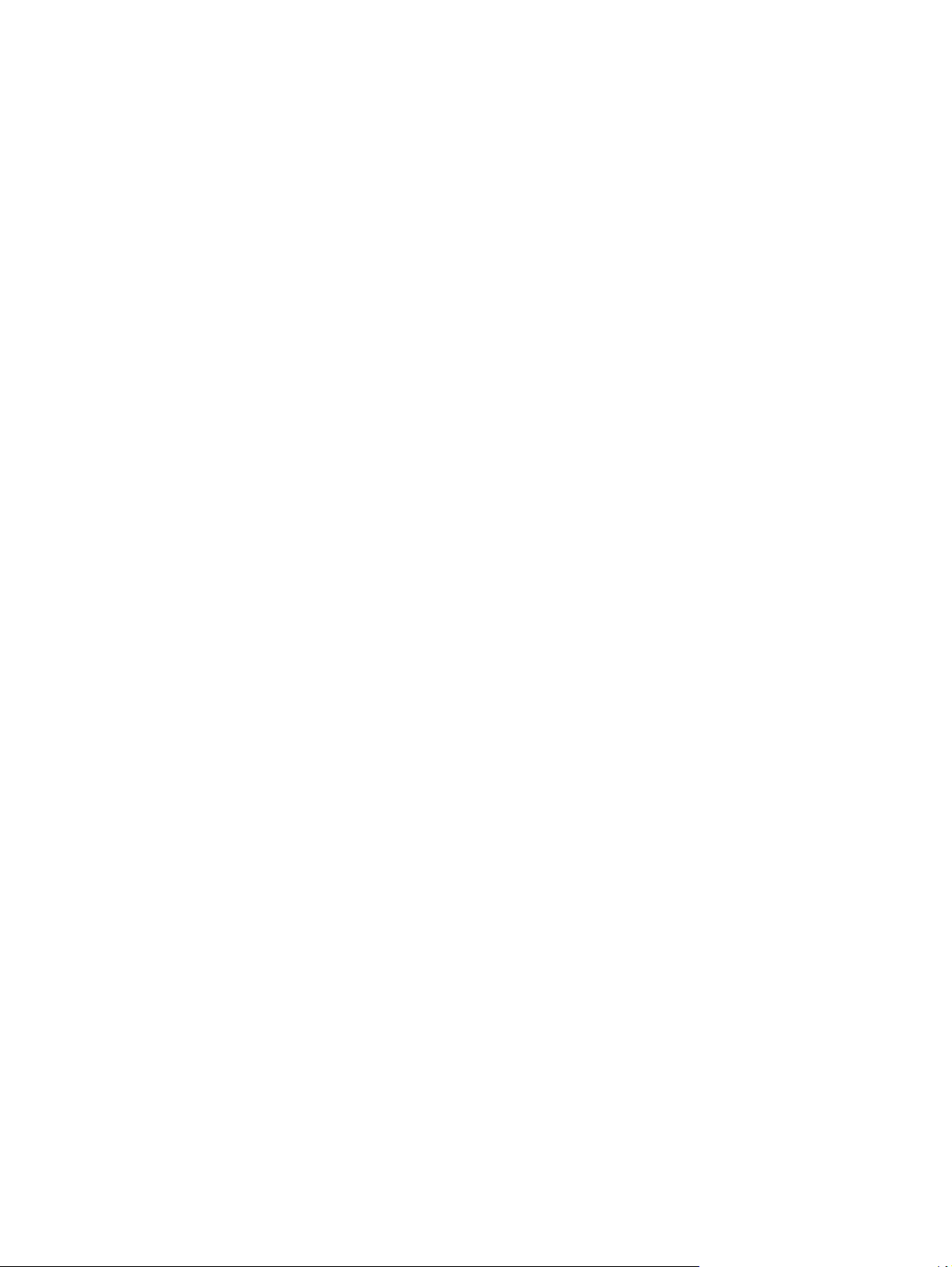
Dokumento mastelio keitimas, kad atitiktų popieriaus formatą („Windows“) ............................... 69
Bukleto kūrimas („Windows“) ........................................................................................................... 70
Spausdinimo užduotys („Mac OS X“) ................................................................................................................... 73
Išankstinio spausdinimo nustatymo naudojimas („Mac OS X“) ....................................................... 73
Išankstinio spausdinimo nustatymo pasirinkimas („Mac OS X“) ..................................................... 73
Automatinis spausdinimas ant abiejų pusių („Mac OS X“) ............................................................... 73
Spausdinimas ant abiejų pusių rankiniu būdu („Mac OS X“) ............................................................. 74
Kelių puslapių spausdinimas viename lape („Mac OS X“) ................................................................ 74
Puslapio padėties pasirinkimas („Mac OS X“) ................................................................................... 74
Popieriaus tipo pasirinkimas („Mac OS X“) ....................................................................................... 75
Viršelio spausdinimas („Mac OS X“) .................................................................................................. 75
Dokumento mastelio keitimas, kad atitiktų popieriaus formatą („Mac Os X“) ............................... 75
Bukleto kūrimas („Mac OS X“) ........................................................................................................... 75
Papildomos spausdinimo užduotys („Windows“) ............................................................................................... 77
Spausdinimo užduoties atšaukimas („Windows“) ........................................................................... 77
Popieriaus formato pasirinkimas („Windows“) ................................................................................ 77
Pasirinktinio popieriaus formato pasirinkimas („Windows“) ........................................................... 78
Vandenženklių spausdinimas („Windows“) ...................................................................................... 78
Papildomos spausdinimo užduotys („Mac OS X“) ............................................................................................... 79
Spausdinimo užduoties atšaukimas („Mac OS X“) ............................................................................ 79
Popieriaus formato pasirinkimas („Mac OS X“) ................................................................................ 79
Pasirinktinio popieriaus formato pasirinkimas („Mac OS X“) ........................................................... 79
Vandenženklių spausdinimas („Mac OS X“) ...................................................................................... 80
Archyvinimui tinkamos kokybės spaudinių kūrimas .......................................................................................... 81
Spausdinimas spalvotai ...................................................................................................................................... 82
Parinkties „HP EasyColor“ naudojimas ............................................................................................. 82
Spalvų parinkčių keitimas („Windows“) ............................................................................................ 82
Spausdinimo užduoties spalvų temos keitimas („Windows“) ......................................................... 83
Spalvų parinkčių keitimas („Mac OS X“) ............................................................................................ 84
Rankinės spalvų parinktys ................................................................................................................ 84
Spalvų suderinimas ........................................................................................................................... 84
„HP ePrint“ naudojimas ....................................................................................................................................... 86
Naudokitės „
Tiesioginis spausdinimas iš USB ......................................................................................................................... 88
AirPrint“ .....................................................................................................................
..................... 87
5 Kopijuoti ..................................................................................................................................................... 89
Nustatyti naujus numatytuosius kopijavimo nustatymus ................................................................................. 90
Numatytųjų kopijavimo nuostatų atkūrimas ...................................................................................................... 91
Daryti vieną kopiją ............................................................................................................................................... 92
Daryti kelias kopijas ............................................................................................................................................ 93
Nukopijuokite kelių puslapių originalų dokumentą ............................................................................................ 94
LTWW v
Page 8
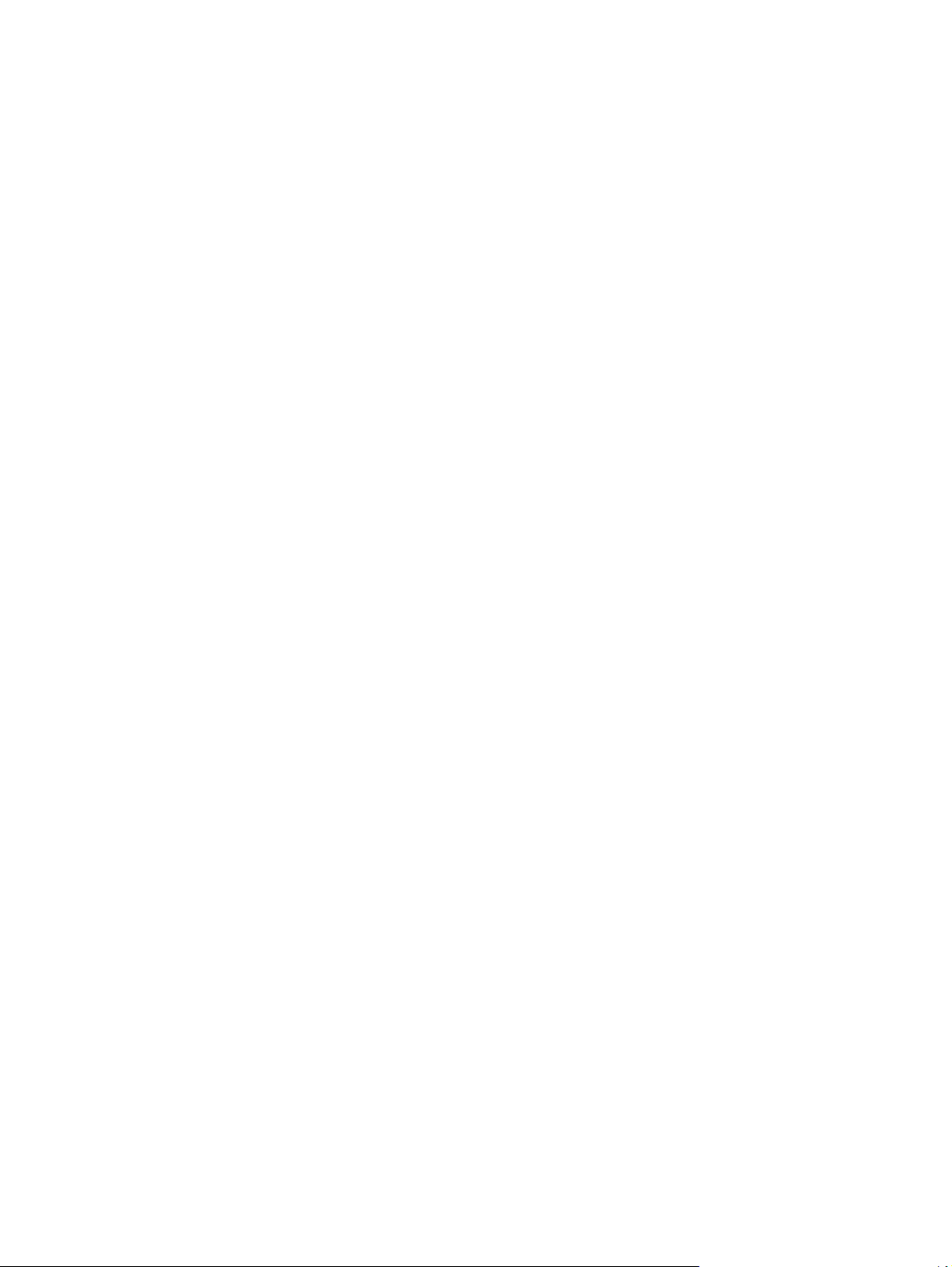
Kopijuokite asmens tapatybės korteles ............................................................................................................. 95
Kopijavimo užduočių grupavimas ....................................................................................................................... 96
Spausdinimas iš abiejų pusių (dvipusis spausdinimas) ...................................................................................... 97
Automatiškai kopijuokite iš abiejų pusių .......................................................................................... 97
Rankiniu būdu kopijuokite iš abiejų pusių ........................................................................................ 98
Kopijos mažinimas arba didinimas ...................................................................................................................... 99
Kopijavimas spalvotai arba nespalvotai ........................................................................................................... 100
Kopijavimo kokybės optimizavimas ................................................................................................................. 101
Koreguokite kopijų ryškumą ar tamsumą ........................................................................................................ 102
Kopijos vaizdo reguliavimas .............................................................................................................................. 103
Kopijavimas nustačius į juodraščio režimą ....................................................................................................... 104
Popieriaus dydžio ir tipo nustatymas spausdinant ant specialaus popieriaus ................................................ 105
6 Nuskaityti ................................................................................................................................................. 107
Nuskaitymas naudojant programinę įrangą „HP Scan“ („Windows“) .............................................................. 108
Nuskaitymas naudojant programinę įrangą „HP Scan“ („Mac OS X“) .............................................................. 109
Nuskaitykite į USB atmintinę ............................................................................................................................. 110
Nustatykite nuskaitymo į tinklo aplanką funkciją ir nuskaitymo į el. paštą funkciją ...................................... 111
Nuskaitykite į tinklo aplanką ............................................................................................................................. 112
Skaityti į el. laišką .............................................................................................................................................. 113
Skenavimas naudojant kitą pr
Nuskaitymas iš TWAIN atitinkančios programos („Windows“) ...................................................... 114
Nuskaitymas iš WIA atitinkančios programos („Windows“) ........................................................... 114
graminę įrangą ............................................................................................... 114
o
7 „Faksas“ ................................................................................................................................................... 115
Fakso aparatą prijunkite prie telefono linijos ................................................................................................... 118
Sukonfigūruokite faksą ir telefono autoatsakiklį ............................................................................................ 118
Fakso aparatui nustatyti papildomą telefoną .................................................................................................. 118
Atskiro fakso sąranka ........................................................................................................................................ 118
Sukonfigūruokite fakso laiką, datą ir antraštę. ................................................................................................ 120
Derinimo pulto naudojimas ............................................................................................................ 120
HP fakso aparato sąrankos vedlio naudojimas .............................................................................. 120
Fakso antraštėms naudokite specialių simbolių klaviatūrą ............................................................................. 120
Telefonų knygos naudojimas ............................................................................................................................ 121
Valdymo pulte kurkite ir redaguokite fakso telefonų knygą ......................................................... 121
Ištrinti telefonų knygelės įrašus ..................................................................................................... 121
Kurti ir redaguoti greito rinkimo įrašus ............................................................................................................. 122
Sparčiojo rinkimo įrašų trynimas ...................................................................................................................... 123
Kurti ir redaguoti grupinio rinkimo įrašus ......................................................................................................... 124
Grupinio rinkimo įvesčių trynimas .................................................................................................................... 125
Sukonfigūruoki
te fakso siuntimo nustatymus .................................................................................................
126
vi LTWW
Page 9
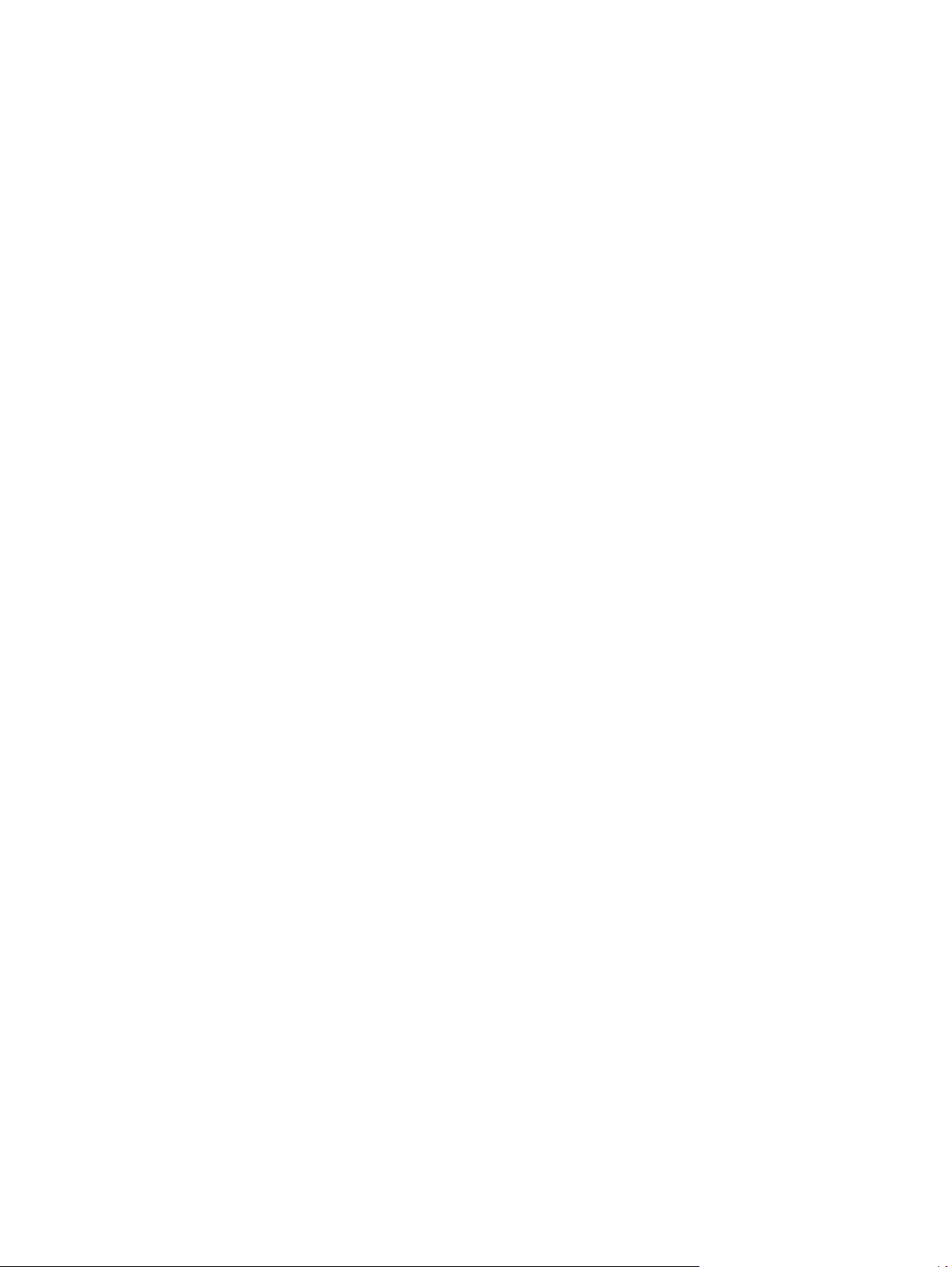
Nustatyti specialiuosius rinkimo simbolius ir parinktis ................................................................. 126
Nustatyti rinkimo kodą prieš skambutį ........................................................................ 126
Nustatykite rinkimo tono aptikimą ................................................................................................ 126
Toninis rinkimas arba pulsinis rinkimas ....................................................................... 127
Nustatykite automatinį numerio perrinkimą ir laiką tarp perrinkimo ........................................... 127
Šviesumo/tamsumo ir raiškos nustatymas ................................................................................... 128
Nustatykite šviesumo/tamsumo (kontrasto) nustatymą ........................................... 128
Nustatyti raiškos nustatymus ...................................................................................... 128
Nustatykite mokėjimo kodus .......................................................................................................... 129
Sukonfigūruokite fakso gavimo nustatymus ................................................................................................... 130
Nustatyti faksogramų persiuntimą ................................................................................................ 130
Atsiliepimo režimo nustatymas ...................................................................................................... 130
Blokuokite fakso numerius arba pašalinkite blokavimą ................................................................ 131
Nustatykite signalų iki atsakymo skaičių ....................................................................................... 131
Išskirtinio skambučio nustatymas .................................................................................................. 132
Naudokite automatinį gaunamų faksogramų sumažinimą ........................................................... 133
Nustatyti fakso pakartotinio atspausdinimo nustatymus ............................................................. 133
Fakso garsų garsumo nustatymas ................................................................................................. 133
Nustatykite signalo garsumą, telefono linijos garsumą ir skambučio garsumą ........ 134
Antspauduotų faksogramų nustatymai ......................................................................................... 134
Privataus priėmimo funkcijos naudojimas ..................................................................................... 134
Nustatyti faksogramų kaupimą ........................................................................................................................ 134
Fakso naudojimas .............................................................................................................................................. 136
Palaikomos fakso programos ......................................................................................................... 136
Faksogramos atšaukimas ............................................................................................................... 136
Atšaukti dabartinę faksogramą ................................................................................... 137
Laukiančios fakso užduoties atšaukimas .................................................................... 137
Faksogramų ištrynimas iš atminties .............................................................................................. 137
F
kso naudojimas DSL, PBX ar ISDN sistemoje .............................................................................. 137
a
DSL ................................................................................................................................ 137
PBX ................................................................................................................................ 138
ISDN ............................................................................................................................... 138
Fakso naudojimas su VoIP paslauga .............................................................................................. 138
Fakso atminties turinys yra išsaugomas dingus maitinimui ......................................................... 138
Saugos problemos, iškylančios vidinius tinklus jungiant prie viešų telefono linijų ...................... 138
Faksograma iš planšetinio skenerio ............................................................................................... 139
Faksuokite iš dokumentų tiektuvo ................................................................................................. 140
Sparčiojo rinkimo ir grupinio rinkimo įrašų naudojimas ................................................................ 140
Siųskite faksogramą iš programinės įrangos („Windows“) ........................................................... 141
Siųskite faksą rinkdami numerį telefonu, kuris yra prijungtas prie fakso linijos. ......................... 142
Faksogramos siuntimas su patvirtinimu ........................................................................................ 142
LTWW vii
Page 10
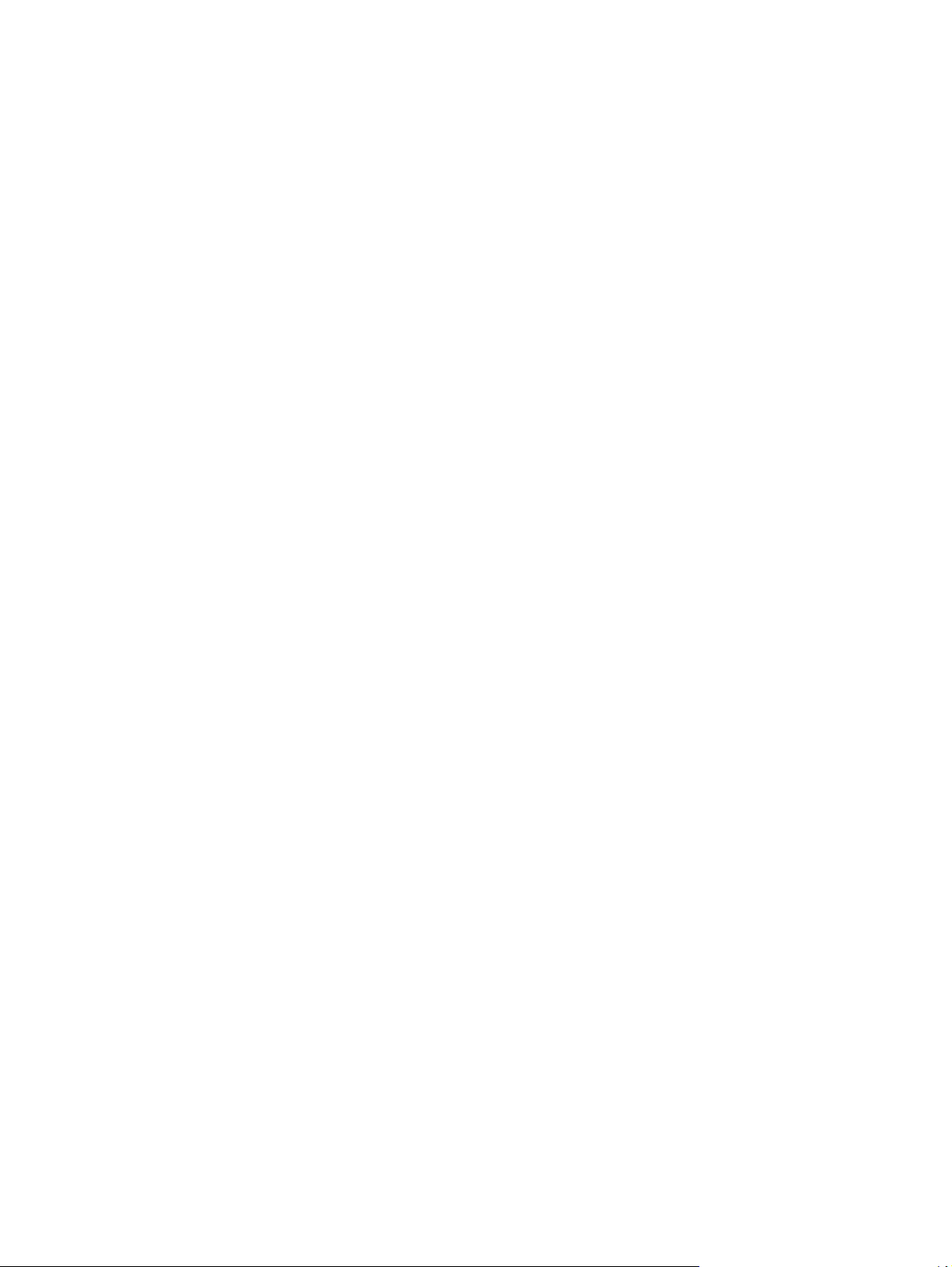
Nustatykite fakso išsiuntimą vėlesniu laiku .................................................................................. 142
Siųskite faksogramą, susidedančią iš elektroninio ir popierinio dokumento ............................... 143
Prieigos kodų, kreditinių kortelių ar skambinimo kortelių naudojimas ........................................ 143
Tarptautinių faksogramų siuntimas ............................................................................ 143
Spausdinti faksogramą ................................................................................................................... 144
Pakartotinis faksogramos spausdinimas ....................................................................................... 145
Automatinis spausdinimas ant abiejų gautos faksogramos pusių ................................................ 146
Faksogramų priėmimas, kai fakso tonai girdimi telefono linijoje ................................................. 146
Išspausdinti išsaugotą faksogramą įjungus privataus priėmimo funkciją .................................... 146
8 Valdymas ir priežiūra ................................................................................................................................. 147
Gaminio ryšio tipą keiskite HP perkonfigūravimo pagalbine priemone („Windows“) ..................................... 148
HP belaidžio tiesioginio spausdinimo sąranka ................................................................................................. 149
HP interneto paslaugų programų naudojimas ................................................................................................. 150
Tinklo IP nustatymų konfigūravimas ................................................................................................................ 151
Atsisakymas bendrai naudoti spausdintuvą .................................................................................. 151
Tinklo nustatymų peržiūrėjimas ar keitimas ................................................................................. 151
Rankinis IPv4 TCP/IP parametrų konfigūravimas valdymo skyde ................................................. 151
Gaminio pervadinimas tinkle .......................................................................................................... 151
Nuorodos sparta ir dvipusio spausdinimo nustatymai .................................................................. 153
HP prietaisų įrankių dėžė („Win
albinė priemonė, skirta „Mac OS X“ ....................................................................................................... 156
HP pag
Atidarykite „HP Utility“ ................................................................................................................... 156
„HP Utility“ funkcijos ....................................................................................................................... 156
„HP Web Jetadmin“ programinės įrangos naudojimas ..................................................................................... 157
Ekonomijos nustatymai ..................................................................................................................................... 158
Spausdinimas ekonomišku režimu ................................................................................................. 158
Budėjimo atidėjimo nustatymas ..................................................................................................... 158
Automatinio išjungimo delsos nustatymas .................................................................................... 158
Gaminio saugos savybės ................................................................................................................................... 160
Gaminio užrakinimas ...................................................................................................................... 160
Nustatykite arba pakeiskite gaminio slaptažodį ........................................................................... 160
Atnaujinkite aparatinę programinę įrangą ....................................................................................................... 161
Rankiniu būdu atnaujinkite aparatinę programinę įrangą ............................................................. 161
Nustatykite įrenginį taip, kad aparatinė programinė įranga būtų automatiškai atnaujinama ..... 161
dows“) ............................................................................................................. 154
9 Problemų sprendimas ................................................................................................................................ 163
Problemų sprendimo kontrolinis sąrašas ......................................................................................................... 164
1 veiksmas: Patikrinkite, ar gaminys tinkamai nustatytas ............................................................ 164
2 veiksmas: Patikrinkite, ar gerai prijungti laidai arba ar geras belaidis ryšys ............................. 164
3 veiksmas: Patikrinkite valdymo skydą, ar nėra klaidos pranešimų ........................................... 165
viii LTWW
Page 11
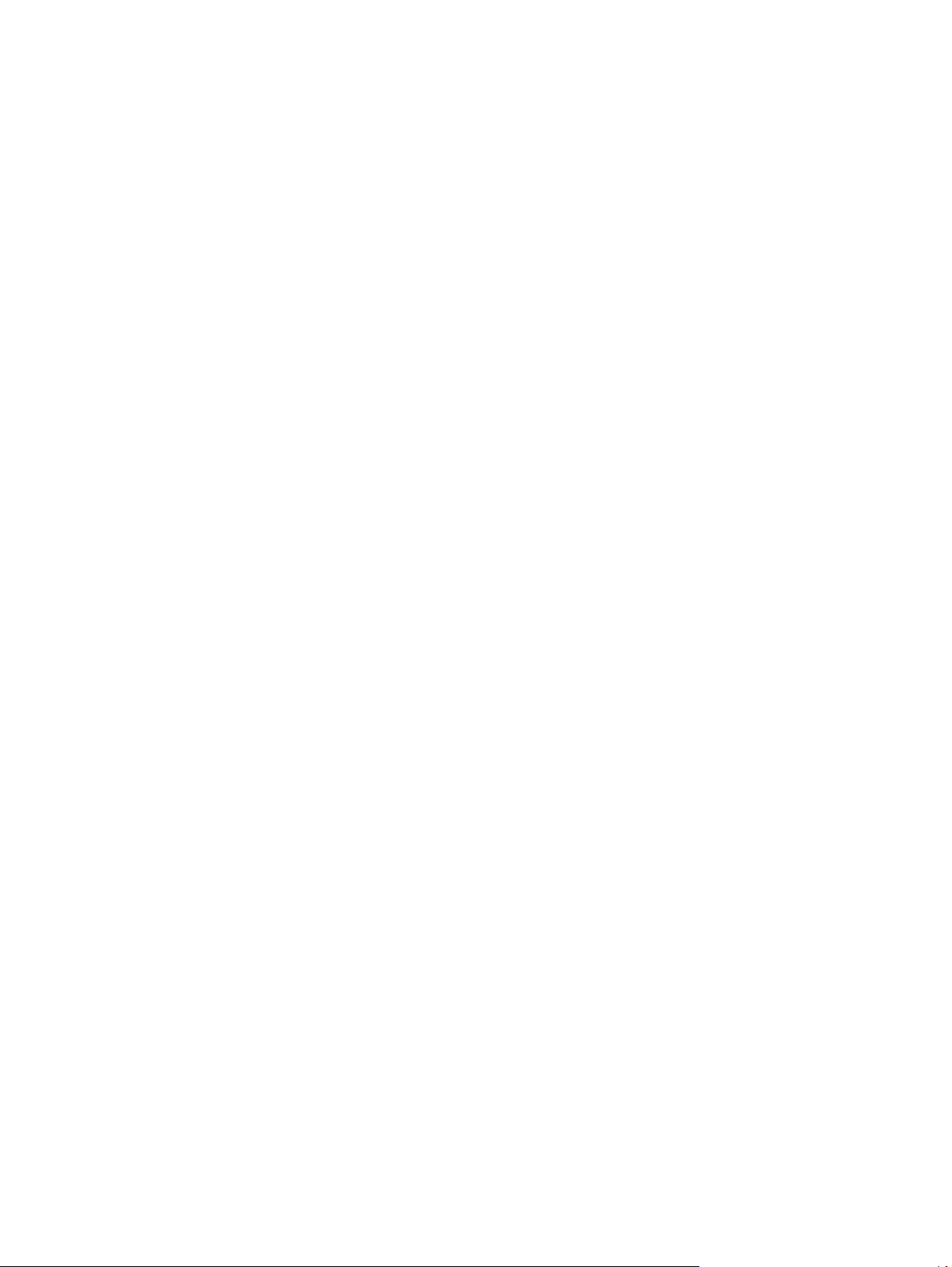
4 veiksmas: Patikrinkite, ar yra popieriaus .................................................................................... 165
5 veiksmas: Patikrinkite programinę įrangą .................................................................................. 165
6 veiksmas: Patikrinkite spausdinimo funkciją .............................................................................. 165
7 veiksmas: Patikrinkite kopijavimo funkciją ................................................................................. 165
8 veiksmas: Patikrinkite, ar veikia faksas ...................................................................................... 166
9 veiksmas: Patikrinkite dažų kasetę ............................................................................................. 166
10 veiksmas: Pabandykite nusiųsti spausdinimo užduotį iš kompiuterio .................................... 166
11 veiksmas: Patikrinkite, ar įrenginys prijungtas prie tinklo ....................................................... 166
Atkurkite numatytąsias gamyklines reikšmes ................................................................................................. 167
Valdymo skydo žinyno sistema ......................................................................................................................... 168
Popierius tiekiamas netinkamai ir įstringa ....................................................................................................... 169
Gaminys nepaima popieriaus ......................................................................................................... 169
Gaminys paima kelis popieriaus lapus ........................................................................................... 169
Dokumentų tiektuvas stringa, nukrypsta arba paima po kelis popieriaus lapus .......................... 169
Pasirūpinkite, kad popieriaus dėkluose neužstrigtų popierius ..................................................... 170
Strigčių šalinimas .............................................................................................................................................. 171
Strigties vietos ................................................................................................................................ 171
Pašalinkite įstrigusį popierių iš dokumentų tiektuvo .................................................................... 172
pašalinkite strigtis išvesties skyriuje ............................................................................................. 173
Strigčių šalinimas iš 1 dėklo ........................................................................................................... 174
Strigčių šalinimas 2 dėkle ............................................................................................................... 176
Iš dešinių durelių pašalinkite strigtis .............................................................................................. 176
Strigčių šalinimas iš papildomo 3 dėklo ......................................................................................... 180
Iš apatinių dešinių du
Spausdinimo kokybės gerinimas ...................................................................................................................... 182
Spausdinimas iš skirtingų programų .............................................................................................. 182
Nustatykite spausdinamos užduoties popieriaus tipo nustatymą ................................................ 182
Patikrinkite popieriaus tipo nustatymą („Windows“) .................................................. 182
Patikrinkite popieriaus tipo nustatymą („Mac OS X“) .................................................. 183
Patikrinkite dažų kasetės būseną ................................................................................................... 183
Sukalibruokite gaminį, kad spalvos sutaptų .................................................................................. 183
Valymo puslapio spausdinimas ...................................................................................................... 183
Atlikite papildomus spausdinimo kokybės gedimų lokalizavimo darbus ..................................... 184
Atspausdinkite spausdinimo kokybės lapą ................................................................. 184
Įvertinkite spausdinimo kokybės lapą ......................................................................... 184
Tikrinimas, ar nepažeista dažų kasetė ........................................................................................... 184
Patikrinkite popieriaus ir spausdinimo aplinką .............................................................................. 185
Naudokite HP specifikacijas atitinkantį popierių ......................................................... 185
Patikrinkite gaminio aplinką ........................................................................................ 186
Patikrinkite „EconoMode“ nustatymus .......................................................................................... 186
Spalvų nustatymų reguliavimas („Windows“) ................................................................................ 186
relių pa
šalinkite strigtis (3 dėklas) .............................................................. 180
LTWW ix
Page 12
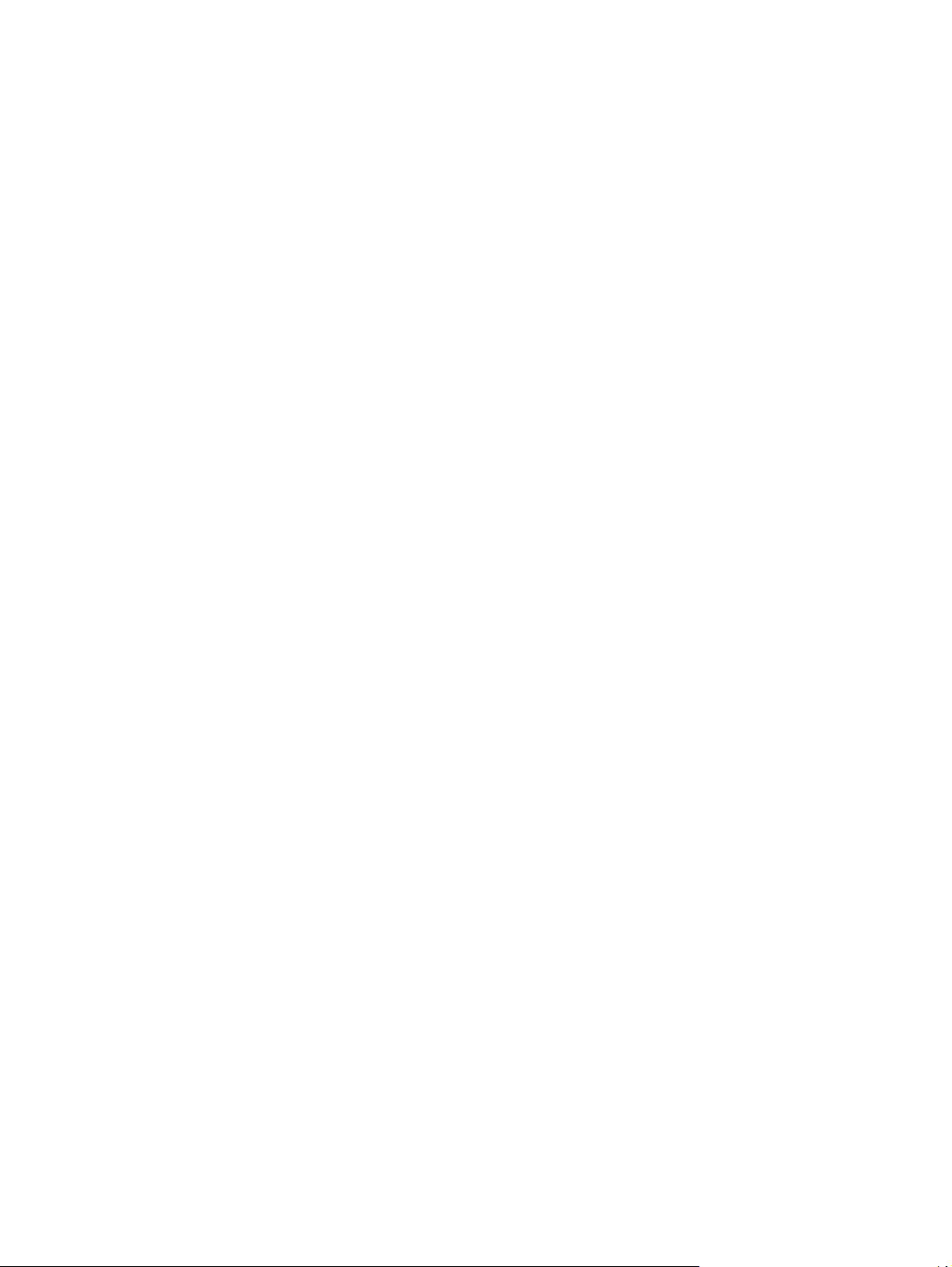
Bandykite kitą spausdinimo tvarkyklę ........................................................................................... 188
Pagerinkite kopijavimo kokybę ......................................................................................................................... 189
Patikrinkite, ar skaitytuvo stiklas nėra purvinas ir dėmėtas. ........................................................ 189
Patikrinkite popieriaus nustatymus ............................................................................................... 190
Vaizdo koregavimo nustatymų tikrinimas ..................................................................................... 190
Optimizavimas tekstui arba nuotraukoms ..................................................................................... 191
Kopijavimas nuo krašto iki krašto .................................................................................................. 191
Nuvalykite dokumentų tiektuvo griebimo volelius ir atskyrimo plokštę ...................................... 192
Pagerinkite nuskaitymo kokybę ....................................................................................................................... 193
Patikrinkite, ar skaitytuvo stiklas nėra purvinas ir dėmėtas. ........................................................ 193
Nuvalykite dokumentų tiektuvo griebimo volelius ir atskyrimo plokštę ...................................... 194
Pagerinkite fakso kokybę .................................................................................................................................. 196
Patikrinkite, ar skaitytuvo stiklas nėra purvinas ir dėmėtas. ........................................................ 196
Patikrinkite faksogramos siuntimo raiškos nustatymą ................................................................. 197
Patikrinkite klaidų taisymo nustatymą .......................................................................................... 197
Siųskite į kitą faksą ......................................................................................................................... 197
Nuvalykite dokumentų tiektuvo griebimo volelius ir atskyrimo plokštę ...................................... 198
Patikrinkite pritaikymo puslapiui nustatymą ................................................................................. 198
Patikrinkite siuntėjo faksą .............................................................................................................. 199
Gaminys nespausdina arba spausdina lėtai ..................................................................................................... 200
Gaminys nespausdina ..................................................................................................................... 200
Gaminys spausdina lėtai ................................................................................................................. 200
Tiesioginio USB spausdinimo problemų sprendimas ....................................................................................... 201
Įkišus USB atmintinę neatsidaro USB atmintinės meniu ............................................................... 201
F
a
ilas nespausdinamas iš USB atmintinės ..................................................................................... 201
Failas, kurį norite spausdinti, nerodomas USB atmintinės meniu ................................................. 201
Fakso problemų sprendimas ............................................................................................................................. 202
Fakso problemų sprendimo kontrolinis sąrašas ............................................................................ 202
Atlikite fakso diagnostinę patikrą .................................................................................................. 203
Fakso sekimo ataskaita .................................................................................................................. 204
Fakso klaidos ataskaitos spausdinimas ......................................................................................... 204
Visų fakso ataskaitų spausdinimas .............................................................................. 204
Atskirų fakso ataskaitų spausdinimas ......................................................................... 204
Nustatykite fakso klaidų ataskaitą .............................................................................. 205
Nustatykite fakso klaidų taisymo režimą ....................................................................................... 205
Pakeiskite fakso greitį. ................................................................................................................... 205
Faksogramų siuntimo problemų sprendimas ................................................................................ 206
Klaidos pranešimas parodomas valdymo skyde ......................................................... 206
Pasirodo pranešimas Ryšio klaida. ............................................................ 206
Nėra rinkimo tono ...................................................................................... 207
Pasirodo pranešimas Faksas užimtas. ...................................................... 207
x LTWW
Page 13
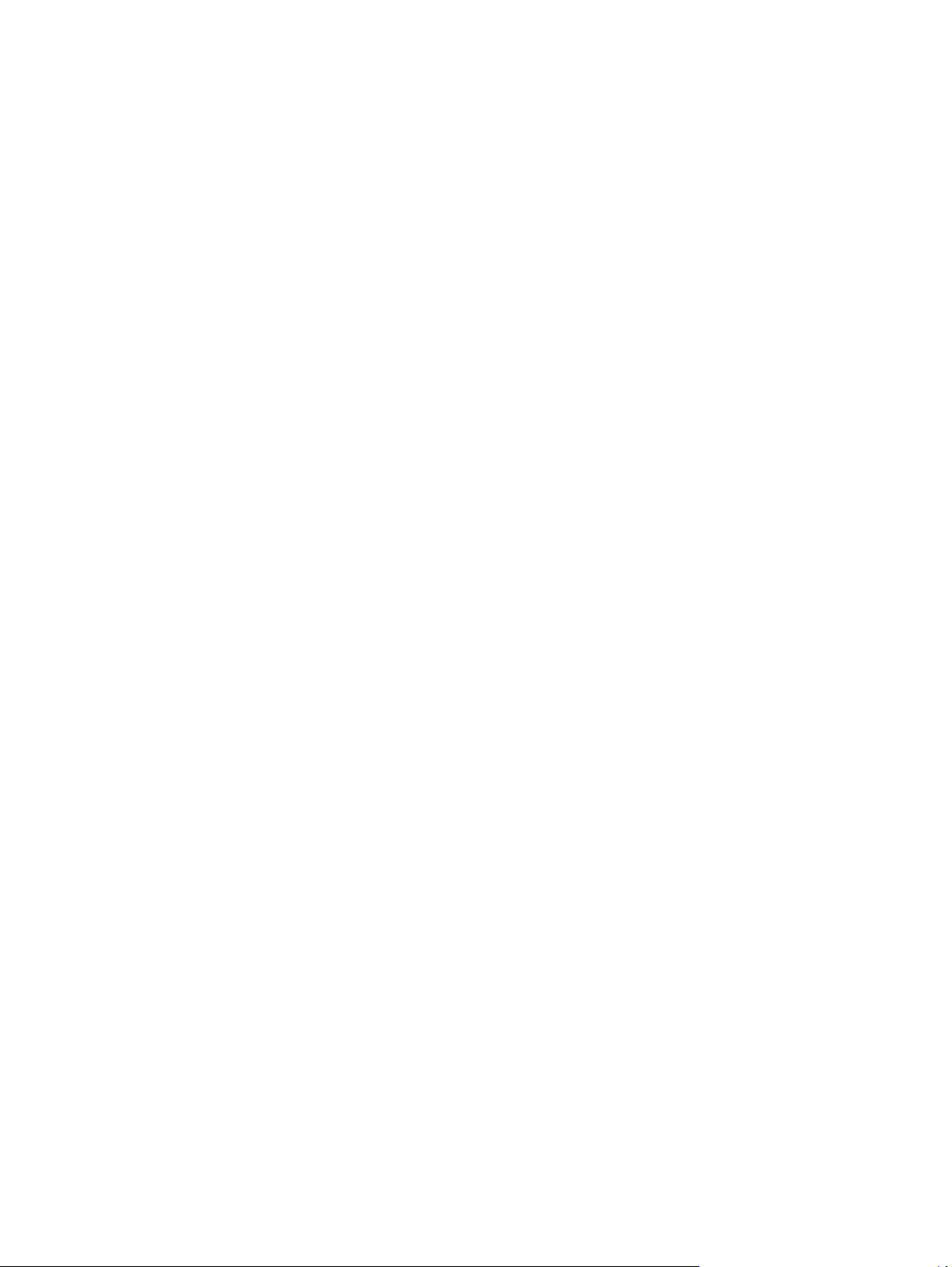
Pasirodo pranešimas Faksas neatsako. .................................................... 208
Dokumentų tiektuve įstrigo popierius ....................................................... 208
Pasirodo pranešimas Fakso atmintis pilna. ............................................... 208
Skenerio klaida ........................................................................................... 209
Valdymo skyde parodomas pranešimas Parengtas ir nebandoma išsiųsti
faksogramos ................................................................................................................. 209
Valdymo skyde parodomas pranešimas „Išsaugomas 1 puslapis“ ir toliau nieko
nevyksta ........................................................................................................................ 209
Faksogramas galima priimti, tačiau siųsti ne .............................................................. 209
Gaminys yra apsaugotas slaptažodžiu ........................................................................ 210
Neįmanoma naudotis fakso funkcijomis per valdymo skydą ...................................... 210
Neįmanoma naudoti sparčiojo rinkimo ........................................................................ 210
Neįmanoma naudoti grupinio rinkimo ......................................................................... 210
Gaunate įrašytą klaidos pranešimą iš telefono paslaugų įmonės, kai bandote
siųsti faksogramą ......................................................................................................... 211
Neįmanoma siųsti faksogramos, kai telefonas yra prijungtas prie gaminio .............. 211
Faksogramų priėmimo problemų sprendimas ............................................................................... 211
Faksas neatsako ........................................................................................................... 212
Faksas turi priskirtąją telefono liniją ......................................................... 212
Prie gaminio yra prijungtas atsakiklis ....................................................... 212
Nuostata Atsakymo režimas yra nustatyta į nuostatą Rankinis. ............. 213
Fakso linijoje yra balso paštas ................................................................... 213
Gaminys yra prijungtas prie DSL telefono paslaugos ............................... 213
Gaminys naudojasi faksu per IP arba VoIP telefono paslaugą .................. 213
Klaidos pranešimas parodomas valdymo skyde ......................................................... 214
Rodomas pranešimas Faksas neaptiktas. ................................................. 214
Pasirodo pranešimas Ryšio klaida. ............................................................ 214
Pasirodo pranešimas Fakso atmintis pilna. ............................................... 215
Pasirodo pranešimas Faksas užimtas. ...................................................... 215
Faksograma gaunama, bet neatspausdinama ............................................................ 216
Funkcija Privatus priėmimas yra įjungta ................................................... 216
Siuntėjas gauna užimtumo signalą .............................................................................. 216
Prie gaminio yra prijungtas telefonas ....................................................... 216
Naudojamas telefono linijos dalytuvas ..................................................... 216
Nėr
a
rinkimo tono ......................................................................................................... 216
Neįmanoma siųsti arba priimti faksogramos naudojant PBX liniją ............................. 216
Bendrojo pobūdžio fakso problemų sprendimas ........................................................................... 216
Faksogramos siunčiamos lėtai ..................................................................................... 217
Prasta faksogramos kokybė ........................................................................................ 217
Faksograma atsiunčiama ne visa arba atspausdinama ant dviejų lapų ..................... 218
Spręskite USB ryšio problemas ......................................................................................................................... 219
LTWW xi
Page 14
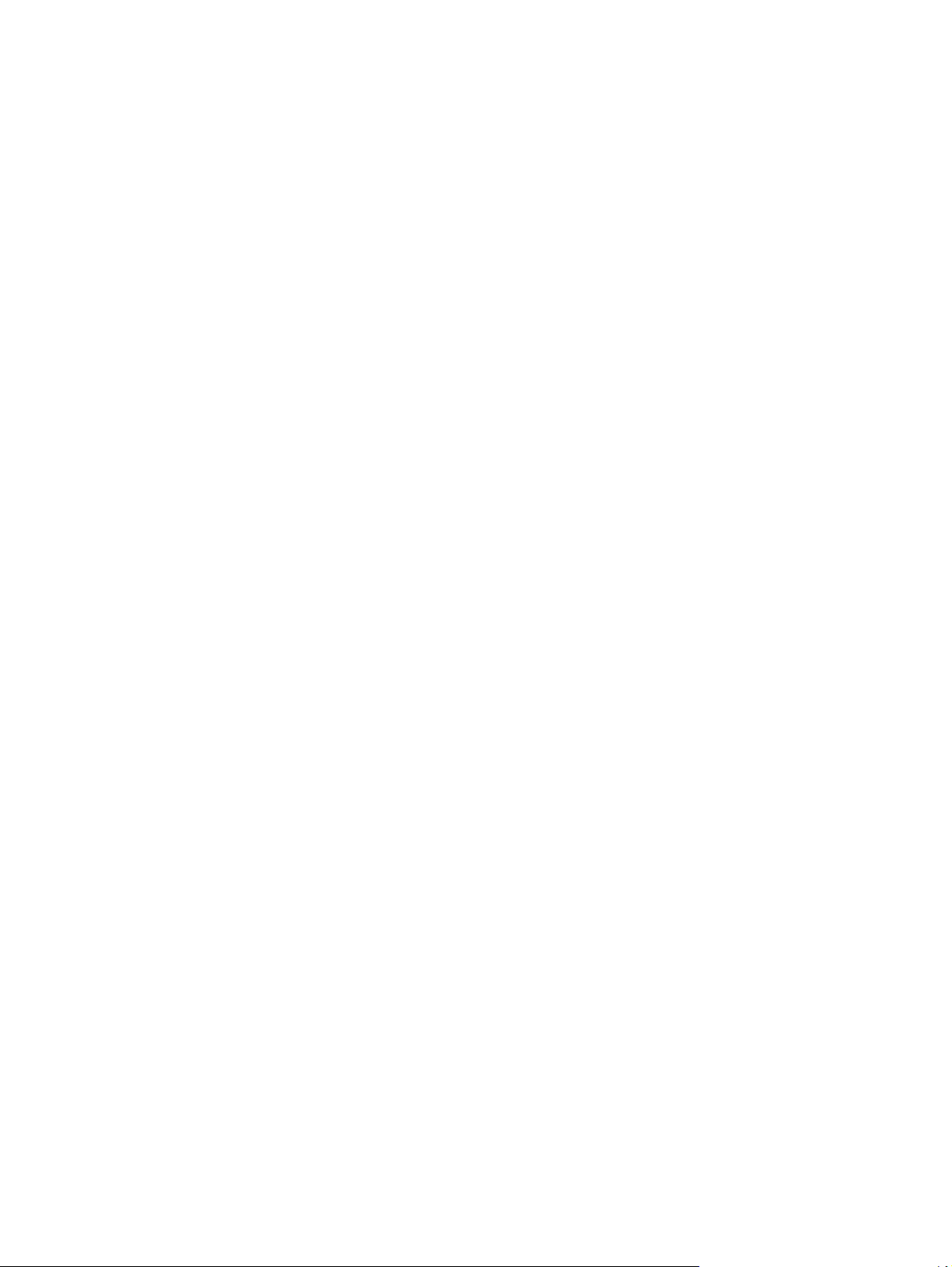
Spręskite laidinio tinklo problemas .................................................................................................................. 220
Prasta fizinė jungtis ........................................................................................................................ 220
Kompiuteris naudoja neteisingą gaminio IP adresą ....................................................................... 220
Kompiuteriui nepavyksta prisijungti prie gaminio ......................................................................... 220
Gaminys naudoja netinkamą tinklo nuorodą ir dvipusio spausdinimo nuostatas ........................ 221
Naujos programinės įrangos programos galėjo sukelti suderinamumo problemų ...................... 221
Jūsų kompiuteris arba darbo stotis nustatyta netinkamai ............................................................ 221
Gaminys yra išjungtas arba neteisingos kitos tinklo nuostatos .................................................... 221
Spręskite belaidžio tinklo problemas ............................................................................................................... 222
Belaidžio ryšio tikrinimo sąrašas .................................................................................................... 222
Gaminys nespausdina baigus konfigūruoti belaidį ryšį ................................................................. 223
Gaminys nespausdina ir kompiuteryje yra įdiegta trečiosios šalies užkarda ................................ 223
Belaidis ryšys neveikia į kitą vietą perkėlus belaidžio ryšio maršrutizatorių arba gaminį ........... 223
Prie belaidžio ryšio gaminio nepavyksta prijungti daugiau kompiuterių ...................................... 223
Gaminiui prisijungus prie belaidžio ryšio tinklo ryšys nutrūksta. .................................................. 223
Belaidžių tinklų sąraše tinklas nerodomas .................................................................................... 224
Belaidžio ryšio tinklas neveikia ...................................................................................................... 224
Atlikite belaidžio ryšio tinklo diagnostinę patikrą ......................................................................... 224
Belaidžio tinklo trukdžių sumažinimas .......................................................................................... 224
Gaminio programinės įrangos problemų sprendimas naudojant „Windows“ ................................................. 226
Šio gaminio spausdinimo tvarkyklė nematoma aplanke „Printer“ (spausdintuvas) .................... 226
Diegiant programinę įra
Gaminys yra parengties būsenos, tačiau nieko nespausdina ........................................................ 226
Programinės įrangos problemų sprendimas su „Mac OS X“ ............................................................................. 228
Spausdinimo tvarkyklės nėra spausdintuvų ir faksų arba spausdintuvų ir skaitytuvų sąraše .... 228
Gaminio pavadinimo nėra gaminių sąraše, esančiame spausdintuvų ir faksų arba
spausdintuvų ir skaitytuvų sąraše .................................................................................................. 228
Spausdinimo tvarkyklė automatiškai nenustato spausdintuvų ir faksų arba spausdintuvų ir
skaitytuvų sąraše pasirinkto gaminio ............................................................................................ 228
Spausdinimo užduotis nebuvo nusiųsta į reikiamą gaminį ............................................................ 229
Prijungus gaminį USB kabeliu jis nerodomas spausdintuvų ir faksų arba spausdintuvų ir
skaitytuvų sąraše, kai pasirenkama tvarkyklė. .............................................................................. 229
Naudojate bendrąją spausdinimo tvarkyklę, kai spausdintuvą jungiate USB kabeliu .................. 229
Programinės įran
Programinės įrangos šalinimas („Mac OS X“) ................................................................................................... 231
Spręskite nuskaitymo į el. paštą problemas .................................................................................................... 232
Išspręskite nuskaitymo į tinklo aplanką problemas ......................................................................................... 233
gos šalinimas („Windows“) ................................................................................................... 2
Negalima prisijungti prie el. pašto serverio ................................................................................... 232
Išsiųsti el. laiško nepavyko ............................................................................................................. 232
Negalima nuskaityti ........................................................................................................................ 232
Nuskaityti nepavyko ....................................................................................................................... 233
ngą
buvo parodytas klaidos pranešimas ................................................. 226
30
xii LTWW
Page 15
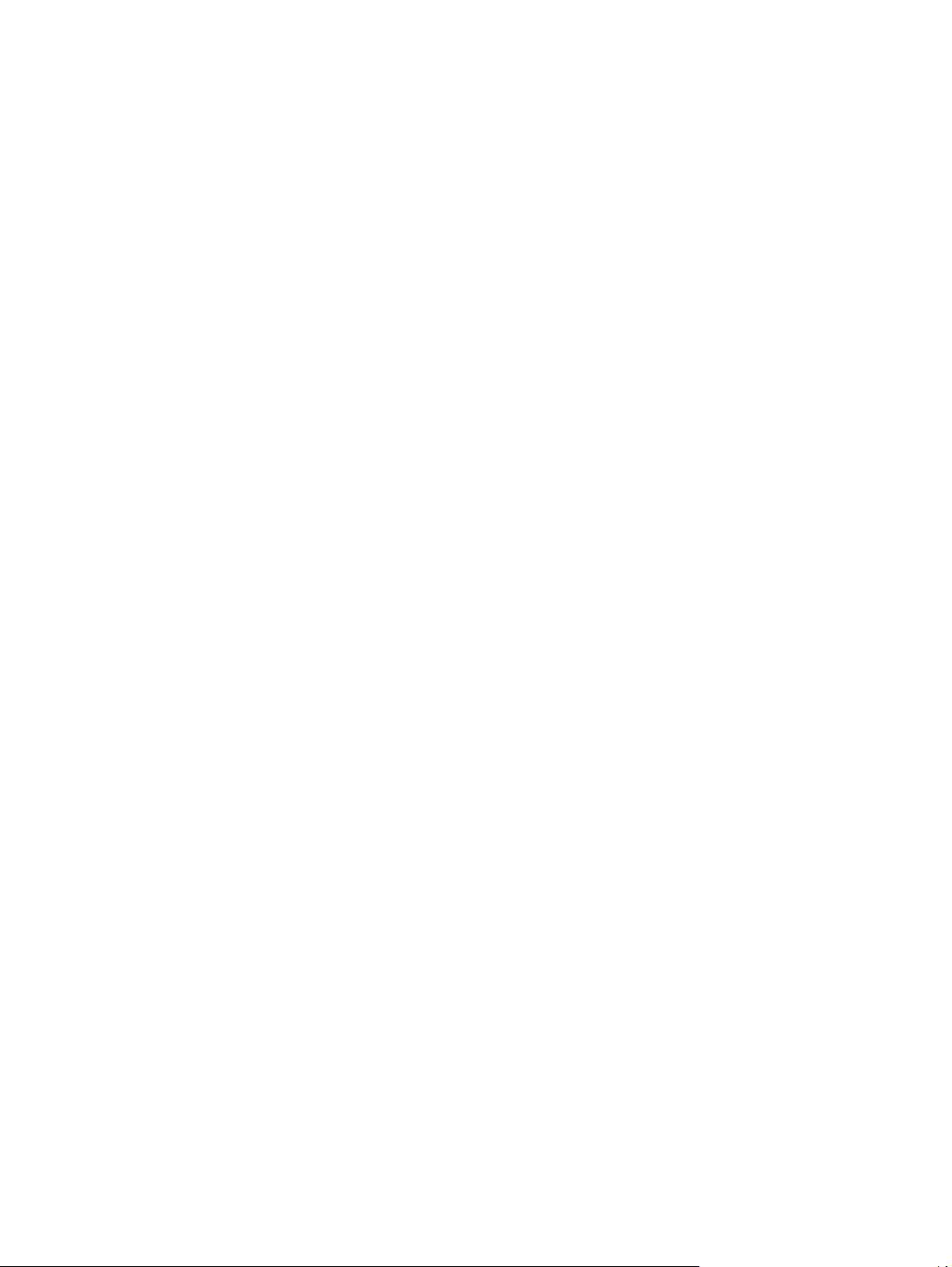
Rodyklė ........................................................................................................................................................ 235
LTWW xiii
Page 16
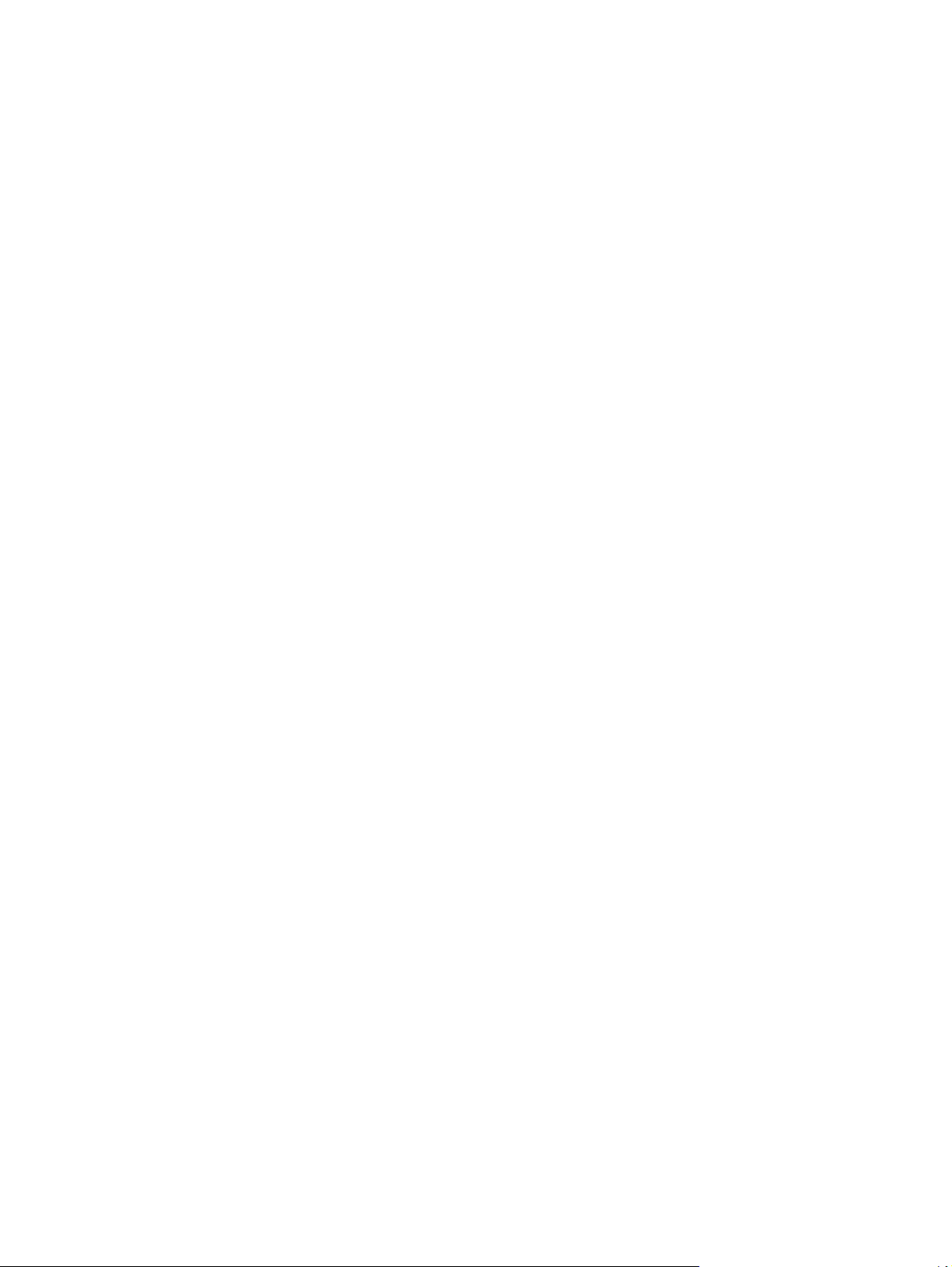
xiv LTWW
Page 17
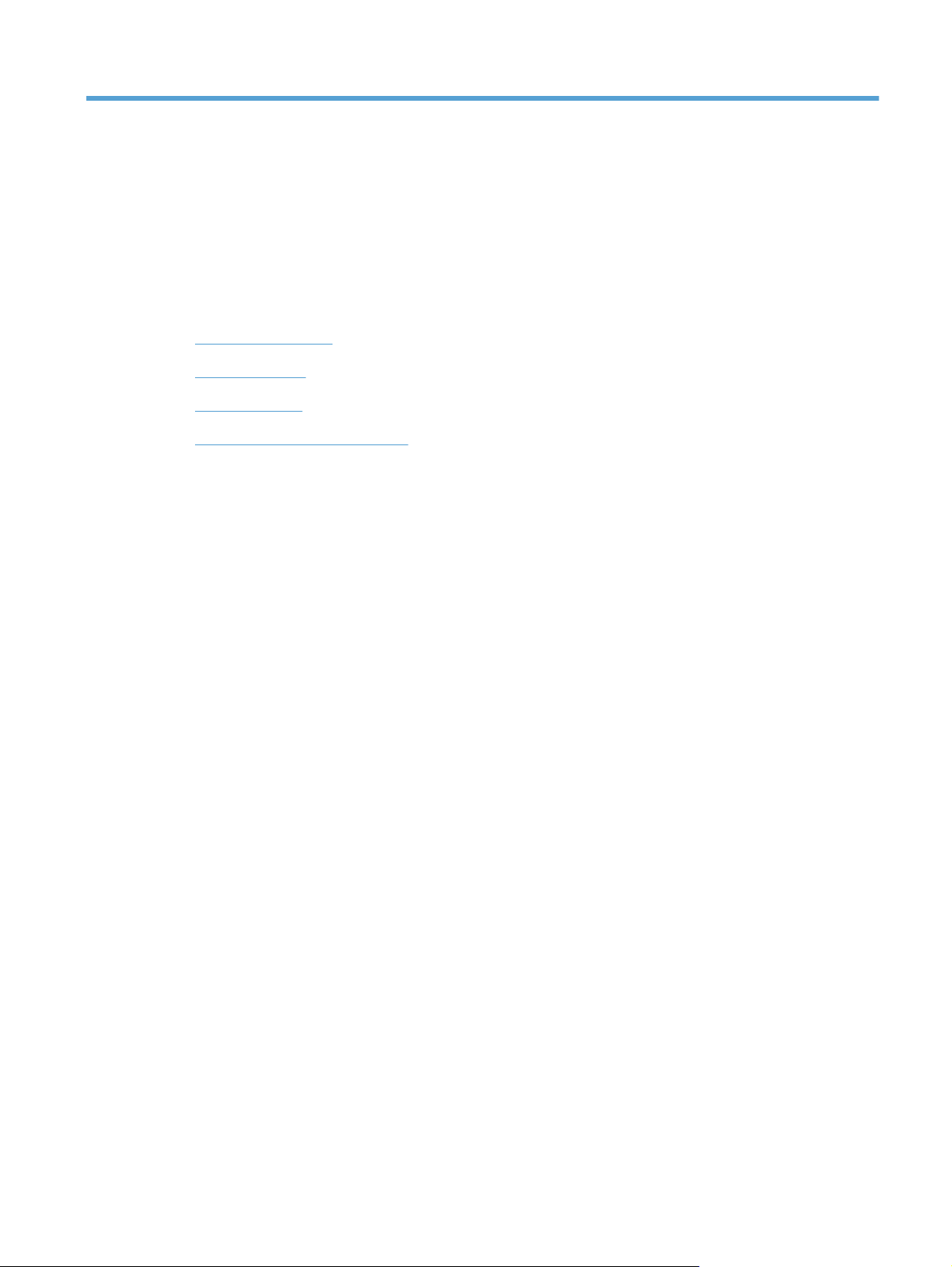
1 Gaminio pristatymas
●
Gaminio palyginimas
●
Gaminio išvaizda
●
Valdymo skydas
●
Gaminio ataskaitų spausdinimas
LTWW 1
Page 18
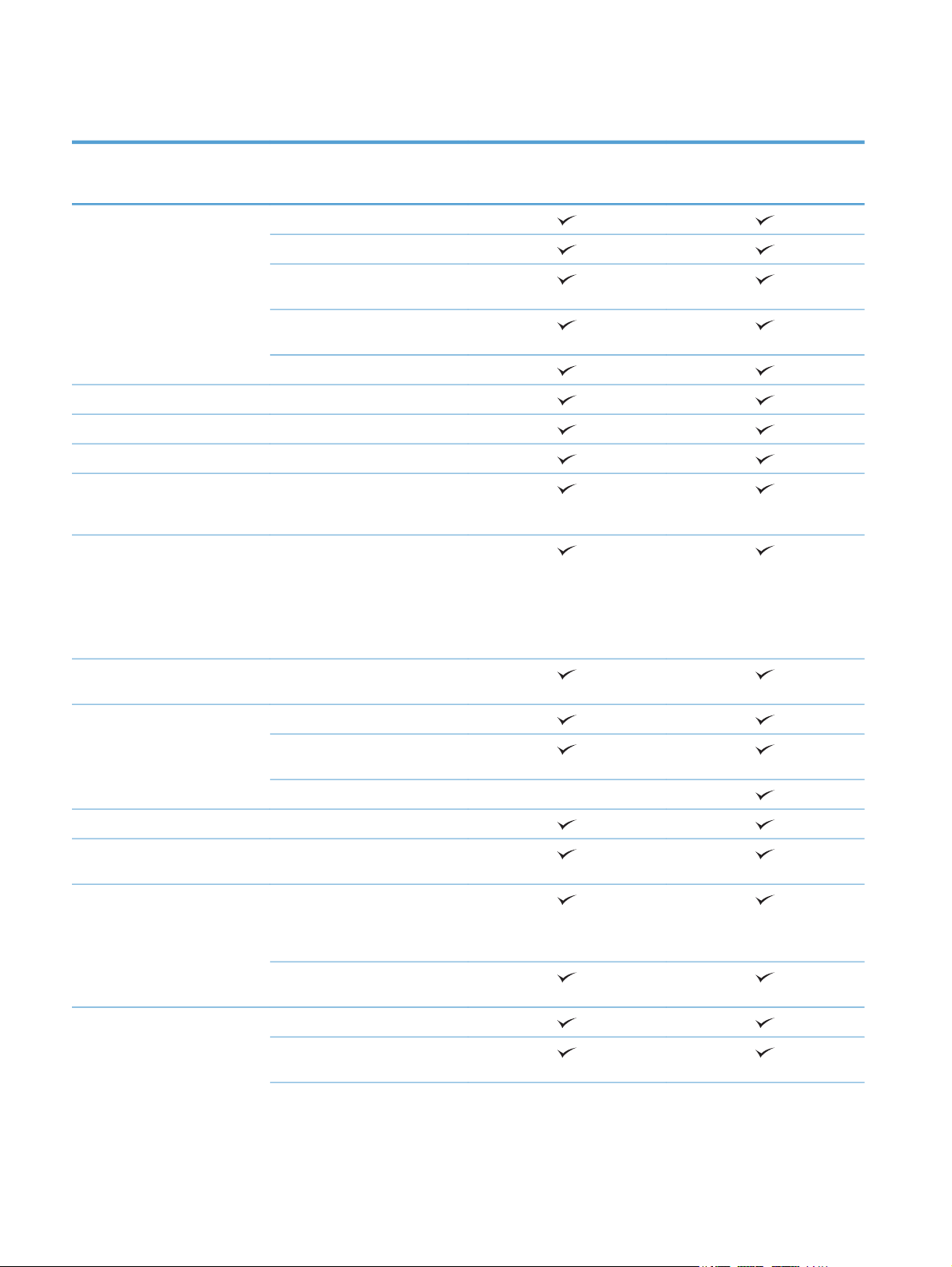
Gaminio palyginimas
M570dn
CZ271A
Popieriaus tvarkymas 1 dėklas (100 lapų talpos)
2 dėklas (250 lapų talpos)
Pasirenkamas 3 dėklas (500 lapų
talpos)
Standartinis išvesties dėklas (250
lapų talpos)
Automatinis dvipusis spausdinimas
Palaikomos operacinės sistemos „Windows XP“, 32 bitų
„Windows Vista“, 32 ir 64 bitų
„Windows 7“, 32 ir 64 bitų
„Windows 2003 Server“ (32 bitų,
„Service Pack 3“), tik spausdinimo
ir nuskaitymo tvarkyklės
„Windows 2008 Server“, tik
spausdinimo ir nuskaitymo
tvarkyklės
„Windows 2008 Server R2“, tik
spausdinimo ir nuskaitymo
tvarkyklės
M570dw
CZ272A
„Mac OS X“ v10.6 ir naujesnė
versija
Jungiamumas Didelės spartos USB 2.0
10 / 100 / 1000 eterneto LAN
jungtis
Belaidė tinklo jungtis
Atmintis 256 MB RAM
Valdymo skydo ekranas Spalvotas grafinis jutiklinis
Spausdinimas Spausdina 30 puslapių per minutę
Kopijuoti Kopijuojama iki 20 ppm
ekranas
(ppm) naudojant A4 formato
popierių ir 31 ppm naudojant
„Letter“ (laiško) formato popierių
Tiesioginis spausdinimas iš USB
(nereikia kompiuterio)
Kopijos raiška yra 300 taškų
viename colyje (dpi).
2 1 skyrius Gaminio pristatymas LTWW
Page 19
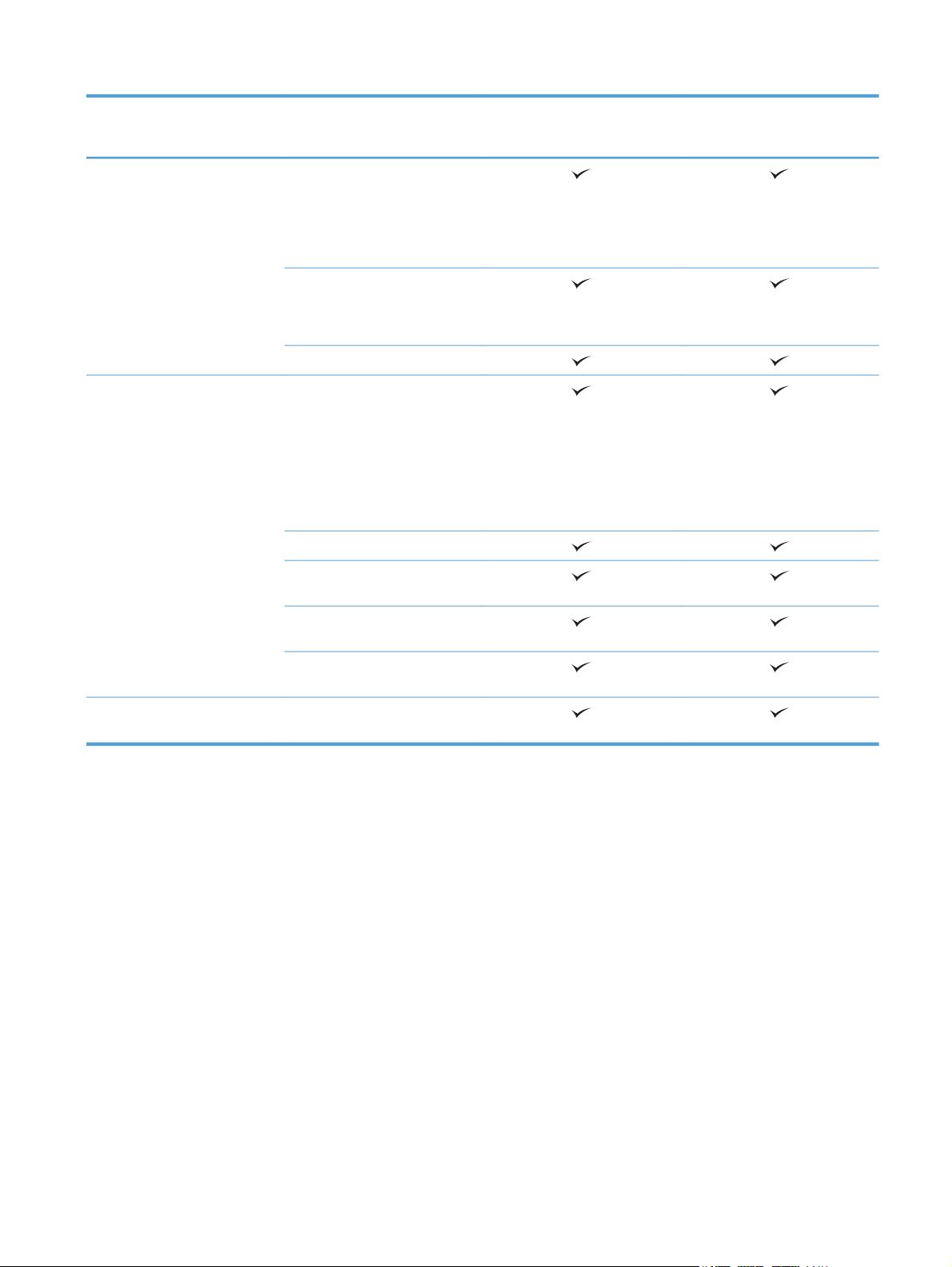
M570dn
M570dw
Šiame dokumentų tiektuve telpa
iki 50 lapų ir palaikomi formatai,
kurių ilgis nuo 127 iki 356 mm (nuo
5 col. iki 14 col.), o plotis nuo 127
mm iki 216 mm (nuo 5 col. iki 8,5
col.)
Plokščiasis skaitytuvas palaiko
formatus, kurių ilgis yra iki 297
mm (11,7 col.), o plotis iki 215 mm
(8,5 col.)
Automatinis dvipusis kopijavimas
Nuskaityti Nuskaito juodai ir baltai, raiška iki
1200 dpi, kai nuskaitoma nuo
plokščiojo stiklo
Nuskaito spalvotai, raiška iki 300
dpi, kai nuskaitoma nuo
dokumentų tiektuvo ir iki 600 dpi,
kai nuskaitoma nuo plokščiojo
stiklo
Automatinis dvipusis nuskaitymas
Nuskaitymas į el. paštą (nereikia
programinės įrangos)
CZ271A
CZ272A
Nuskaitymas į tinklo aplanką
(nereikia programinės įrangos)
Tiesioginis nuskaitymas į USB
(nereikia kompiuterio)
„Faksas“ V.34 su dviem RJ-11 fakso
prievadais
LTWW Gaminio palyginimas 3
Page 20
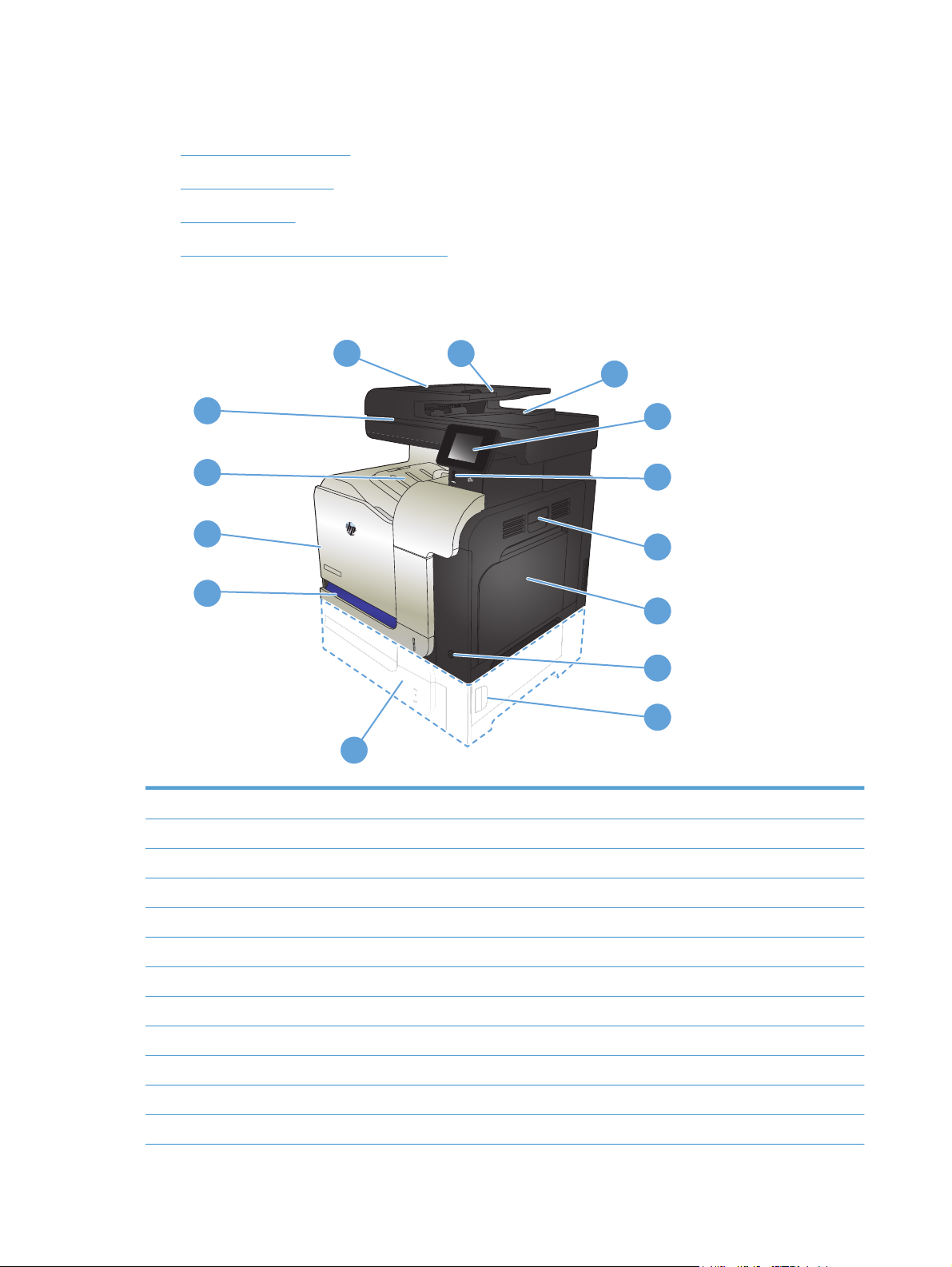
Gaminio išvaizda
●
Gaminio vaizdas iš priekio
●
Gaminio vaizdas iš galo
●
Sąsajos prievadai
●
Serijos numerio ir modelio numerio vieta
Gaminio vaizdas iš priekio
1
2
14
13
12
11
10
1 Užraktas dokumentų tiektuvo dangčiui nuimti (prieiga strigtims šalinti)
3
4
5
6
7
8
9
2 Dokumentų tiektuvo įvesties dėklas
3 Dokumentų tiektuvo išvesties skyrius
4 Valdymo skydas su spalvotu jutikliniu ekranu (galima pakreipti, kad būtų lengviau matyti)
5 Tiesioginis USB prievadas (skirtas spausdinti ir nuskaityti be kompiuterio)
6 Dešiniųjų durelių rankena (prieiga strigtims šalinti)
7 1 dėklas
8 Įjungimo / išjungimo mygtukas
9 Strigčių prieigos durelės skirtos papildomam 3 dėklui
10 Papildomas 3 dėklas
11 2 dėklas
12 Priekinės durelės (prieiga prie dažų kasečių ir dažų surinkimo bloko)
4 1 skyrius Gaminio pristatymas LTWW
Page 21

13 Išvesties skyrius
14 Skaitytuvo rankena (skirta skaitytuvo dangčiui pakelti)
Gaminio vaizdas iš galo
1
3
1 Formato tvarkyklė (su sąsajos prievadais)
2 Maitinimo jungtis
3 Anga kabeliniam apsauginiam fiksatoriui
2
LTWW Gaminio išvaizda 5
Page 22
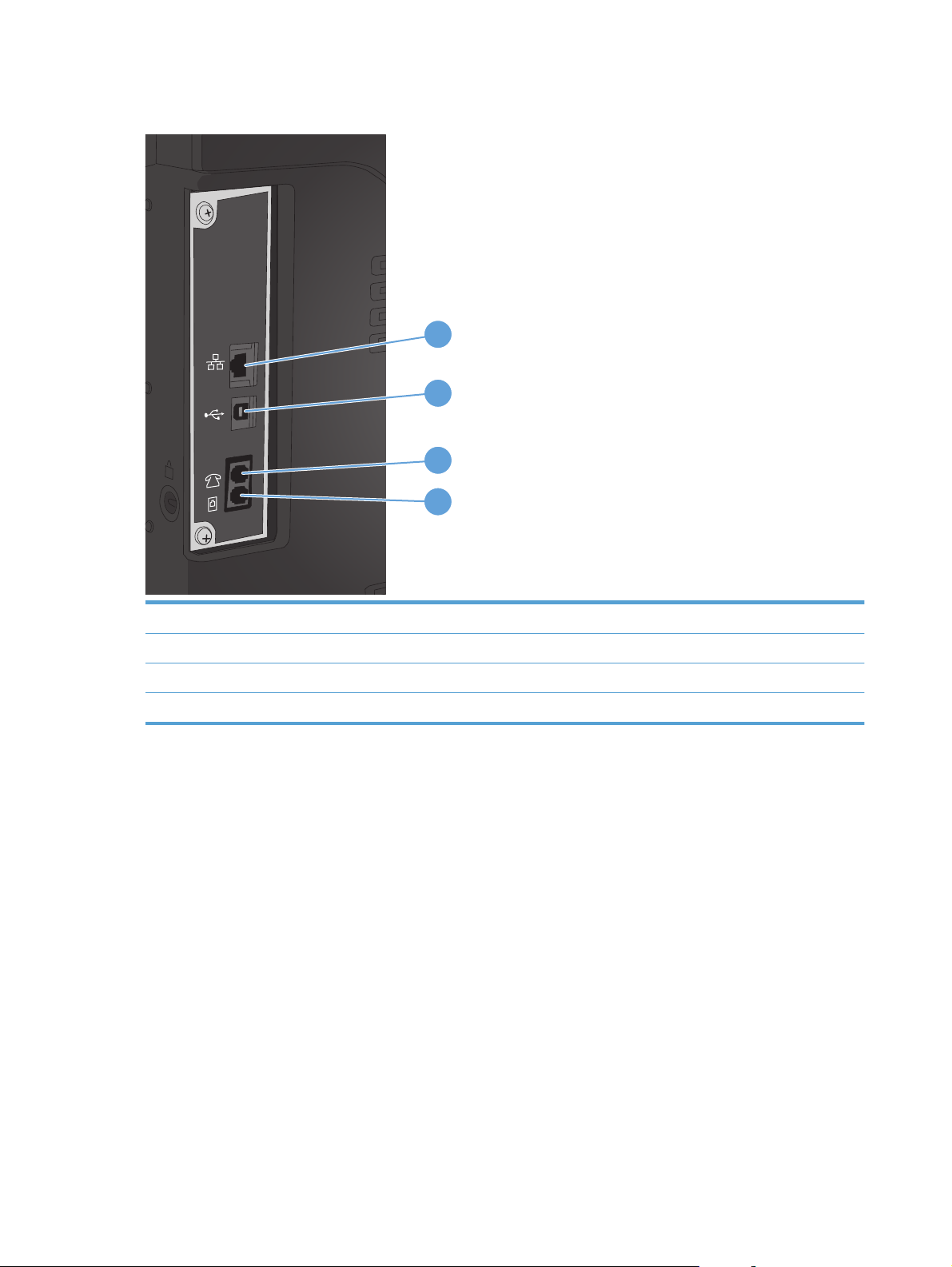
Sąsajos prievadai
1
2
3
4
1 Vietinio tinklo (LAN) eterneto (RJ-45) tinklo prievadas
2Didelės spartos USB 2.0 spausdinimo jungtis
3 Telefono išvesties prievadas, skirtas papildomam telefonui, atsakikliui ar kitam įrenginiui
4Fakso įvesties prievadas, skirtas prie gaminio prijungti fakso telefono liniją
Serijos numerio ir modelio numerio vieta
Modelio numeris ir serijos numeris nurodyti identifikavimo etiketėje, esančioje galinėje gaminio dalyje. Jie
taip pat yra nurodyti vidinėje priekinių durelių pusėje. Serijos numeryje pateikiama informacija apie kilmės
šalį / regioną, gaminio versiją, gaminio kodą ir gamybos numerį.
6 1 skyrius Gaminio pristatymas LTWW
Page 23

Modelio pavadinimas Modelio numeris
M570dn CZ271A
M570dw CZ272A
LTWW Gaminio išvaizda 7
Page 24
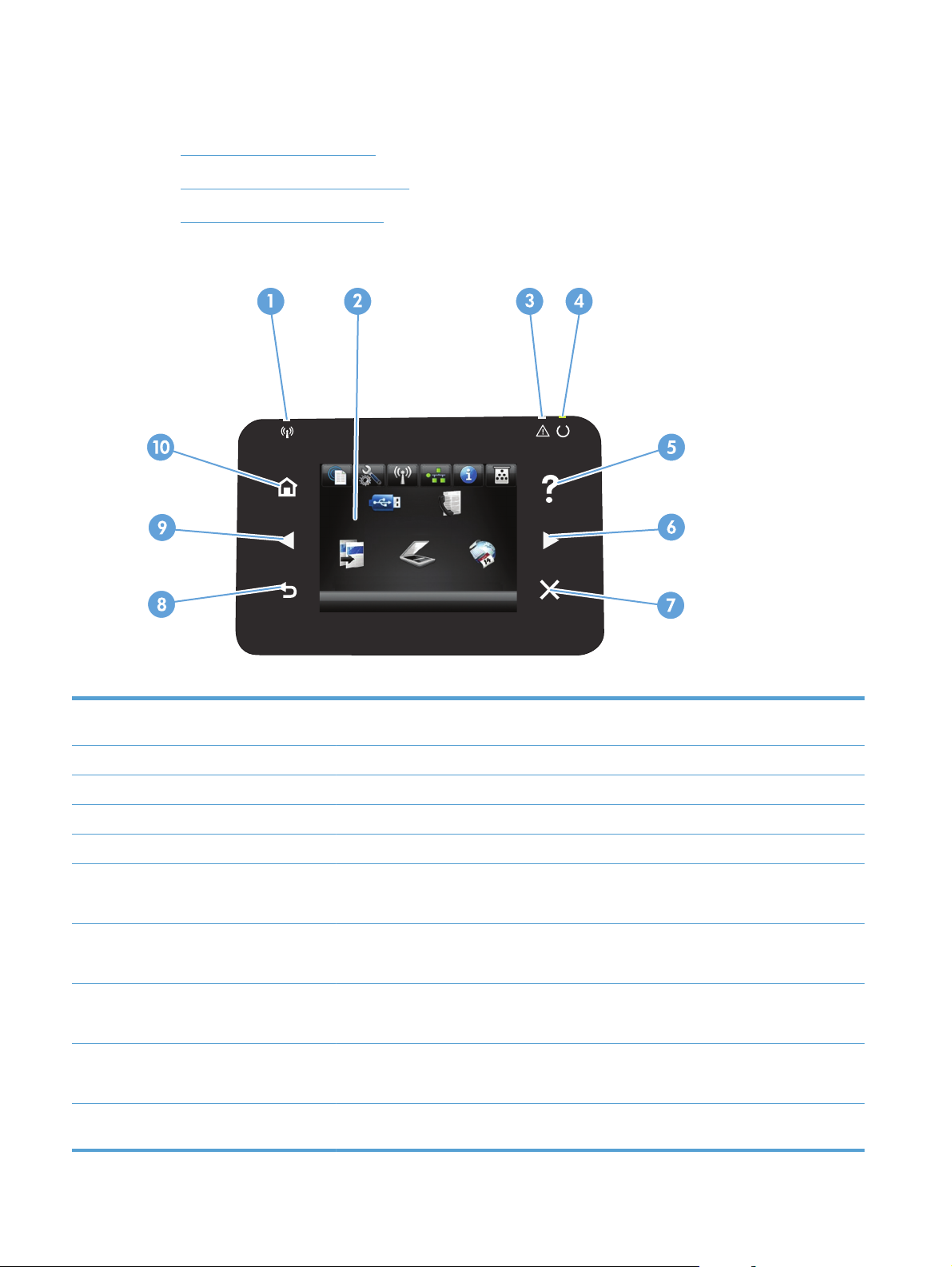
Valdymo skydas
●
Valdymo skydelio išdėstymas
●
Valdymo skydelio pradinis ekranas
●
Valdymo skydo žinyno sistema
Valdymo skydelio išdėstymas
1 Belaidžio tinklo lemputė (tik
belaidžiuose modeliuose)
2 Jutiklinis ekranas Leidžia naudoti gaminio funkcijas ir parodo esamą gaminio būseną
3 Įspėjamoji lemputė Rodo, kad kilo su gaminiu susijusių nesklandumų
4 Parengties lemputė Rodo, kad gaminys parengtas
5 Pagalbos mygtukas ir lemputė Suteikia prieigą prie valdymo skydo pagalbos sistemos
6Rodyklės į dešinę mygtukas ir
lemputė
7 Atšaukimo mygtukas ir lemputė Išvalo nustatymus, atšaukia dabartinę užduotį arba išeina iš dabartinio ekrano
8 Mygtukas atgal ir lemputė Grąžina į ankstesnį ekraną
9Rodyklės į kairę mygtukas ir
lemputė
10 Pradinio ekrano mygtukas ir
lemputė
Rodo, kad įjungtas belaidis tinklas. Lemputė mirksi, kai gaminys bando prisijungti prie belaidžio
tinklo.
Perkelia žymeklį į dešinę arba perkelia rodomą vaizdą į kitą ekraną
PASTABA: šis mygtukas šviečia tik tada, kai šia funkcija galima naudotis dabartiniame ekrane.
PASTABA: šis mygtukas šviečia tik tada, kai šia funkcija galima naudotis dabartiniame ekrane.
PASTABA: šis mygtukas šviečia tik tada, kai šia funkcija galima naudotis dabartiniame ekrane.
Perkelia žymeklį į kairę
TABA: šis mygtukas šviečia tik tada, kai šia funkcija galima naudotis dabartiniame ekrane.
S
PA
Suteikia prieigą prie pradinio ekrano
8 1 skyrius Gaminio pristatymas LTWW
Page 25

Valdymo skydelio pradinis ekranas
Pradiniame ekrane suteikiama prieiga prie gaminio funkcijų, be to, rodoma gaminio būsena.
PASTABA: pradiniame ekrane rodomos funkcijos priklauso nuo gaminio konfigūracijos. Be to, kai kurių
kalbų atveju gali būti kitoks išdėstymas.
1 Mygtukas Interneto paslaugos Leidžia greitai pasiekti HP interneto paslaugų funkcijas, įskaitant „HP ePrint“
„HP ePrint“ – tai įrankis, leidžiantis spausdinti dokumentus iš bet kokio įrenginio, kuriame
prieinamas el. paštas, išsiunčiant juos gaminio el. pašto adresu.
2Mygtukas Sąranka
3
4
5
6 Mygtukas Eksploatacinės
7Mygtukas „Faksas“ Leidžia pasiekti „Faksas“ funkciją
8Mygtukas Programos Leidžia pasiekti meniu Programos, kad būtų galima spausdinti tiesiai iš interneto programų,
9 Gaminio būsena Nurodo, ar gaminys parengtas, ar vykdo užduotį
10 Mygtukas Nuskaityti Suteikia prieigą prie nuskaitymo funkcijų
Belaidis ryšys
belaidžiuose modeliuose)
Mygtukas Tinklas
Mygtukas Informacija
medžiagos
mygtukas (tik
Leidžia pasiekti pagrindinius meniu
Suteikia prieigą prie belaidžio ryšio meniu ir belaidžio ryšio būsenos informacijos
PASTABA: jums prisijungus prie belaidžio tinklo, ši piktograma pavirsta į signalo stiprumą
rodančias juosteles.
PASTABA: Šis mygtukas nerodomas, kai gaminys yra prijungtas prie laidinio tinklo.
Suteikia prieigą prie tinklo nustatymų ir informacijos. Iš tinklo nustatymų ekrano galite
išspausdinti puslapį Network Summary (tinklo apibendrinimas).
PASTABA: Šis mygtukas rodomas tik tada, kai gaminys yra prijungtas prie tinklo.
Leidžia peržiūrėti gaminio būsenos informaciją. Iš būsenos santraukos ekrano galite
išspausdinti puslapį Configuration Report (konfigūracijos ataskaita).
Informacijai apie eksploatacinių medžiagų būseną gauti. Iš eksploatacinių medžiagų būsenos
santraukos ekrano galite išspausdinti puslapį Eksploatacinių medžiagų būsena.
kurias atsisiuntėte iš „HP ePrintCenter“ svetainės
www.hpeprintcenter.com
11 Mygtukas Kopijuoti Suteikia prieigą prie kopijavimo funkcijų
12 Mygtukas USB Suteikia prieigą prie bendrosios USB funkcijos (skirtos spausdinti ir skenuoti be kompiuterio)
LTWW Valdymo skydas 9
Page 26
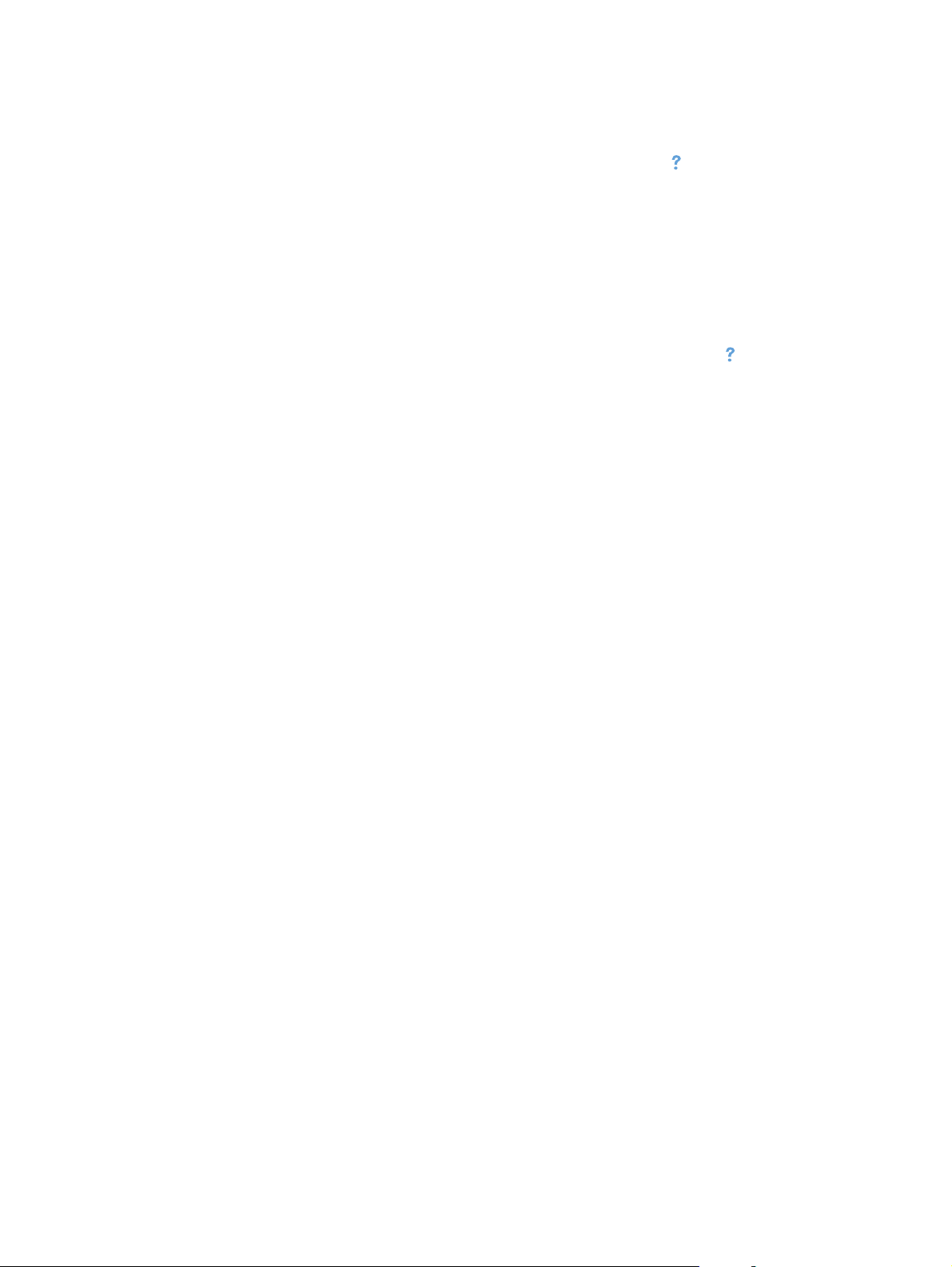
Valdymo skydo žinyno sistema
Gaminyje įdiegta žinyno sistema, paaiškinanti, kaip naudoti kiekvieną ekraną. Kad atidarytumėte žinyno
sistemą, viršutiniame dešiniajame ekrano kampe bakstelėkite mygtuką Žinynas
Kai kuriuose ekranuose žinynas atsidaro kaip bendras meniu, kuriame galite ieškoti paskirų temų. Meniu
struktūrą galite žvalgyti bakstelėdami meniu esančius mygtukus.
Kai kuriuose žinyno ekranuose yra animuotų objektų, kurie padės geriau suprasti procesus, tokius kaip
užstrigusio popieriaus šalinimas.
Ekranuose, kuriuose pasirenkami paskirų užduočių nustatymai, žinynas atsidaro kaip tema, kurioje
paaiškinamos to ekrano parinktys.
.
Jeigu gaminys praneša apie klaidą arba pateikia įspėjimą, bakstelėkite mygtuką Žinynas
atidarytumėte pranešimą, kuriame apibūdinama problema. Tame pranešime bus ir nurodymai, kai problemą
išspręsti.
, kad
10 1 skyrius Gaminio pristatymas LTWW
Page 27
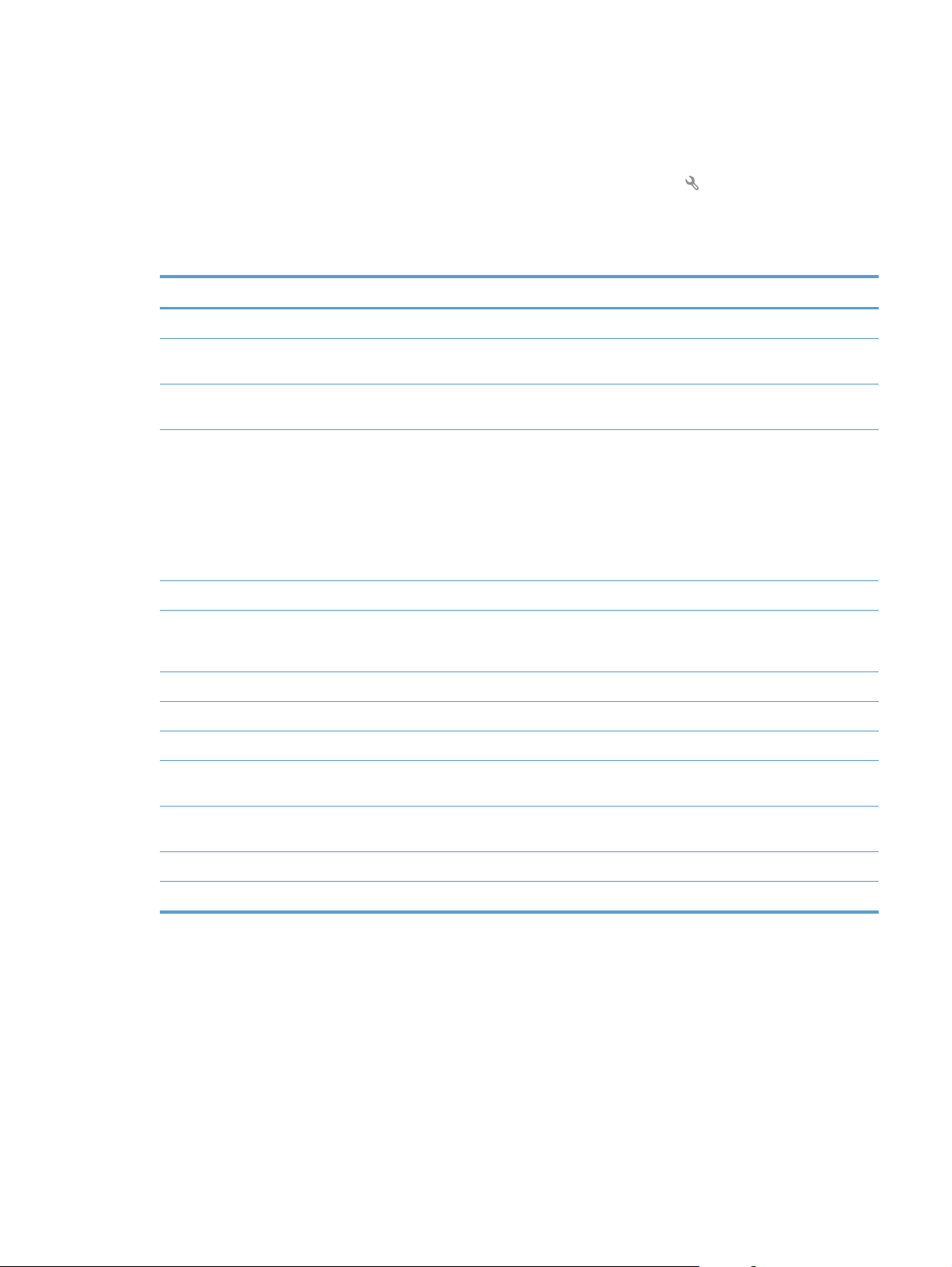
Gaminio ataskaitų spausdinimas
Iš meniu Ataskaitos galite išspausdinti kelis informacinius puslapius apie gaminį.
1. Pradiniame gaminio valdymo skydo ekrane bakstelėkite mygtuką Sąranka
.
2. Bakstelėkite mygtuką Ataskaitos .
3. Bakstelėkite ataskaitos, kurią norite spausdinti, pavadinimą.
Meniu elementas Aprašas
Bandomasis puslapis Išspausdinamas puslapis, kuris parodo spausdinimo kokybę
Menu Structure (meniu structure) Išspausdinama valdymo skydo meniu išdėstymo schema. Pateikiami kiekvieno meniu
suaktyvinti nustatymai.
Configuration Report (konfigūracijos
ataskaita)
Eksploatacinių medžiagų būsena Išspausdinama kiekvienos dažų kasetės būsena, įskaitant tokią informaciją:
Network Summary (tinklo apibendrinimas) Išspausdinamas visų gaminio tinklo nustatymų sąrašas
Panaudojimo puslapis Išspausdinamas puslapis, kuriame pateikiami PCL puslapiai, PCL 6 puslapiai, PS
Išspausdina visų gaminio nustatymų sąrašą. Kai gaminys prijungiamas prie tinklo,
įtraukiama pagrindinė informacija apie tinklą.
●
Apytikrė likusios kasetės eksploatavimo trukmės procentinė reikšmė
●
Apytikris likusių puslapių skaičius
●
HP dažų kasečių dalies numeriai
●
Išspausdintų puslapių skaičius
puslapiai, puslapiai, kurie gaminyje užstrigo arba buvo netinkamai tiekiami, vienspalviai
(nespalvoti) arba spalvoti puslapiai; ir praneša puslapių skaičių
PCL šriftų sąraš
PS šriftų sąrašas Išspausdinamas visų įdiegtų „PostScript“ (PS) šriftų sąrašas
PCL6 šriftų sąrašas Išspausdinamas visų įdiegtų PCL6 šriftų sąrašas.
Color Usage Log (spalvų naudojimo
žurnalas)
Service Page (techninės priežiūros
puslapis)
Diagnostics Page (diagnostikos puslapis) Išspausdinami kalibravimo ir spalvos diagnostikos puslapiai
Spausdinti kokybės puslapį Išspausdinamas puslapis, kuris padeda išspręsti spausdinimo kokybės problemas
as Iš
spausdinamas visų įdiegtų PCL šriftų sąrašas.
Išspausdinama ataskaita, kurioje pateiktas vartotojo vardas, taikomosios programos
pavadinimas ir spalvos naudojimo informacija pagal kiekvieną užduotį
Išspausdinama aptarnavimo ataskaita
LTWW Gaminio ataskaitų spausdinimas 11
Page 28

12 1 skyrius Gaminio pristatymas LTWW
Page 29
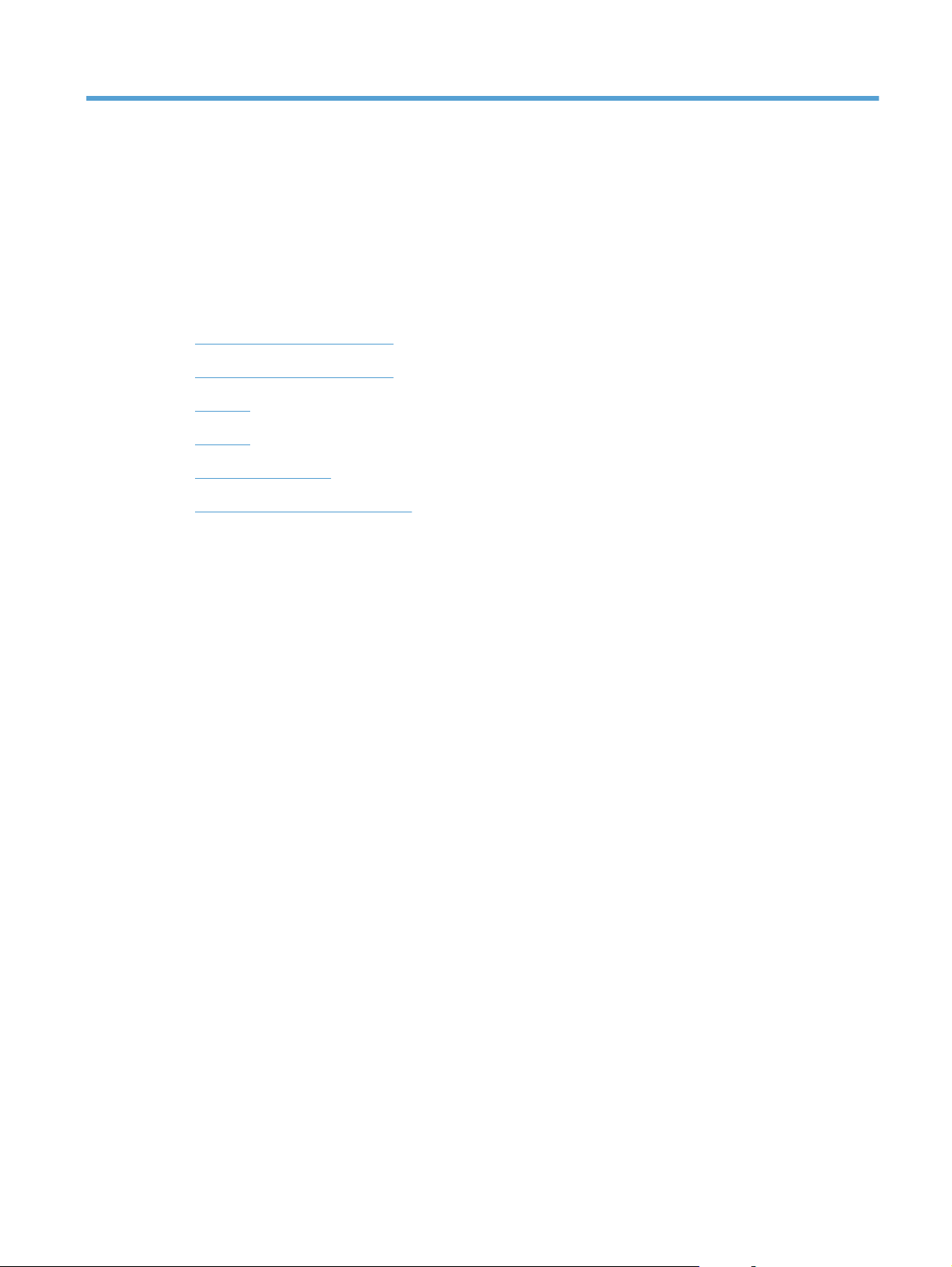
2 Popieriaus dėklai
●
Palaikomi popieriaus formatai
●
Palaikomi popieriaus formatai
●
1 dėklas
●
2 dėklas
●
Papildomas 3 dėklas
●
Etikečių įdėjimas ir spausdinimas
LTWW 13
Page 30
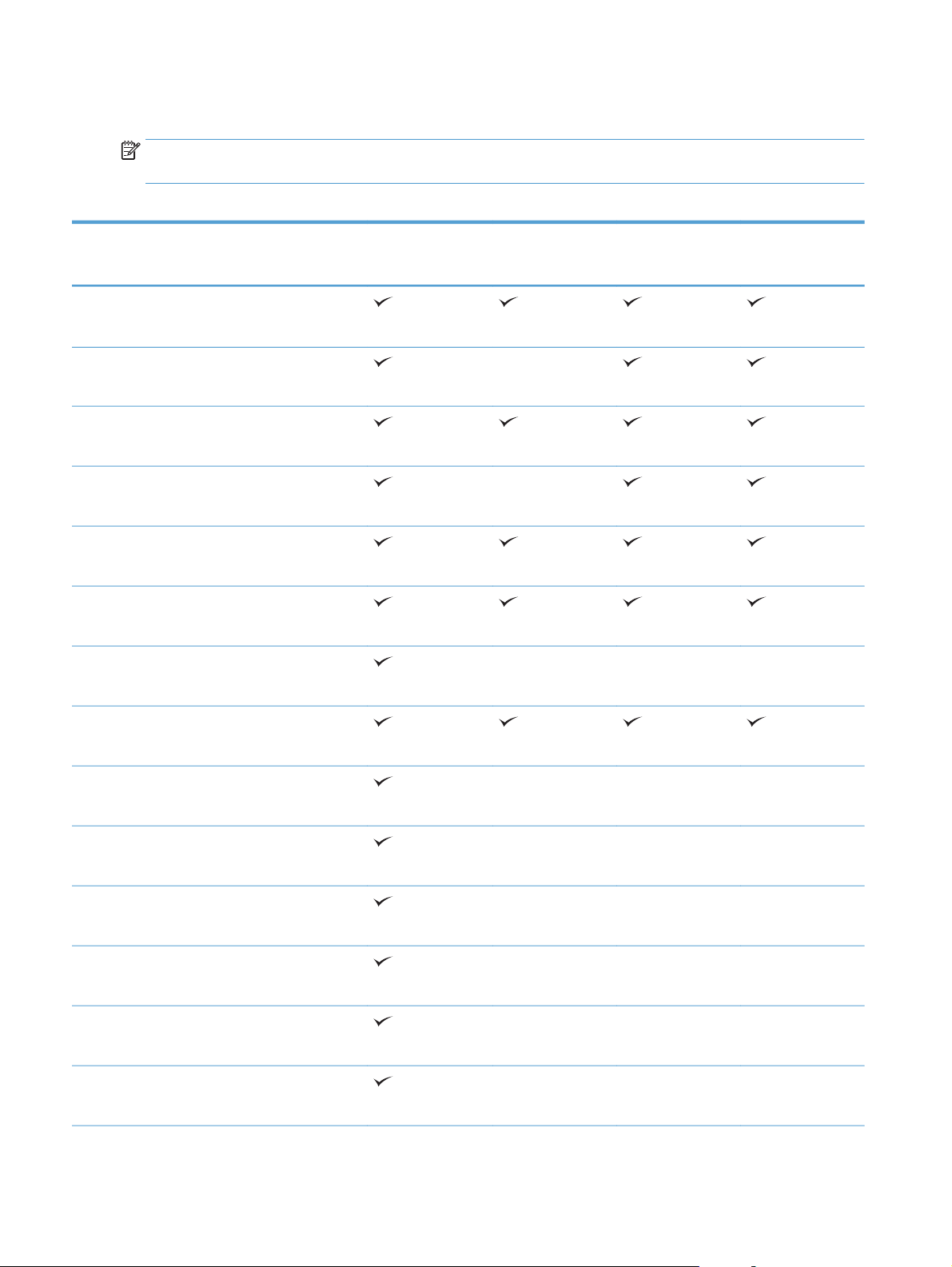
Palaikomi popieriaus formatai
PASTABA: Kad gautumėte geriausius rezultatus, prieš spausdindami spausdintuvo tvarkyklėje pasirinkite
tinkamo formato ir tipo popierių.
2-1 lentelė Palaikomi popieriaus formatai
Formatas ir matmenys 1 dėklas 2 dėklas 3 dėklas
„Letter“
216 x 279 mm
„Legal“
216 x 356 mm
A4
210 x 297 mm
RA4
215 x 305 mm
A5
148 x 210 mm
B5 (JIS)
182 x 257 mm
B6 (JIS)
128 x 182 mm
(pasirinktinis)
Automatinis
dvipusis
spausdinimas
„Executive“
184 x 267 mm
„Statement“
140 x 216 mm
4x6
102 x 152 mm
10 x 15 cm
102 x 152 mm
3 x 5
76 x 127 mm
5x7
127 x 178 mm
5x8
127 x 203 mm
14 2 skyrius Popieriaus dėklai LTWW
Page 31

2-1 lentelė Palaikomi popieriaus formatai (tęsinys)
Formatas ir matmenys 1 dėklas 2 dėklas 3 dėklas
A6
105 x 148 mm
„Postcard (JIS)“
100 x 148 mm
„D Postcard“ (JIS)
200 x 148 mm
16K
184 x 260 mm
16K
195 x 270 mm
16K
197 x 273 mm
8,5 x 13
216 x 330 mm
(pasirinktinis)
Automatinis
dvipusis
spausdinimas
„Envelope #10“
105 x 241 mm
„Envelope B5“
176 x 250 mm
„Envelope C5“
162 x 229 mm
„Envelope DL“
110 x 220 mm
„Envelope Monarch“
98 x 191 mm
Pasirinktinis
nuo 76 x 127 mm iki 216 x 356 mm
Pasirinktinis
nuo 148 x 210 mm iki 216 x 297 mm
Pasirinktinis
nuo 148 x 210 mm iki 216 x 356 mm
LTWW Palaikomi popieriaus formatai 15
Page 32

Palaikomi popieriaus formatai
Visą sąrašą konkrečių firminių HP popieriaus tipų, palaikomų šiame spausdintuve, žr. www.hp.com/support/
lj500colorMFPM570.
PASTABA: Kad gautumėte geriausius rezultatus, prieš spausdindami spausdintuvo tvarkyklėje pasirinkite
tinkamo formato ir tipo popierių.
Popieriaus tipas 1 dėklas
„Plain“ (paprastas)
„Light“ (lengvas) 60-74 g
„Midweight“ (vidutinis) 96-110 g
„Heavy“ (sunkus) 111–130 g
„Extra Heavy“ (ypač sunkus) 131–175 g
„Extra Heavy“ (ypač sunkus) 131–163 g
„Color Transparency“ (spalvota skaidrė)
„Labels“ (etiketės)
„Letterhead“ (firminis blankas)
„Preprinted“ (iš anksto išspausdintas)
„Prepunched“ (perforuotas)
„Colored“ (spalvotas)
„Rough“ (grublėtas)
„Bond“ (ypač aukštos kokybės popierius)
1
2 dėklas
3 dėklas
(pasirinktinis)
Automatinis dvipusis
spausdinimas
„Recycled“ (perdirbtas)
„Envelope“ (vokas)
„Cardstock“ (kortelės) 176-220 g
„Mid-weight glossy“ (vidutinis, blizgus) 105–
110 g
„Heavy glossy“ (sunkus, blizgus) 111–130 g
„Extra-heavy glossy“ (ypač sunkus, blizgus)
131–175 g
„Card glossy“ (kortelės, blizgus) 176–220 g
„Opaque film“ (matinė juosta)
„HP EcoSMART Lite“
„HP Tough Paper“ (HP kietas popierius)
„HP Matte“ (HP matinis)105 g
„HP Matte“ (HP matinis)120 g
„HP Matte“ (HP matinis)160 g
16 2 skyrius Popieriaus dėklai LTWW
Page 33

Popieriaus tipas 1 dėklas
2 dėklas
1
3 dėklas
(pasirinktinis)
Automatinis dvipusis
spausdinimas
„HP Matte“ (HP matinis) 200 g
„HP Soft Gloss“ (HP minkštas, blizgus)120 g
„HP Glossy“ (HP blizgus) 130 g
„HP Glossy“ (HP blizgus) 160 g
„HP Glossy“ (HP blizgus) 220 g
1
2 dėklo šūsnies aukštis yra 100 lapų naudojant blizgų popierių ir 20 mm trumpą popierių (A5, A6, 4 x 6 ir gulsčias).
LTWW Palaikomi popieriaus formatai 17
Page 34

1 dėklas
●
Dėklo talpa ir popieriaus kryptis
●
Įdėkite popieriaus į 1 dėklą
Dėklo talpa ir popieriaus kryptis
Norėdami išvengti strigčių, neperpildykite dėklų. Įsitikinkite, kad popieriaus šūsnies viršus yra šiek tiek
žemiau pilno dėklo žymės. Naudodami trumpą / siaurą ir sunkų / blizgų popierių, dėklus užpildykite iki
mažiau nei pusės pilno dėklo indikatoriaus.
2-2 lentelė 1 dėklo talpa
Popieriaus tipas Specifikacijos Kiekis
Popierius Diapazonas:
2
nuo 60 g/m
Vokai
Etiketės Didžiausias: 0,102 mm storio Maksimalus šūsnies aukštis: 10 mm
Skaidrės Mažiausias: 0,102 mm storio Maksimalus šūsnies aukštis: 10 mm
Blizgusis popierius Diapazonas:
Mažiau nei nuo 60 g/m
nuo 105 g/m
iki 220 g/m
2
iki 220 g/m
2
2
iki 90 g/m
2
2
Maksimalus šūsnies aukštis: 10 mm
Atitinka 100 lapų po 75 g/m
Iki 10 vokų
Iki 50 lapų
Maksimalus šūsnies aukštis: 10 mm
Iki 50 lapų
2
2-3 lentelė 1 dėklo popieriaus kryptis
Popieriaus tipas Vaizdo padėtis Režimas „Duplex“ (dvipusis) Kaip dėti popierių
Iš anksto atspausdintas arba
firminis blankas
„Portrait“ (statmenas) Vienpusis spausdinimas Spausdinimo puse žemyn
Į spausdintuvą kišamas viršutinis kraštas
18 2 skyrius Popieriaus dėklai LTWW
Page 35

2-3 lentelė 1 dėklo popieriaus kryptis (tęsinys)
Popieriaus tipas Vaizdo padėtis Režimas „Duplex“ (dvipusis) Kaip dėti popierių
Dvipusis spausdinimas Spausdinimo puse aukštyn
Į spausdintuvą kišamas apatinis kraštas
„Landscape“ (gulsčias) Vienpusis spausdinimas Spausdinimo puse aukštyn
Viršutiniu kraštu į gaminio priekį
Dvipusis spausdinimas Spausdinimo puse aukštyn
Perforuotas „Portrait“ (statmenas) arba
„Landscape“ (gulsčias)
Vienpusis arba dvipusis
spausdinimas
Viršutiniu kraštu į gaminio priekį
Skylės nukreiptos link gaminio galo
LTWW 1 dėklas 19
Page 36

2-3 lentelė 1 dėklo popieriaus kryptis (tęsinys)
Popieriaus tipas Vaizdo padėtis Režimas „Duplex“ (dvipusis) Kaip dėti popierių
Vokai Ilgasis voko kraštas nukreiptas
į gaminį
Siaurasis voko kraštas
nukreiptas į gaminį
Įdėkite popieriaus į 1 dėklą
Vienpusis spausdinimas Spausdinimo puse žemyn
Į spausdintuvą kišamas viršutinis kraštas
Vienpusis spausdinimas Spausdinimo puse žemyn
Viršutinis kraštas nukreiptas į gaminį
1. Atidarykite 1 dėklą.
2. Ištraukite dėklo ilgintuvą.
20 2 skyrius Popieriaus dėklai LTWW
Page 37

3. Atlenkite dėklo prailginimą, kad prilaikytumėte
popierių, ir atidarykite šoninius kreiptuvus.
4. Popierių spausdinama puse į apačią dėkite į
dėklą, o siaurąją pusę į gaminį dėkite pirmiausiai.
5. Įsitikinkite, kad popieriaus šūsnis telpa po
kreiptuvų iškyšomis ir neviršija dėklo pripildymo
žymų.
6. Sureguliuokite kreiptuvus, kad jie šiek tiek liestų
popierių, bet jo nelenktų.
LTWW 1 dėklas 21
Page 38

Vokų spausdinimas
Jei jūsų programinė įranga automatiškai neformatuoja voko, programinės įrangos programoje arba
spausdintuvo tvarkyklėje nurodykite „Landscape“ (gulsčias) popieriaus pakreipimą. Remdamiesi toliau
pateiktais nurodymais nustatykite siuntėjo ir gavėjo adresus ant „Commercial #10“ arba „DL“ vokų:
Adreso tipas Kairė kraštinė Viršutinė kraštinė
Siuntėjas 15 mm 15 mm
Gavėjas 102 mm 51 mm
Atitinkamai sureguliuokite kitokio dydžio vokus.
22 2 skyrius Popieriaus dėklai LTWW
Page 39

2 dėklas
●
Dėklo talpa ir popieriaus kryptis
●
Įdėkite popieriaus į 2 dėklą
Dėklo talpa ir popieriaus kryptis
Norėdami išvengti strigčių, neperpildykite dėklų. Įsitikinkite, kad popieriaus šūsnies viršus yra šiek tiek
žemiau pilno dėklo žymės. Naudodami trumpą / siaurą ir sunkų / blizgų popierių, dėklus užpildykite iki
mažiau nei pusės pilno dėklo indikatoriaus.
2-4 lentelė 2 dėklo talpa
Popieriaus tipas Specifikacijos Kiekis
Popierius Diapazonas:
2
nuo 60 g/m
Skaidrės Mažiausias: 0,102 mm storio Maksimalus šūsnies aukštis: 25 mm
Blizgusis popierius Diapazonas:
nuo 105 g/m
iki 220 g/m
2
iki 220 g/m
2
2
Atitinka 250 lapų po 75 g/m
Maksimalus šūsnies aukštis: 25 mm
Naudojant A5, A6 ir 4 x 6 formatų popierių ir gulsčiai
spausdinamą popierių, didžiausias šūsnies aukštis yra
15 mm,
100 lapų
2
2-5 lentelė 2 dėklo popieriaus kryptis
Popieriaus tipas Vaizdo padėtis Režimas „Duplex“ (dvipusis) Kaip dėti popierių
Iš anksto atspausdintas arba
firminis blankas
„Portrait“ (statmenas) Vienpusis spausdinimas Spausdinimo puse aukštyn
Viršutinis kraštas dėklo dešinėje
Dvipusis spausdinimas Spausdinimo puse žemyn
Viršutinis kraštas dėklo kairėje
LTWW 2 dėklas 23
Page 40

2-5 lentelė 2 dėklo popieriaus kryptis (tęsinys)
Popieriaus tipas Vaizdo padėtis Režimas „Duplex“ (dvipusis) Kaip dėti popierių
„Landscape“ (gulsčias) Vienpusis spausdinimas Spausdinimo puse aukštyn
Viršutinis kraštas nukreiptas į gaminį
Dvipusis spausdinimas Spausdinimo puse žemyn
Viršutiniu kraštu į gaminio priekį
Perforuotas „Portrait“ (statmenas) arba
„Landscape“ (gulsčias)
Įdėkite popieriaus į 2 dėklą
Šiame dėkle telpa iki 250 lapų, kurių dydis 75 g/m2. Jei popierius sunkesnis, į dėklą tilps mažiau popieriaus.
Dėklo neperpildykite.
ĮSPĖJIMAS: Iš 2 dėklo nespausdinkite vokų, etikečių, atvirukų arba nepalaikomo dydžio popieriaus. Šio tipo
popierių galite spausdinti tik iš 1 dėklo.
Vienpusis arba dvipusis
spausdinimas
Skylės nukreiptos link gaminio galo
24 2 skyrius Popieriaus dėklai LTWW
Page 41

1. Dėklą įstatykite slinkdami.
PASTABA: Kai dėklas naudojamas,
neatidarykite jo.
2. Spausdami reguliavimo griovelius ir slinkdami
kreiptuvus sureguliuokite naudojamo popieriaus
ilgį ir plotį.
3. Į dėklą įdėkite popieriaus spausdinama puse į
viršų. Patikrinkite, ar kreiptuvai šiek tiek liečia
popierių, bet nelenkia jo.
PASTABA: Norėdami išvengti strigčių, dėklo
neperpildykite. Įsitikinkite, kad popieriaus krūvos
viršus yra šiek tiek žemiau pilno dėklo žymės.
PASTABA: Jei dėklas netinkamai sureguliuotas,
spausdinimo metu gali būti pateiktas klaidos
pranešimas arba užstrigti popierius.
4. Įstumkite dėklą į gaminį.
LTWW 2 dėklas 25
Page 42

Papildomas 3 dėklas
●
Dėklo talpa ir popieriaus kryptis
●
Popieriaus įdėjimas į 3 dėklą
Dėklo talpa ir popieriaus kryptis
Norėdami išvengti strigčių, neperpildykite dėklų. Įsitikinkite, kad popieriaus šūsnies viršus yra šiek tiek
žemiau pilno dėklo žymės. Naudodami trumpą / siaurą ir sunkų / blizgų popierių, dėklus užpildykite iki
mažiau nei pusės pilno dėklo indikatoriaus.
2-6 lentelė 3 dėklo talpa
Popieriaus tipas Specifikacijos Kiekis
Popierius Diapazonas:
2
nuo 60 g/m
Etiketės Didžiausias: 0,102 mm storio Maksimalus šūsnies aukštis: 56 mm
Skaidrės Mažiausias: 0,102 mm storio Maksimalus šūsnies aukštis: 56 mm
Blizgusis popierius Diapazonas:
nuo 105 g/m
iki 220 g/m
2
iki 220 g/m
2
2
Atitinka 500 lapų po 75 g/m
Maksimalus šūsnies aukštis: 56 mm
Maksimalus šūsnies aukštis: 56 mm
2
2-7 lentelė 3 dėklo popieriaus kryptis
Popieriaus tipas Vaizdo padėtis Režimas „Duplex“ (dvipusis) Kaip dėti popierių
Iš anksto atspausdintas arba
firminis blankas
„Portrait“ (statmenas) Vienpusis spausdinimas Spausdinimo puse aukštyn
Viršutinis kraštas dėklo dešinėje
Dvipusis spausdinimas Spausdinimo puse žemyn
Viršutinis kraštas dėklo kairėje
26 2 skyrius Popieriaus dėklai LTWW
Page 43

2-7 lentelė 3 dėklo popieriaus kryptis (tęsinys)
Popieriaus tipas Vaizdo padėtis Režimas „Duplex“ (dvipusis) Kaip dėti popierių
„Landscape“ (gulsčias) Vienpusis spausdinimas Spausdinimo puse aukštyn
Viršutinis kraštas nukreiptas į gaminį
Dvipusis spausdinimas Spausdinimo puse žemyn
Viršutiniu kraštu į gaminio priekį
Perforuotas „Portrait“ (statmenas) arba
„Landscape“ (gulsčias)
Popieriaus įdėjimas į 3 dėklą
Šiame dėkle telpa iki 500 lapų 75 g/m2 popieriaus. Jei popierius sunkesnis, į dėklą tilps mažiau popieriaus.
Dėklo neperpildykite.
ĮSPĖJIMAS: Iš 3 dėklo nespausdinkite vokų, atvirukų ir nepalaikomo dydžio popieriaus. Šio tipo popierių
galite spausdinti tik iš 1 dėklo.
Vienpusis arba dvipusis
spausdinimas
Skylės nukreiptos link gaminio galo
LTWW Papildomas 3 dėklas 27
Page 44

1. Dėklą įstatykite slinkdami.
PASTABA: Kai dėklas naudojamas,
neatidarykite jo.
2. Spausdami reguliavimo griovelius ir slinkdami
kreiptuvus sureguliuokite naudojamo popieriaus
ilgį ir plotį.
3. Į dėklą įdėkite popieriaus spausdinama puse į
viršų. Patikrinkite, ar kreiptuvai šiek tiek liečia
popierių, bet nelenkia jo.
PASTABA: Norėdami išvengti strigčių, dėklo
neperpildykite. Įsitikinkite, kad popieriaus
šūsnies viršus yra šiek tiek žemiau pilno dėklo
žymės.
PASTABA: Jei dėklas netinkamai sureguliuotas,
spausdinimo metu gali būti pateiktas klaidos
pranešimas arba užstrigti popierius.
4. Įstumkite dėklą į gaminį.
28 2 skyrius Popieriaus dėklai LTWW
Page 45

Etikečių įdėjimas ir spausdinimas
Įžanga
Norėdami spausdinti ant etikečių lapų, naudokite 2 dėklą arba vieną iš pasirinktinių 550 lapų dėklų. 1 dėklas
nepalaiko etikečių.
Norėdami spausdinti etiketes su rankinio tiekimo parinktimi, atlikite nurodytus veiksmus, kad spausdinimo
tvarkyklėje pasirinktumėte tinkamus nustatymus, ir spausdintuve nustatę spausdinimo užduotį įdėkite
etiketes į dėklą. Naudojant rankinį tiekimą, spausdintuvas laukia spausdinimo užduoties, kol bus aptikta, jog
dėklas buvo atidarytas ir uždarytas.
Etikečių įdėjimas rankiniu būdu
1. Programoje pasirinkite parinktį Spausdinti.
2. Pasirinkite spausdintuvą iš spausdintuvų sąrašo, tada spustelėkite arba bakstelėkite mygtuką
„Properties“ (Ypatybės) arba „Preferences“ (Nuostatos) tam, kad atvertumėte spausdintuvo
tvarkyklę.
PASTABA: skirtingos programos turi kitokius mygtukų pavadinimus.
PASTABA: Norėdami pasinaudoti šiomis funkcijomis iš „Windows“ 8 ar 8.1 pradžios ekrano, pasirinkite
„Devices“ (Įrenginiai), pasirinkite „Print“ (Spausdinti) ir tada rinkitės spausdintuvą.
3. Spustelėkite skirtuką Popierius / kokybė.
4. Išskleidžiamajame sąraše „Paper size“ (Popieriaus dydis) pasirinkite tinkamą etikečių lapų dydį.
5. Išskleidžiamajame sąraše „Paper type“ (Popieriaus tipas) pasirinkite „Labels“ (Etiketės).
6. Išskleidžiamajame sąraše „Paper source“ (Popieriaus tiekimas) pasirinkite „Manual feed“ (Rankinis
tiekimas).
PASTABA: Kai naudojate rankinio įdėjimo būdą, spausdintuvas spausdina iš pirmojo dėklo, kuris yra
konfigūruotas tinkamo dydžio popieriui, todėl nebūtina nurodyti konkretaus dėklo. Pvz., jei 2 dėklas
konfigūruotas etiketėms, spausdintuvas spausdins iš 2 dėklo. Jei 3 dėklas yra įdiegtas ir
sukonfigūruotas etiketėms, tačiau 2 dėklas nesukonfigūruotas etiketėms, spausdintuvas spausdins iš 3
dėklo.
7. Spustelėkite mygtuką Gerai, jei norite uždaryti dialogo langą Dokumentų savybės.
8. Norėdami spausdinti užduotį, dialogo lange Spausdinti spustelėkite mygtuką Gerai.
LTWW Etikečių įdėjimas ir spausdinimas 29
Page 46

9. Dėkite etikečių lapus priekine puse aukštyn, viršutinę lapo pusę nukreipę į spausdintuvo dešinę pusę.
30 2 skyrius Popieriaus dėklai LTWW
Page 47

3 Dalys, eksploatacinės medžiagos ir priedai
●
Dalių, priedų ir eksploatacinių medžiagų užsakymas
●
HP pareiškimas apie ne HP eksploatacines medžiagas
●
HP kovos su sukčiavimu žiniatinklio svetainė
●
Spausdinimas, kai pasibaigęs numatytasis dažų kasetės eksploatavimo laikas
●
Įjunkite arba išjunkite beveik tuščios kasetės nustatymus
●
Dalys, kurias klientas gali taisyti pats
●
Priedai
●
Dažų kasetės
●
Dažų surinkimo įtaisas
LTWW 31
Page 48

Dalių, priedų ir eksploatacinių medžiagų užsakymas
HP originalios dažų kasetės ir popierius www.hp.com/go/suresupply
Užsakykite originalių HP dalių ir priedų
Užsakykite per priežiūros ar paramos tiekėjus Kreipkitės į HP įgaliotąjį priežiūros ar paramos tiekėją.
www.hp.com/buy/parts
32 3 skyrius Dalys, eksploatacinės medžiagos ir priedai LTWW
Page 49

HP pareiškimas apie ne HP eksploatacines medžiagas
„HP“ nerekomenduoja naudoti ne HP dažų kasečių – nei naujų, nei perdirbtų.
PASTABA: Jeigu HP spausdinimo gaminiuose naudosite ne HP pagamintas dažų kasetes arba iš naujo
užpildytas dažų kasetes, tai neturės įtakos nei klientui teikiamoms garantijoms, nei HP priežiūros sutartims
su klientu. Tačiau jei gaminio veikimo sutrikimas arba žala bus susijusi su ne HP pagamintos dažų kasetės
arba iš naujo užpildytos dažų kasetės naudojimu, HP apmokestins standartinį laiką ir išlaidas medžiagoms,
panaudotoms konkrečiam gaminio gedimui arba žalai ištaisyti.
LTWW HP pareiškimas apie ne HP eksploatacines medžiagas 33
Page 50

HP kovos su sukčiavimu žiniatinklio svetainė
Jei įdėjote HP dažų kasetę, o valdymo skydas praneša, kad ji pagaminta ne HP, eikite į www.hp.com/go/
anticounterfeit. HP padės nustatyti, ar kasetė yra originali, ir imsis priemonių problemai išspręsti.
Dažų kasetė gali būti ne originali HP dažų kasetė, jei pastebite tokius dalykus:
●
Eksploatacinės medžiagos būsenos puslapyje nurodoma, kad įdėta ne HP eksploatacinė medžiaga.
●
Kyla daug problemų dėl dažų kasetės.
●
Kasetė atrodo ne taip, kaip įprasta (pvz., pakuotė skiriasi nuo HP pakuotės).
34 3 skyrius Dalys, eksploatacinės medžiagos ir priedai LTWW
Page 51

Spausdinimas, kai pasibaigęs numatytasis dažų kasetės eksploatavimo laikas
Black Low (mažai juodos spalvos dažų): gaminys nurodo, kai kasetėje liko mažai dažų. Tikroji likusi dažų
kasetės eksploatavimo trukmė gali būti kitokia. Turėkite atsarginę spausdinimo kasetę, kai spausdinimo
kokybė tampa nebepriimtina. Dažų kasetės dabar keisti nebūtina.
Black Very Low (labai mažai juodos spalvos dažų): gaminys nurodo, kai kasetėje liko labai mažai dažų. Tikroji
likusi dažų kasetės eksploatavimo trukmė gali būti kitokia. Turėkite atsarginę spausdinimo kasetę, kai
spausdinimo kokybė tampa nebepriimtina. Dabar dar nebūtina keisti dažų kasetės, nebent spausdinimo
kokybė būtų nebepriimtina.
Kai HP dažų kasetėje lieka „labai mažai“, baigiasi šiai dažų kasetei taikoma HP „Premium“ apsaugos
garantija.
Galite pakeisti gaminio reakciją į tai, kad eksploatacinių medžiagų liko labai mažai. Įdėjus naują dažų kasetę
šių nustatymų iš naujo nustatyti nereikia.
LTWW Spausdinimas, kai pasibaigęs
num
atytasis dažų kasetės eksploatavimo laikas 35
Page 52

Įjunkite arba išjunkite beveik tuščios kasetės nustatymus
Numatytuosius nustatymus bet kuriuo metu galite įjungti arba išjungti ir jų nereikia vėl įjungti, kai pakeičiate
dažų kasetę.
1. Pradiniame gaminio valdymo skydo ekrane bakstelėkite mygtuką Sąranka
2. Atidarykite šiuos meniu:
●
System Setup (sistemos sąranka)
●
Tiekimo nustatymai
●
Juodos spalvos kasetė
●
Labai mažas nustatymas
3. Pasirinkite vieną iš šių parinkčių:
●
Pasirinkite parinktį Tęsti, kad nustatytumėte, ar gaminys turi jus įspėti, kad dažų kasetėje liko
labai mažai, ir spausdinti toliau.
●
Pasirinkite parinktį Stabdyti, kad gaminys nespausdintų (taip pat ir faksogramų), kol pakeisite
dažų kasetę.
●
Pasirinkite parinktį Prompt (užklausa), kad gaminys nespausdintų (taip pat ir faksogramų) ir
paragintų jus pakeisti dažų kasetę. Galite patvirtinti raginimą ir spausdinti toliau. Šis gaminys turi
naudotojo konfigūruojamą parinktį „Priminti man, kai bus likę 100 puslapių, 200 puslapių, 300
puslapių, 400 puslapių arba niekada“. Ši parinktis skirta naudotojo patogumui ir nereiškia, kad šie
puslapiai bus išspausdinti priimtinos kokybės.
Kai gaminys yra įjungtas į pa
įdėjus naują kasetę, jei tuo metu į jūsų gaminį atėjo daugiau faksogramų, nei telpa atmintyje.
rinktį Stab
dyti, iškyla tam tikras pavojus, kad faksogramos nebus spausdinamos
.
Kai gaminys yra įjungtas į parinktį Prompt (užklausa), iškyla tam tikras pavojus, kad faksogramos nebus
spausdinamos įdėjus naują kasetę, jei gaminio laukimo, kol bus patvirtinta komanda, metu į jūsų gaminį atėjo
daugiau faksogramų, nei telpa atmintyje.
Kai HP dažų kasetės lygio jutiklis pasiekia „Very Low“ (labai mažai), baigiasi šiai dažų kasetei taikoma HP
„Premium“ apsaugos garantija. Visi spausdinimo defektai ar kasetės triktys, įvykusios įjungus į parinktį Tęsti
naudojant HP dažų kasetę, kai ji beveik tuščia, pagal HP dažų kasečių garantijos pareiškimą nebus laikomi
medžiagų ar darbo kokybės defektais.
36 3 skyrius Dalys, eksploatacinės
medžiagos ir priedai L
TWW
Page 53

Dalys, kurias klientas gali taisyti pats
Gaminiui pateikiamos toliau išvardytos dalys, kurias klientas gali taisyti pats.
●
Dalis, esančias Privalomų dalių, kurias klientas gali taisyti pats, sąraše, klientas turi įtaisyti pats,
nebent norite sumokėti HP aptarnavimo skyriaus darbuotojams, kad jie atlikti remontą. Šioms dalims
pagal HP gaminio garantiją vietoje teikiamo remonto arba grąžinimo palaikymas netaikomas.
●
Dalis, esančias Papildomų dalių, kurias klientas gali taisyti pats, sąraše gaminio garantijos laikotarpiu
HP aptarnavimo darbuotojai gali įmontuoti jūsų prašymu be papildomo apmokestinimo.
PASTABA: Daugiau informacijos rasite
www.hp.com/go/learnaboutsupplies.
3-1 lentelė Dalys, kurias klientas gali taisyti pats
Nr. Aprašas Paties kliento atliekamo pakeitimo
Priekinių durelių blokas Atsarginės priekinės durelės Privalomas CZ271-67901
1 dėklo volelio rinkinys 1 dėklo griebimo volelis ir
2 ir 3 dėklo volelio rinkinys 2 dėklo ir 3 dėklo tiekimo ir
Dvipusis atbulinės krypties
nukreipimo rinkinys
Dešiniųjų durelių rinkinys 500 lapų dėklo dešiniosios
Antrinis perkėlimo volelio rinkinys Atsarginis T2 volelis Privalomas CD644-67914
500 lapų tiektuvo rinkinys (3
dėklas)
„HP LaserJet“ spausdintuvo talpa Po gaminiu sumontuota laikymo
atskyrimo plokštė
atskyrimo voleliai
Atsarginis dvipusės atbulinės
krypties nukreipimo įtaisas
durelės, durelių stabdiklis ir
durelių jungtis
Atsarginis 500 lapų tiektuvas Privalomas CF084-67901
talpa
parinktys
Privalomas CD644-67903
Privalomas CD644-67904
Privalomas CC468-67913
Privalomas CC468-67906
Privalomas CD644-67917
Gaminio numeris
LTWW Dalys, kurias klientas gali taisyti pats 37
Page 54

Priedai
Gaminys Aprašymas Gaminio
„HP Color LaserJet 1 x 500“ popieriaus
tiektuvas
„HP LaserJet“ spausdintuvo talpa Po gaminiu sumontuota laikymo talpa CF085A
USB kabelis 2 metrų standartinė su USB suderinta
500 lapų tiektuvas (pasirenkamas 3
dėklas)
įrenginio jungtis
CF084A
C6518A
38 3 skyrius Dalys, eksploatacinės medžiagos ir priedai LTWW
Page 55

Dažų kasetės
●
Dažų kasetės vaizdas
●
Dažų kasetės informacija
●
dažų kasečių keitimas
Dažų kasetės vaizdas
3
1
2
1 Plastikinis skydas
2 Vaizdo apdorojimo būgnas
ĮSPĖJIMAS: nelieskite žalio volelio. Tai padarę galite pažeisti kasetę.
3 Atminties lustas
Dažų kasetės informacija
Spalvos Kasetės numeris Gaminio numeris
Įprastos talpos atsarginė juodų dažų
kasetė
Didelės talpos atsarginė juodų dažų kasetė 507X CE400X
Atsarginė žalsvai mėlynų dažų kasetė 507A CE401A
Atsarginė geltonų dažų kasetė 507A CE402A
Atsarginė rausvai raudonų dažų kasetė 507A CE403A
Aplinkosauginės ypatybės: Perdirbkite dažų kasetes dalyvaudami grąžinimo ir perdirbimo programoje „HP
Planet Partners“.
507A CE400A
Daugiau informacijos apie eksploatacines medžiagas rasite
LTWW Dažų kasetės39
www.hp.com/go/learnaboutsupplies.
Page 56

Šiame dokumente esanti informacija gali būti pakeista be įspėjimo. Naujausios informacijos apie
eksploatacines medžiagas ieškokite
www.hp.com/go/lj500colorMFPM570_manuals.
Dažų kasečių perdirbimas
Jei norite, kad autentiška HP dažų kasetė būtų perdirbta, įdėkite panaudotą kasetę į dėžutę, kurioje gavote
naują kasetę. Naudokite įdėtą grąžinimo etiketę ir išsiųskite panaudotą kasetę į HP perdirbti. Išsamios
informacijos žr. perdirbimo vadovą, pridedamą su kiekviena nauja HP eksploatacine medžiaga.
Dažų kasetės saugojimas
Neišimkite dažų kasetės iš pakuotės, kol neketinate jos naudoti.
ĮSPĖJIMAS: Kad nepažeistumėte dažų kasetės, nepalikite jos šviesoje ilgiau nei keletą minučių. Uždenkite
vaizdo apdorojimo būgną, jei ilgesniam laiko tarpui iš gaminio reikia išimti dažų kasetę.
HP pareiškimas apie ne HP dažų kasetes
HP nerekomenduoja naudoti ne HP dažų kasečių – nei naujų, nei perdirbtų.
PASTABA: Bet kokiai ne HP dažų kasečių sukeltai žalai HP garantija ir techninės priežiūros sutartys
netaikomos.
dažų kasečių keitimas
Gaminys naudoja keturias spalvas ir kiekvienai spalvai turi atskirą dažų kasetę: juoda (K), rausvai raudona
(M), žalsvai žydra (C) ir geltona (Y).
ĮSPĖJIMAS: Jei dažų pateko ant drabužių, nuvalykite sausu audiniu ir plaukite šaltame vandenyje. Karštas
vanduo padės dažams įsiskverbti į audinį.
PASTABA: Informacija apie panaudotų dažų kasečių perdirbimą pateikta ant dažų kasečių dėžės.
1. Atidarykite priekines dureles. Įsitikinkite, kad
durelės visiškai atidarytos.
40 3 skyrius Dalys, eksploatacinės medžiagos ir priedai LTWW
Page 57

2. Paimkite už panaudotos dažų kasetės rankenos ir
ištraukite.
3. Išimkite naują dažų kasetę iš apsauginio
maišelio.
4. Suimkite dažų kasetę už abiejų šonų ir nestipriai
papurtykite, kad dažai vienodai pasiskirstytų.
5. Nuimkite plastikinę apsaugą nuo dažų kasetės.
ĮSPĖJIMAS: stenkitės ilgai nelaikyti šviesoje.
ĮSPĖJIMAS: nelieskite žalio volelio. Tai padarę
galite pažeisti kasetę.
LTWW Dažų kasetės 41
Page 58

6. Dažų kasetę sulyginkite su anga ir stumkite tol,
kol ji užsifiksuos reikiamoje vietoje.
7. Uždarykite priekines dureles.
ĮSPĖJIMAS: Kad nesugadintumėte, prieš
uždarydami duris įsitikinkite, kad visos dažų
kasetės yra įkištos iki galo.
42 3 skyrius Dalys, eksploatacinės medžiagos ir priedai LTWW
Page 59

Dažų surinkimo įtaisas
Gaminys Aprašas Gaminio
Dažų surinkimo įtaisas Dažų atliekų saugykla CE254A
Daugiau informacijos rasite www.hp.com/go/learnaboutsupplies.
Pakeiskite dažų surinkimo įtaisą.
Kai įrenginio valdymo skydelyje bus pateiktas nurodymas, pakeiskite dažų surinkimo įtaisą.
PASTABA: dažų surinkimo įtaisas yra vienkartinio naudojimo. Nebandykite ištuštinti dažų surinkimo įtaiso ir
naudoti iš naujo. Tokiu būdu galite išlieti dažus į gaminį ir spausdinimo kokybė taptų bloga. Dažų surinkimo
įtaisą grąžinkite pagal „HP Planet Partners“ grąžinimo ir perdirbimo programą.
PASTABA: spausdinant dokumentus, kuriems reikia daug dažų, jų surinkimo įtaisas gali greitai prisipildyti.
HP rekomenduoja spausdinant tokius dokumentus turėti atsarginį dažų surinkimo įtaisą.
1. Atidarykite priekines dureles. Įsitikinkite, kad
durys yra visiškai atidarytos.
2. Paimkite už mėlynos juostelės, esančios dažų
surinkimo įtaiso viršuje ir išimkite dažų surinkimo
įtaisą iš gaminio.
LTWW Dažų surinkimo įtaisas 43
Page 60

3. Mėlyną dangtelį uždėkite ant įtaiso viršuje
esančios mėlynos angos.
4. Išpakuokite naują dažų surinkimo įtaisą.
44 3 skyrius Dalys, eksploatacinės medžiagos ir priedai LTWW
Page 61

5. Pirmiausia naujo įtaiso apatinę dalį įstatykite į
gaminį, tada paspauskite įtaiso viršų, kol jis
užsifiksuos.
6. Uždarykite priekines dureles.
PASTABA: Jei netinkamai įstatysite dažų
surinkimo įtaisą, negalėsite iki galo uždaryti
priekinių durelių.
Norėdami likviduoti panaudotą dažų surinkimo įtaisą, remkitės naujo dažų surinkimo įtaiso instrukcijomis.
LTWW Dažų surinkimo įtaisas 45
Page 62

46 3 skyrius Dalys, eksploatacinės medžiagos ir priedai LTWW
Page 63

4 Spausdinimas
●
Palaikomos spausdinimo tvarkyklės („Windows“)
●
Spausdinimo užduoties nustatymų keitimas („Windows“)
●
Spausdinimo užduoties nustatymų keitimas („Mac OS X“)
●
Spausdinimo užduotys („Windows“)
●
Spausdinimo užduotys („Mac OS X“)
●
Papildomos spausdinimo užduotys („Windows“)
●
Papildomos spausdinimo užduotys („Mac OS X“)
●
Archyvinimui tinkamos kokybės spaudinių kūrimas
●
Spausdinimas spalvotai
●
„HP ePrint“ naudojimas
●
Naudokitės „AirPrint“
●
Tiesioginis spausdinimas iš USB
LTWW 47
Page 64

Palaikomos spausdinimo tvarkyklės („Windows“)
Spausdinimo tvarkyklės suteikia prieigą prie gaminio spausdinimo sistemos. Šias spausdinimo tvarkykles
galima gauti iš
www.hp.com/go/lj500colorMFPM570_software.
HP PCL 6 tvarkyklė
HP UPD PS tvarkyklė
HP UPD PCL 5
●
Pateikta kaip numatytoji tvarkyklė pridėtame kompaktiniame diske. Ši tvarkyklė
įdiegiama automatiškai, jei nepasirenkate diegti kitos.
●
Rekomenduojama visoms „Windows“ aplinkoms
●
Suteikia geriausią bendrą greitį, spausdinimo kokybę ir gaminio funkcijų palaikymą
daugumai vartotojų
●
Sukurta, kad susijungtų su „Windows“ vaizdo įrenginių sąsaja (GDI) ir išgautų
geriausią greitį „Windows“ aplinkose
●
Gali ne visiškai tikti trečiųjų šalių ir nestandartinei programinei įrangai, kuri veikia
PCL 5 pagrindu
●
Rekomenduojama naudoti spausdinant „Adobe
programomis arba kitomis aukšto vaizdinio intensyvumo programomis
●
Palaiko spausdinimą iš „postscript“ formato emuliacijos poreikių arba „postscript
flash“ šriftų palaikymą
●
Rekomenduojama bendrajam biuro spausdinimui „Windows“ aplinkose
●
Suderinama su ankstesnėmis PCL versijomis ir vėlesniais HP LaserJet gaminiais
●
Geriausias pasirinkimas spausdinant iš trečiosios šalies arba pasirinktinės
programinės įrangos programų
●
Geriausias pasirinkimas, dirbant mišriose aplinkose, kur reikalaujama, kad gaminys
būtų nustatytas kaip PCL 5 (UNIX, „Linux“, „mainframe“)
●
Sukurta naudoti bendrose „Windows“ aplinkose, kad vieną tvarkyklę galima būtų
naudoti su daugeliu gaminių modelių
®
“ programinės įrangos
●
Pageidaujama, spausdinant daugeliu gaminių modelių iš mobilaus „Windows“
kompiuterio
HP UPD PCL 6
●
Rekomenduojamas, spausdinant visose „Windows“ aplinkose
●
Suteikia geriausią bendrą greitį, spausdinimo kokybę ir spausdintuvo funkcijų
palaikymą daugumai vartotojų
●
Sukurta, kad susijungtų su „Windows“ vaizdo įrenginių sąsaja (GDI) ir išgautų
geriausią greitį „Windows“ aplinkose
●
Gali ne visiškai tikti trečiųjų ša
PCL 5 pagrindu
HP universali spausdintuvo tvarkyklė (UPD)
HP universali spausdintuvo tvarkyklė (UPD), skirta „Windows“, yra vienintelė spausdinimo tvarkyklė, iš karto
suteikianti prieigą prie, iš esmės, bet kurio „HP LaserJet“ gaminio iš bet kurios vietos, nesisiunčiant atskirų
tvarkyklių. Ji sukurta pagal patikrintą HP spausdintuvų tvarkyklių technologiją ir atidžiai išbandyta bei
naudota su daugeliu programų. Tai galingas sprendimas, pastoviai veikiantis visą laiką.
HP UPD tiesiogiai susisiekia su kiekvienu HP gaminiu, surenka konfigūracijos informaciją, o tada tinkina
vartotojo sąsają, kad būtų rodomos unikalios galimos gaminio funkcijos. Ji automatiškai įjungia galimas
gaminio funkcijas, pvz., dvipusis spausdinimas ir susegimas, kad jums nereikėtų jų įjungti rankiniu būdu.
nestandartinei programinei įrangai, kuri veikia
lių ir
48 4 skyrius Spausdinimas LTWW
Page 65

Daugiau informacijos rasite www.hp.com/go/upd.
UPD diegimo režimai
Įprastas režimas
Dinaminis režimas
●
Norėdami naudoti šį režimą, UPD atsisiųskite internetu. Eikite į www.hp.com/go/
upd.
●
Šį režimą naudokite tada, jei tvarkyklę diegiate į vieną kompiuterį.
●
Jis veikia su tam tikru gaminiu.
●
Naudodami šį režimą, turite UPD įdiegti atskirai kiekviename kompiuteryje.
●
Norėdami naudoti šį režimą, UPD atsisiųskite internetu. Eikite į
upd.
●
Dinaminiu režimu galima naudoti vienos tvarkyklės diegimą, todėl aptikti ir
spausdinti keliais į tinklą sujungtais HP gaminiais galima iš bet kurios vietos.
●
Šį režimą naudokite tada, kai UPD diegiate daro grupei..
●
Nenaudokite šio režimo USB jungtimi prijungtiems gaminiams.
www.hp.com/go/
LTWW Palaikomos spausdinimo tvarkyklės („Windows“) 49
Page 66

Spausdinimo užduoties nustatymų keitimas („Windows“)
●
Spausdinimo užduočių nustatymų keitimo pirmenybė
●
Visų spausdinimo užduočių nustatymų keitimas, kol programinės įrangos programa uždaryta.
●
Visų spausdinimo užduočių numatytųjų nustatymų keitimas
●
Gaminio konfigūravimo nustatymų keitimas
Spausdinimo užduočių nustatymų keitimo pirmenybė
Spausdinimo nustatymų pakeitimams prioritetai suteikiami pagal tai, kur atlikti pakeitimai:
PASTABA: komandų ir dialogo langų pavadinimai gali skirtis atsižvelgiant į programą.
●
Dialogo langas Page Setup (puslapio sąranka): Spustelėkite Page Setup (puslapio sąranka) ar panašią
komandą programos, kuria dirbate, meniu File (failas) ir atidarykite šį dialogo langą. Čia pakeisti
nustatymai turi aukštesnį prioritetą nei bet kur kitur pakeisti nustatymai.
●
Spausdinimo dialogo langas: Norėdami atidaryti dialogo langą, paspauskite Print (spausdinti), Print
Setup (spausdinimo sąranka) ar panašią komandą programos, su kuria dirbate, File (failas) meniu.
Nustatymai, pakeisti Print (spausdinti) dialogo lange turi mažesnę pirmenybę ir dažniausiai pasiduoda
Page Setup (puslapio sąranka) dialogo lange atliktiems pakeitimams.
●
Dialogo langas „Printer Properties“ (spausdintuvo savybės) (spausdinimo tvarkyklė): Spustelėkite
Properties (savybės) dialogo lange Print (spausdinti), jei norite atidaryti spausdinimo tvarkyklę.
Pakeitimai, atlikti Printer Properties (spausdintuvo ypatybės) dialogo lange dažniausiai nusileidžia bet
kur kitur programinėje įrangoje atliktiems nustatymams. Čia galima pakeisti daugelį spausdinimo
nustatymų.
●
Numatytieji spausdinimo tvarkyklės nustatymai: Numatytieji spausdinimo tvarkyklės nustatymai
apsprendžia nustatymus, naudojamus visose spausdinimo užduotyse, neb
dialogo languose Page Setup (puslapio sąranka), Print (Spausdinti) arba Printer Properties
(spausdintuvo savybės).
●
Gaminio valdymo skydo nustatymai: Gaminio valdymo skyde pakeisti nustatymai yra žemesnio
prioriteto nei bet kur kitur atlikti pakeitimai.
e
nt nustatymai pakeičiami
Visų spausdinimo užduočių nustatymų keitimas, kol programinės įrangos
programa uždaryta.
Galima atlikti ir kitokius veiksmus, tačiau ši procedūra įprasčiausia.
1. Programoje pasirinkite parinktį Spausdinti.
2. Pasirinkite produktą ir spustelėkite Ypatybės arba Nuostatos.
Visų spausdinimo užduočių numatytųjų nustatymų keitimas
1. „Windows XP“, „Windows Server 2003“ ir „Windows Server 2008“ (su numatytu paleisties meniu
vaizdu): Spustelėkite Start (pradėti) ir tada spustelėkite Printers and Faxes (spausdintuvai ir faksai).
„Windows XP“, „Windows Server 2003“ ir „Windows Server 2008“ (su klasikiniu paleisties meniu
vaizdu): Spustelėkite Start (pradėti), Settings (nustatymai) ir spustelėkite Printers (spausdintuvai).
50 4 skyrius Spausdinimas LTWW
Page 67

„Windows Vista“: Spustelėkite „Windows“ piktogramą apatiniame kairiajame ekrano kampe,
spustelėkite Control Panel (valdymo skydas) ir Printers (spausdintuvai).
„Windows 7“: Spustelėkite „Windows“ piktogramą apatiniame kairiajame ekrano kampe, tada
spustelėkite Devices and Printers (įrenginiai ir spausdintuvai).
2. Dešiniuoju pelės klavišu spustelėkite spausdinimo tvarkyklės piktogramą ir pažymėkite Printing
Preferences (spausdinimo nuostatos).
Gaminio konfigūravimo nustatymų keitimas
1. „Windows XP“, „Windows Server 2003“ ir „Windows Server 2008“ (su numatytu paleisties meniu
vaizdu): Spustelėkite Start (pradėti) ir tada spustelėkite Printers and Faxes (spausdintuvai ir faksai).
„Windows XP“, „Windows Server 2003“ ir „Windows Server 2008“ (su klasikiniu paleisties meniu
vaizdu): Spustelėkite Start (pradėti), Settings (nustatymai) ir spustelėkite Printers (spausdintuvai).
„Windows Vista“: Spustelėkite „Windows“ piktogramą apatiniame kairiajame ekrano kampe,
spustelėkite Control Panel (valdymo skydas) ir Printers (spausdintuvai).
„Windows 7“: Spustelėkite „Windows“ piktogramą apatiniame kairiajame ekrano kampe, tada
spustelėkite Devices and Printers (įrenginiai ir spausdintuvai).
2. Dešiniuoju pelės klavišu spustelėkite spausdinimo tvarkyklės piktogramą ir pasirinkite Properties
(ypatybės) arba Printer properties (spausdintuvo ypatybės).
3. Spustelėkite skirtuką Device Settings (įrenginio parametrai).
LTWW Spausdinimo užduoties nustatymų keitimas („Windows“) 51
Page 68

Spausdinimo užduoties nustatymų keitimas („Mac OS X“)
●
Spausdinimo užduočių nustatymų keitimo pirmenybė
●
Visų spausdinimo užduočių nustatymų keitimas, kol programinės įrangos programa uždaryta
●
Visų spausdinimo užduočių numatytųjų nustatymų keitimas
●
Gaminio konfigūravimo nustatymų keitimas
Spausdinimo užduočių nustatymų keitimo pirmenybė
Spausdinimo nustatymų pakeitimams prioritetai suteikiami pagal tai, kur atlikti pakeitimai:
PASTABA: komandų ir dialogo langų pavadinimai gali skirtis atsižvelgiant į programą.
●
Dialogo langas „Puslapio sąranka“: Spustelėkite Puslapio sąranka ar panašią komandą programos,
kuria dirbate, meniu Failas ir atidarykite šį dialogo langą. Čia pakeisti nustatymai gali panaikinti bet kur
kitur pakeistus nustatymus.
●
Dialogo langas „Spausdinti“: Norėdami atidaryti dialogo langą, paspauskite Spausdinti, Spausdinimo
sąranka ar panašią komandą programos, su kuria dirbate, Failas meniu. Nustatymai, pakeisti dialogo
lange Spausdinti turi žemesnį prioritetą ir negali nepaisyti pakeitimų, atliktų dialogo lange „Puslapio
sąranka“.
●
Numatytieji spausdintuvo tvarkyklės nustatymai: Numatytieji spausdintuvo tvarkyklės nustatymai
apsprendžia nustatymus, naudojamus visose spausdinimo užduotyse, nebent nustatymai pakeičiami
dialogo languose Puslapio sąranka, Spausdinti arba Spausdintuvo savybės.
●
Gaminio valdymo skydo nustatymai: Spausdintuvo valdymo skyde pakeisti nustatymai yra žemesnio
prioriteto nei bet kur kitur atlikti pakeitimai.
Visų spausdinimo užduočių nustatymų keitimas, kol programinės įrangos
programa uždaryta
1. Paspauskite meniu Failas, tada pasirinkite parinktį Spausdinimas.
2. Meniu Spausdintuvas pasirinkite gaminį.
3. Pagal numatytąją funkciją spausdinimo tvarkyklė rodo meniu Kopijos ir puslapiai. Atidarykite
išskleidžiamąjį meniu sąrašą, tada atidarykite tą meniu, kurio spausdinimo nustatymus norite keisti.
4. Kiekviename meniu pasirinkite norimus keisti spausdinimo nustatymus.
5. Keiskite norimus nustatymus įvairiuose meniu.
Visų spausdinimo užduočių numatytųjų nustatymų keitimas
1. Paspauskite meniu Failas, tada pasirinkite parinktį Spausdinimas.
2. Meniu Spausdintuvas pasirinkite gaminį.
3. Pagal numatytąją funkciją spausdinimo tvarkyklė rodo meniu Kopijos ir puslapiai. Atidarykite
išskleidžiamąjį meniu sąrašą, tada atidarykite tą meniu, kurio spausdinimo nustatymus norite keisti.
4. Kiekvienam meniu pasirinkite norimus išsaugoti ir naudoti spausdinimo nustatymus.
52 4 skyrius Spausdinimas LTWW
Page 69

5. Meniu Išankstiniai nustatymai spustelėkite Išsaugoti kaip... ir įveskite išankstinio nustatymo
pavadinimą.
6. Spustelėkite mygtuką Gerai.
Šie nustatymai įrašomi į meniu Išankstiniai nustatymai. Jei norite naudoti naujuosius nustatymus, atidarę
programą ir spausdindami turite kiekvieną kartą pasirinkti įrašytų išankstinių nustatymų parinktį.
Gaminio konfigūravimo nustatymų keitimas
1. Kompiuteryje atidarykite meniu „Apple“ , spustelėkite elementą Sistemos nuostatos ir tada
pasirinkite piktogramą Spausdinti ir faksuoti arba piktogramą Spausdinti ir nuskaityti.
2. Kairėje langelio pusėje pasirinkite gaminį.
3. Spustelėkite mygtuką Parinktys ir medžiagos.
4. Spustelėkite skirtuką Tvarkyklė.
5. Sukonfigūruokite instaliuotas parinktis.
LTWW Spausdinimo užduoties nustatymų keitimas („Mac OS X“) 53
Page 70

Spausdinimo užduotys („Windows“)
●
Spausdinimo nuorodos naudojimas („Windows“)
●
Spausdinimo nuorodų kūrimas („Windows“)
●
Automatinis spausdinimas iš abiejų pusių („Windows“)
●
Rankinis spausdinimas iš abiejų pusių („Windows“)
●
Kelių puslapių spausdinimas viename lape („Windows“)
●
Puslapio padėties pasirinkimas („Windows“)
●
Popieriaus tipo pasirinkimas („Windows“)
●
Pirmo ir paskutinio puslapio spausdinimas ant kitokio popieriaus („Windows“)
●
Dokumento mastelio keitimas, kad atitiktų popieriaus formatą („Windows“)
●
Bukleto kūrimas („Windows“)
Spausdinimo nuorodos naudojimas („Windows“)
1. Programoje pasirinkite parinktį Spausdinti.
2. Pasirinkite gaminį ir spustelėkite mygtuką
Savybės arba Nuostatos.
3. Spustelėkite skirtuką Spausdinimo nuorodos.
54 4 skyrius Spausdinimas LTWW
Page 71

4. Pasirinkite vieną iš nuorodų. Spustelėkite
mygtuką Gerai, jei norite uždaryti dialogo langą
Dokumentų savybės.
PASTABA: Pasirinkus nuorodą, kituose
spausdinimo tvarkyklės skirtukuose pasikeičia
atitinkami nustatymai.
5. Dialogo lange Spausdinti spustelėkite mygtuką
Gerai, kad atspausdintumėte darbą.
Spausdinimo nuorodų kūrimas („Windows“)
1. Programoje pasirinkite parinktį Spausdinti.
2. Pasirinkite gaminį ir spustelėkite mygtuką
Savybės arba Nuostatos.
LTWW Spausdinimo užduotys („Windows“) 55
Page 72

3. Spustelėkite skirtuką Spausdinimo nuorodos.
4. Pasirinkite esamą nuorodą kaip pagrindą.
PASTABA: prieš reguliuodami bet kokius
dešinės ekrano pusės nustatymus, visada
pasirinkite nuorodą. Jei sureguliuosite
nustatymus ir tada parinksite nuorodą, visi jūsų
nustatymai bus prarasti.
5. Pasirinkite naujos nuorodos spausdinimo
parinktis.
56 4 skyrius Spausdinimas LTWW
Page 73

6. Spustelėkite mygtuką Įrašyti kaip.
7. Įveskite nuorodos pavadinimą ir tada paspauskite
mygtuką Gerai.
8. Spustelėkite mygtuką Gerai, jei norite uždaryti
dialogo langą Dokumentų savybės. Dialogo
lange Spausdinti spustelėkite mygtuką Gerai,
kad atspausdintumėte darbą.
Automatinis spausdinimas iš abiejų pusių („Windows“)
1. Programoje pasirinkite parinktį Spausdinti.
LTWW Spausdinimo užduotys („Windows“) 57
Page 74

2. Pasirinkite gaminį ir spustelėkite mygtuką
Savybės arba Nuostatos.
3. Spustelėkite skirtuką Baigimas.
58 4 skyrius Spausdinimas LTWW
Page 75

4. Pažymėkite žymimąjį laukelį Spausdinti ant
abiejų pusių. Spustelėkite mygtuką Gerai, jei
norite uždaryti dialogo langą Dokumentų
savybės.
5. Dialogo lange Spausdinti spustelėkite mygtuką
Gerai, kad atspausdintumėte darbą.
Rankinis spausdinimas iš abiejų pusių („Windows“)
1. Programoje pasirinkite parinktį Spausdinti.
2. Pasirinkite gaminį ir spustelėkite mygtuką
Savybės arba Nuostatos.
LTWW Spausdinimo užduotys („Windows“) 59
Page 76

3. Spustelėkite skirtuką Baigimas.
4. Pažymėkite žymimąjį laukelį Spausdinimas ant
abiejų pusių (rankiniu būdu). Spustelėkite
mygtuką Gerai ir spausdinkite pirmą užduoties
pusę.
5. Išspausdintus lapus išimkite iš išvedimo skyriaus
ir įdėkite spausdinta puse aukštyn į 1 dėklą.
6. Jei jus paragins, palieskite reikiamą valdymo
skydo mygtuką ir tęskite.
60 4 skyrius Spausdinimas LTWW
Page 77

Kelių puslapių spausdinimas viename lape („Windows“)
1. Programoje pasirinkite parinktį Spausdinti.
2. Pasirinkite gaminį ir spustelėkite mygtuką
Savybės arba Nuostatos.
3. Spustelėkite skirtuką Baigimas.
4. Išskleidžiamame sąraše Puslapių lape pasirinkite
puslapių skaičių kiekviename lape.
LTWW Spausdinimo užduotys („Windows“) 61
Page 78

5. Pasirinkite tinkamas parinktis Spausdinti
puslapio kraštus, Puslapių tvarka ir
Orientavimas. Spustelėkite mygtuką Gerai, jei
norite uždaryti dialogo langą Dokumentų
savybės.
6. Dialogo lange Spausdinti spustelėkite mygtuką
Gerai, kad atspausdintumėte darbą.
Puslapio padėties pasirinkimas („Windows“)
1. Programoje pasirinkite parinktį Spausdinti.
2. Pasirinkite gaminį ir paspauskite mygtuką
Savybės arba Nuostatos.
62 4 skyrius Spausdinimas LTWW
Page 79

3. Spustelėkite skirtuką Baigimas.
4. Srityje Orientavimas pasirinkite parinktį
Vertikalus arba Horizontalus.
Jei vaizdą norite spausdinti aukštyn kojomis,
pasirinkite parinktį Pasukti 180 laipsnių.
Spustelėkite mygtuką Gerai, jei norite uždaryti
dialogo langą Dokumentų savybės.
5. Dialogo lange Spausdinti spustelėkite mygtuką
Gerai, kad atspausdintumėte darbą.
Popieriaus tipo pasirinkimas („Windows“)
1. Programoje pasirinkite parinktį Spausdinti.
LTWW Spausdinimo užduotys („Windows“) 63
Page 80

2. Pasirinkite gaminį ir paspauskite mygtuką
Savybės arba Nuostatos.
3. Spustelėkite skirtuką Popierius / kokybė.
4. Išskleidžiamajame sąraše Popieriaus tipas
spustelėkite parinktį Daugiau....
64 4 skyrius Spausdinimas LTWW
Page 81

5. Išplėskite parinkčių Tipas: sąrašą.
6. Išplėskite popieriaus tipų kategoriją, kuri
geriausiai atitinka naudojamo popieriaus
ypatybes.
LTWW Spausdinimo užduotys („Windows“) 65
Page 82

7. Pasirinkite naudojamą popieriaus tipą ir
paspauskite mygtuką Gerai.
8. Spustelėkite mygtuką Gerai, jei norite uždaryti
dialogo langą Dokumentų savybės. Dialogo
lange Spausdinti spustelėkite mygtuką Gerai,
kad atspausdintumėte darbą.
Pirmo ir paskutinio puslapio spausdinimas ant kitokio popieriaus („Windows“)
1. Programoje pasirinkite parinktį Spausdinti.
2. Pasirinkite gaminį ir spustelėkite mygtuką
Savybės arba Nuostatos.
66 4 skyrius Spausdinimas LTWW
Page 83

3. Spustelėkite skirtuką Popierius / kokybė.
4. Srityje Ypatingi puslapiai spustelėkite parinktį
Spausdinti puslapius ant kitokio popieriaus,
tada spustelėkite mygtuką Nuostatos.
5. Srityje Puslapių dokumente pasirinkite parinktį
Pirmas arba Paskutinis.
LTWW Spausdinimo užduotys („Windows“) 67
Page 84

6. Išskleidžiamajame sąraše Popieriaus šaltinis ir
Popieriaus tipas pasirinkite reikiamas parinktis.
Spustelėkite mygtuką Prid.
7. Jei ant skirtingo popieriaus spausdinate abu
(pirmą ir paskutinį) puslapius, pasirinkite kito
puslapio parinktis pakartoję 5 ir 6 veiksmus.
68 4 skyrius Spausdinimas LTWW
Page 85

8. Spustelėkite mygtuką Gerai.
9. Spustelėkite mygtuką Gerai, jei norite uždaryti
dialogo langą Dokumentų savybės. Dialogo
lange Spausdinti spustelėkite mygtuką Gerai,
kad atspausdintumėte darbą.
Dokumento mastelio keitimas, kad atitiktų popieriaus formatą („Windows“)
1. Programoje pasirinkite parinktį Spausdinti.
2. Pasirinkite gaminį ir spustelėkite mygtuką
Savybės arba Nuostatos.
LTWW Spausdinimo užduotys („Windows“) 69
Page 86

3. Spustelėkite skirtuką Efektai.
4. Pasirinkite parinktį Spausdinti dokumentą ant ir
iš išskleidžiamojo sąrašo pasirinkite dydį.
Spustelėkite mygtuką Gerai, jei norite uždaryti
dialogo langą Dokumentų savybės.
5. Dialogo lange Spausdinti spustelėkite mygtuką
Gerai, kad atspausdintumėte darbą.
Bukleto kūrimas („Windows“)
1. Programoje pasirinkite parinktį Spausdinti.
70 4 skyrius Spausdinimas LTWW
Page 87

2. Pasirinkite gaminį ir spustelėkite mygtuką
Savybės arba Nuostatos.
3. Spustelėkite skirtuką Baigimas.
4. Pažymėkite žymimąjį laukelį Spausdinti ant
abiejų pusių.
LTWW Spausdinimo užduotys („Windows“) 71
Page 88

5. Išskleidžiamajame sąraše Bukleto išdėstymas
pasirinkite parinktį Lygiavimas kairėn arba
Lygiavimas dešinėn. Parinktis Puslapių lape
automatiškai pasikeičia į 2 psl. lape.
Spustelėkite mygtuką Gerai, jei norite uždaryti
dialogo langą Dokumentų savybės.
6. Dialogo lange Spausdinti spustelėkite mygtuką
Gerai, kad atspausdintumėte darbą.
72 4 skyrius Spausdinimas LTWW
Page 89

Spausdinimo užduotys („Mac OS X“)
●
Išankstinio spausdinimo nustatymo naudojimas („Mac OS X“)
●
Išankstinio spausdinimo nustatymo pasirinkimas („Mac OS X“)
●
Automatinis spausdinimas ant abiejų pusių („Mac OS X“)
●
Spausdinimas ant abiejų pusių rankiniu būdu („Mac OS X“)
●
Kelių puslapių spausdinimas viename lape („Mac OS X“)
●
Puslapio padėties pasirinkimas („Mac OS X“)
●
Popieriaus tipo pasirinkimas („Mac OS X“)
●
Viršelio spausdinimas („Mac OS X“)
●
Dokumento mastelio keitimas, kad atitiktų popieriaus formatą („Mac Os X“)
●
Bukleto kūrimas („Mac OS X“)
Išankstinio spausdinimo nustatymo naudojimas („Mac OS X“)
1. Paspauskite meniu Failas, tada pasirinkite parinktį Spausdinimas.
2. Meniu Spausdintuvas pasirinkite gaminį.
3. Meniu Išankstiniai nustatymai, pasirinkite spausdinimo išankstinius nustatymus.
4. Spustelėkite mygtuką Spausdinimas.
PASTABA: Kad pasinaudotumėte spausdinimo tvarkyklės numatytaisiais nustatymais, pasirinkite parinktį
Standartinis.
Išankstinio spausdinimo nustatymo pasirinkimas („Mac OS X“)
Naudokite išankstinius spausdinimo nustatymus, kad išsaugotumėte dabartinius spausdinimo nustatymus ir
panaudotumėte juos dar kartą.
1. Paspauskite meniu Failas, tada pasirinkite parinktį Spausdinimas.
2. Meniu Spausdintuvas pasirinkite gaminį.
3. Pagal numatytąją funkciją spausdinimo tvarkyklė rodo meniu Kopijos ir puslapiai. Atidarykite
išskleidžiamąjį meniu sąrašą, tada atidarykite tą meniu, kurio spausdinimo nustatymus norite keisti.
4. Kiekvienam meniu pasirinkite norimus išsaugoti ir naudoti spausdinimo nustatymus.
5. Meniu Išankstiniai nustatymai spustelėkite Išsaugoti kaip... ir įveskite išankstinio nustatymo
pavadinimą.
6. Spustelėkite mygtuką Gerai.
Automatinis spausdinimas ant abiejų pusių („Mac OS X“)
1. Paspauskite meniu Failas, tada pasirinkite parinktį Spausdinimas.
2. Meniu Spausdintuvas pasirinkite gaminį.
LTWW Spausdinimo užduotys („Mac OS X“) 73
Page 90

3. Pagal numatytąją funkciją spausdinimo tvarkyklė rodo meniu Kopijos ir puslapiai. Atidarykite
išskleidžiamąjį meniu sąrašą ir paspauskite meniu Išdėstymas.
4. Išskleidžiamajame sąraše Dvipusis pasirinkite atitinkamą parinktį.
5. Spustelėkite mygtuką Spausdinimas.
Spausdinimas ant abiejų pusių rankiniu būdu („Mac OS X“)
1. Paspauskite meniu Failas, tada pasirinkite parinktį Spausdinimas.
2. Meniu Spausdintuvas pasirinkite šį gaminį.
3. Pagal numatytąją funkciją spausdinimo tvarkyklė rodo meniu Kopijos ir puslapiai. Atidarykite
išskleidžiamąjį meniu sąrašą ir paspauskite meniu Rankinis dvipusis spausdinimas.
4. Spustelėkite laukelį Rankinis dvipusis spausdinimas ir pasirinkite įrišimo parinktį.
5. Spustelėkite mygtuką Spausdinimas.
6. Iš 1 dėklo išimkite visus tuščius popieriaus lapus.
7. Išspausdintus lapus išimkite iš išvesties skyriaus ir įdėkite spausdinta puse aukštyn į įvesties dėklą.
8. Jei jus paragins, palieskite reikiamą valdymo skydo mygtuką ir tęskite.
Kelių puslapių spausdinimas viename lape („Mac OS X“)
1. Paspauskite meniu Failas, tada pasirinkite parinktį Spausdinimas.
2. Meniu Spausdintuvas pasirinkite gaminį.
3. Pagal numatytąją funkciją spausdinimo tvarkyklė rodo meniu Kopijos ir puslapiai. Atidarykite
išskleidžiamąjį meniu sąrašą ir paspauskite meniu Išdėstymas.
4. Išskleidžiamajame sąraše Puslapiai lape pasirinkite puslapių, kuriuose norite spausdinti lape,
numerius.
5. Srityje Išdėstymo kryptis, pasirinkite puslapių tvarką ir išdėstymą lape.
6. Meniu Pakraščiai, pasirinkite, kokį paraščių tipą spausdinti aplink kiekvieną puslapį lape.
7. Spustelėkite mygtuką Spausdinimas.
Puslapio padėties pasirinkimas („Mac OS X“)
1. Paspauskite meniu Failas, tada pasirinkite parinktį Spausdinimas.
2. Meniu Spausdintuvas pasirinkite gaminį.
3. Meniu Kopijos ir puslapiai spustelėkite mygtuką Puslapio sąranka.
4. Spustelėkite piktogramą, atitinkančią jums reikalingą puslapio padėtį, ir spustelėkite mygtuką Gerai.
5. Spustelėkite mygtuką Spausdinimas.
74 4 skyrius Spausdinimas LTWW
Page 91

Popieriaus tipo pasirinkimas („Mac OS X“)
1. Paspauskite meniu Failas, tada pasirinkite parinktį Spausdinimas.
2. Meniu Spausdintuvas pasirinkite gaminį.
3. Pagal numatytąją funkciją spausdinimo tvarkyklė rodo meniu Kopijos ir puslapiai. Atidarykite
išskleidžiamąjį meniu sąrašą ir paspauskite meniu Baigimas.
4. Išskleidžiamajame sąraše Medijos tipas pasirinkite tipą.
5. Spustelėkite mygtuką Spausdinimas.
Viršelio spausdinimas („Mac OS X“)
1. Paspauskite meniu Failas, tada pasirinkite parinktį Spausdinimas.
2. Meniu Spausdintuvas pasirinkite gaminį.
3. Pagal numatytąją funkciją spausdinimo tvarkyklė rodo meniu Kopijos ir puslapiai. Atidarykite
išskleidžiamąjį meniu sąrašą ir paspauskite meniu Viršelis.
4. Pasirinkite, kur spausdinti viršelį. Paspauskite mygtuką Prieš dokumentą arba mygtuką Už dokumento.
5. Meniu Viršelio tipas, pasirinkite pranešimą, kurį norite spausdinti viršelio puslapyje.
PASTABA: Norėdami spausdinti tuščią viršelį, pasirinkite Standartinis iš meniu Viršelio tipas.
6. Spustelėkite mygtuką Spausdinimas.
Dokumento mastelio keitimas, kad atitiktų popieriaus formatą („Mac Os X“)
1. Paspauskite meniu Failas, tada pasirinkite parinktį Spausdinimas.
2. Meniu Spausdintuvas pasirinkite gaminį.
3. Pagal numatytąją funkciją spausdinimo tvarkyklė rodo meniu Kopijos ir puslapiai. Atidarykite
išskleidžiamąjį meniu sąrašą ir paspauskite meniu Popieriaus tvarkymas.
4. Srityje Numatyti popieriaus matmenys, paspauskite laukelį Keisti mastelį, kad jis atitiktų popieriaus
matmenis ir išskleidžiamajame sąraše pasirinkite dydį.
5. Spustelėkite mygtuką Spausdinimas.
Bukleto kūrimas („Mac OS X“)
1. Paspauskite meniu Failas, tada pasirinkite parinktį Spausdinimas.
2. Meniu Spausdintuvas pasirinkite gaminį.
3. Pagal numatytąją funkciją spausdinimo tvarkyklė rodo meniu Kopijos ir puslapiai. Atidarykite
išskleidžiamąjį meniu sąrašą ir paspauskite meniu Išdėstymas.
4. Išskleidžiamajame sąraše Dvipusis pasirinkite atitinkamą parinktį.
5. Atidarykite išskleidžiamąjį meniu sąrašą ir paspauskite meniu Lankstinukų spausdinimas.
6. Spustelėkite laukelį Formuoti išvestį kaip bukletą ir pasirinkite įrišimo parinktį.
LTWW Spausdinimo užduotys („Mac OS X“) 75
Page 92

7. Pasirinkite popieriaus formatą.
8. Spustelėkite mygtuką Spausdinimas.
76 4 skyrius Spausdinimas LTWW
Page 93

Papildomos spausdinimo užduotys („Windows“)
●
Spausdinimo užduoties atšaukimas („Windows“)
●
Popieriaus formato pasirinkimas („Windows“)
●
Pasirinktinio popieriaus formato pasirinkimas („Windows“)
●
Vandenženklių spausdinimas („Windows“)
Spausdinimo užduoties atšaukimas („Windows“)
1. Jei spausdinimo užduotis yra vykdoma, ją atšauksite gaminio valdymo skyde paspausdami mygtuką
Atšaukti
PASTABA: jei spausdinimo užduotis jau pažengusi spausdinimo procese per toli, gali būti, kad
negalėsite jos atšaukti.
PASTABA: paspaudę mygtuką Atšaukti , atšauksite šiuo metu gaminio apdorojamą spausdinimo
užduotį. Jei vyksta daugiau nei vienas procesas, paspaudę mygtuką Atšaukti
kuris šiuo metu yra rodomas gaminio valdymo skyde.
2. Spausdinimo užduotį taip pat galite atšaukti iš programos arba spausdinimo užduočių eilės.
●
.
Programa: Dažniausia jūsų kompiuterio ekrane parodomas dialogo langas, kuriame galite atšaukti
spausdinimo užduotį.
atšauksite procesą,
●
„Windows“ spausdinimo užduočių eilė: jei spausdinimo užduotis įtraukta į spausdinimo užduočių
eilę (kompiuterio atmintyje) arba į spausdinimo kaupą, ištrinkite ją iš ten.
◦
„Windows XP“, „Windows Server 2003“ arba „Windows Server 2008“: spustelėkite Start
(pradėti), tada spustelėkite Settings (nustatymai), o tada – Printers and Faxes
(spausdintuvai ir faksai). Dukart spustelėdami gaminio piktogramą atidarykite langą,
dešiniuoju pelės klavišu spustelėkite norimą atšaukti spausdinimo užduotį ir spustelėkite
Atšaukti.
◦
„Windows Vista“: Spustelėkite „Windows“ piktogramą apatiniame kairiajame ekrano kampe,
spustelėkite Nustatymai ir Spausdintuvai. Dukart spustelėdami gaminio piktogramą
atidarykite langą, dešiniuoju pelės kla
ir spustelėkite Atšaukti.
◦
„Windows 7“: Spustelėkite „Windows“ piktogramą apatiniame kairiajame ekrano kampe,
tada spustelėkite Įrenginiai ir spausdintuvai. Dukart spustelėdami gaminio piktogramą
atidarykite langą, dešiniuoju pelės klavišu spustelėkite norimą atšaukti spausdinimo užduotį
ir spustelėkite Atšaukti.
višu spustelėkite norimą a
Popieriaus formato pasirinkimas („Windows“)
1. Programoje pasirinkite parinktį Spausdinti.
2. Pasirinkite gaminį ir paspauskite mygtuką Savybės arba Nuostatos.
3. Spustelėkite skirtuką Popierius / kokybė.
tšaukti spausdinimo užduotį
4. Išskleidžiamajame sąraše Popieriaus dydis pasirinkite popieriaus dydį.
LTWW Papildomos spausdinimo užduotys („Windows“) 77
Page 94

5. Spustelėkite mygtuką Gerai.
6. Dialogo lange Spausdinti spustelėkite mygtuką Gerai, kad atspausdintumėte darbą.
Pasirinktinio popieriaus formato pasirinkimas („Windows“)
1. Programoje pasirinkite parinktį Spausdinti.
2. Pasirinkite gaminį ir spustelėkite mygtuką Savybės arba Nuostatos.
3. Spustelėkite skirtuką Popierius / kokybė.
4. Spustelėkite mygtuką Pasirinktinis.
5. Įveskite pasirinktinio dydžio pavadinimą ir nurodykite matmenis.
●
Plotis yra trumpasis lapo kraštas.
●
Ilgis yra ilgasis lapo kraštas.
6. Spustelėkite mygtuką „Išsaugoti“, tada spustelėkite mygtuką Uždaryti.
7. Spustelėkite mygtuką Gerai, jei norite uždaryti dialogo langą Dokumentų savybės. Dialogo lange
Spausdinti spustelėkite mygtuką Gerai, kad atspausdintumėte darbą.
Vandenženklių spausdinimas („Windows“)
1. Programoje pasirinkite parinktį Spausdinti.
2. Pasirinkite gaminį ir spustelėkite mygtuką Savybės arba Nuostatos.
3. Spustelėkite skirtuką Efektai.
4. Išskleidžiamajame sąraše Vandens ženklai pasirinkite vandens ženklą.
Arba, jei prie sąrašo norite pridėti naują vandens ženklą, spustelėkite mygtuką Redaguoti. Nurodykite
vandens ženklo nuostatas, tada spustelėkite mygtuką Gerai.
5. Jei norite vandens ženklą spausdinti tik pirmame puslapyje, pažymėkite žymimąjį langelį Tik pirmą
puslapį. Kitaip vandenženklis bus spausdinamas kiekviename puslapyje.
6. Spustelėkite mygtuką Gerai, jei norite uždaryti dialogo langą Dokumentų savybės. Dialogo lange
Spausdinti spustelėkite mygtuką Gerai, kad atspausdintumėte darbą.
78
4 skyrius
Spausdinimas LTWW
Page 95

Papildomos spausdinimo užduotys („Mac OS X“)
●
Spausdinimo užduoties atšaukimas („Mac OS X“)
●
Popieriaus formato pasirinkimas („Mac OS X“)
●
Pasirinktinio popieriaus formato pasirinkimas („Mac OS X“)
●
Vandenženklių spausdinimas („Mac OS X“)
Spausdinimo užduoties atšaukimas („Mac OS X“)
1. Jei spausdinimo užduotis yra vykdoma, ją atšauksite gaminio valdymo skyde paspausdami mygtuką
Atšaukti
PASTABA: jei spausdinimo užduotis jau pažengusi spausdinimo procese per toli, gali būti, kad
negalėsite jos atšaukti.
PASTABA: paspaudę mygtuką Atšaukti , atšauksite šiuo metu gaminio apdorojamą spausdinimo
užduotį. Jei eilėje laukia kelios spausdinimo užduotys, paspaudę mygtuką Atšaukti
spausdinimo užduotį, kuri tuo metu rodoma gaminio valdymo skydelyje.
2. Spausdinimo užduotį taip pat galite atšaukti iš programos arba spausdinimo užduočių eilės.
●
.
Programa: Dažniausia jūsų kompiuterio ekrane parodomas dialogo langas, kuriame galite atšaukti
spausdinimo užduotį.
atšauksite
●
„Mac“ spausdinimo eilė: dukart spustelėdami stove esančią gaminio piktogramą, atidarykite
spausdinimo užduočių eilę. Pažymėkite spausdinimo užduotį ir spustelėkite Delete (ištrinti).
Popieriaus formato pasirinkimas („Mac OS X“)
1. Paspauskite meniu Failas, tada pasirinkite parinktį Spausdinimas.
2. Meniu Spausdintuvas pasirinkite gaminį.
3. Meniu Kopijos ir puslapiai spustelėkite mygtuką Puslapio sąranka.
4. Išskleidžiamajame sąraše Popieriaus matmenys pasirinkite dydį ir paspauskite mygtuką Gerai.
5. Spustelėkite mygtuką Spausdinimas.
Pasirinktinio popieriaus formato pasirinkimas („Mac OS X“)
1. Paspauskite meniu Failas, tada pasirinkite parinktį Spausdinimas.
2. Meniu Spausdintuvas pasirinkite gaminį.
3. Meniu Kopijos ir puslapiai spustelėkite mygtuką Puslapio sąranka.
4. Išskleidžiamajame sąraše Popieriaus matmenys pasirinkite parinktį Tvarkyti pasirinktinius formatus.
5. Nurodykite popieriaus formato matmenis, tada spustelėkite mygtuką Gerai.
6. Norėdami uždaryti dialogą Puslapio sąranka, paspauskite mygtuką Gerai.
7. Spustelėkite mygtuką Spausdinimas.
LTWW Papildomos spausdinimo užduotys („Mac OS X“) 79
Page 96

Vandenženklių spausdinimas („Mac OS X“)
1. Paspauskite meniu Failas, tada pasirinkite parinktį Spausdinimas.
2. Meniu Spausdintuvas pasirinkite gaminį.
3. Pagal numatytąją funkciją spausdinimo tvarkyklė rodo meniu Kopijos ir puslapiai. Atidarykite
išskleidžiamąjį meniu sąrašą ir paspauskite meniu Vandens ženklai.
4. Meniu Režimas pasirinkite parinktį Vandens ženklas.
5. Išskleidžiamajame sąraše Puslapiai pasirinkite, ar vandens ženklą spausdinti visuose puslapiuose, ar
tik pirmajame.
6. Išskleidžiamajame sąraše Tekstas pasirinkite vieną iš standartinių pranešimų arba pasirinkite parinktį
Pasirinktinis ir laukelyje įveskite naują pranešimą.
7. Pasirinkite likusių nuostatų parinktis.
8. Spustelėkite mygtuką Spausdinimas.
80 4 skyrius Spausdinimas LTWW
Page 97

Archyvinimui tinkamos kokybės spaudinių kūrimas
Spausdinant archyviniu būdu, gaunami spaudiniai, kurie sunkiau susitepa dažais, jie ne taip nubyra.
Archyviniu būdu spausdinkite dokumentus, kuriuos norite saugoti ar archyvuoti.
PASTABA: Spausdinant archyvinimui tinkamos kokybės spaudinius padidinama kaitintuvo temperatūra. Dėl
aukštesnės temperatūros gaminys spausdina dvigubai lėčiau, kad išvengtų gedimo.
1. Pradiniame gaminio valdymo skydo ekrane bakstelėkite mygtuką Sąranka .
2. Bakstelėkite meniu Techninė priežiūra.
3. Bakstelėkite mygtuką Archive Print (archyvinis spausdinimas), tada Įj..
LTWW Archyvinimui tinkamos kokybės spaudinių kūrimas 81
Page 98

Spausdinimas spalvotai
●
Parinkties „HP EasyColor“ naudojimas
●
Spalvų parinkčių keitimas („Windows“)
●
Spausdinimo užduoties spalvų temos keitimas („Windows“)
●
Spalvų parinkčių keitimas („Mac OS X“)
●
Rankinės spalvų parinktys
●
Spalvų suderinimas
Parinkties „HP EasyColor“ naudojimas
Jei naudojate „HP PCL 6“ spausdinimo tvarkyklę, skirtą „Windows“, „HP EasyColor“ technologija
automatiškai pagerina mišraus turinio dokumentus, spausdinamus iš „Microsoft Office“ programų. Ši
technologija skenuoja dokumentus ir automatiškai koreguoja .JPEG arba .PNG formato fotografijas.
„HP EasyColor“ technologija iškart pagerina visą vaizdą, užuot dalijusi jį į keletą dalių, todėl pagerėja spalvų
nuoseklumas, išryškėja detalės ir spausdinama greičiau.
Jei naudojate „Mac“ skirtą spausdinimo tvarkyklę „HP Postscript“, „HP EasyColor“ technologija nuskaito
visus dokumentus ir automatiškai koreguoja visas fotografijas, gaudama tą patį pagerintą rezultatą.
Toliau pateiktame pavyzdyje vaizdai kairėje išspausdinti nenaudojant „HP EasyColor“ parinkties. Vaizduose
dešinėje matyti pagerinimas dėl „HP EasyColor“ parinkties naudojimo.
„HP EasyColor“ numatytoji parinktis yra suaktyvinta spausdinimo tvarkyklėse „HP PCL 6“ ir „HP Mac
Postscript“, todėl jums nebereikia spalvų koreguoti rankiniu būdu. Norėdami išaktyvinti parinktį, kad
galėtumėte rankiniu būdu koreguoti spalvų nustatymus, „Windows“ tvarkyklėje atidarykite skirtukąSpalvos
arba „Mac“ tvarkyklėje skirtuką Spalvų / kokybės parinktys ir spustelėkite žymimąjį langelį „HP EasyColor“,
kad jis būtų nepažymėtas.
Spalvų parinkčių keitimas („Windows“)
1. Programoje pasirinkite parinktį Spausdinti.
2. Pasirinkite gaminį ir spustelėkite mygtuką Savybės arba Nuostatos.
3. Spustelėkite skirtuką Spalvos.
82 4 skyrius Spausdinimas LTWW
Page 99

4. Pasirinkite „HP EasyColor“ žymės langelį, norėdami jį išvalyti.
5. Spustelėkite nustatymą Automatinis arba Rankinis.
●
Automatinis nustatymas: šis nustatymas naudojamas daugumoje spausdinimo užduočių
●
Rankinis nustatymas: pasirinkite šį nustatymą, jei norite koreguoti spalvų nustatymus
nepriklausomai nuo kitų nustatymų. Spustelėkite mygtuką Nuostatos ir atidarykite rankinio
spalvų reguliavimo langą.
PASTABA: spalvų nustatymų keitimas rankiniu būdu gali paveikti galutinius spaudinius. HP
pataria šiuos nustatymus keisti tik grafikos ekspertams.
6. Norėdami spausdinti spalvotą dokumentą juoda spalva su pilkos spalvos šešėliais, spustelėkite parinktį
Spausdinti, naudojant pilkų pustonių skalę. Naudokite šią parinktį norėdami spausdinti spalvotus
dokumentus, skirtus kopijuoti ar siųsti faksu. Šią parinktį taip pat galite naudoti norėdami spausdinti
juodraščius arba taupyti spalvinius dažus.
7. Spustelėkite mygtuką Gerai, jei norite uždaryti dialogo langą Dokumentų savybės. Dialogo lange
Spausdinti spustelėkite mygtuką Gerai, kad atspausdintumėte darbą.
Spausdinimo užduoties spalvų temos keitimas („Windows“)
1. Programoje pasirinkite parinktį Spausdinti.
2. Pasirinkite gaminį ir spustelėkite mygtuką Savybės arba Nuostatos.
3. Spustelėkite skirtuką Spalvos.
4. Pasirinkite „HP EasyColor“ žymės langelį, norėdami jį išvalyti.
5. Išskleidžiamajame sąraše Spalvų temos pasirinkite spalvų temą.
●
Numatytoji (sRGB): pasirinkus šią temą, RGB duomenys spausdinami netinkinto įrenginio režimu.
Naudodami šią temą, tinkamą spalvų perteikimą galite nustatyti programoje arba operacinėje
sistemoje.
●
Ryškios (sRGB): padidinamas spalvų sotis pustoniuose. Naudokite šią temą spausdindami
piešinius verslui.
●
Nuotrauka (sRGB): RGB spalvos naudojamos taip, lyg jos būtų spausdinamos nuotraukoje,
naudojant skaitmeninę minilaboratoriją. Gilesnės, didesnio sočio spalvos perteikiamos kitaip nei
naudojant numatytąją (sRGB)
●
Nuotrauka („Adobe RGB 1998“): naudokite šią temą spausdindami skaitmenines nuotraukas,
kuriose vietoje sRGB naudojama „AdobeRGB“ spalvų sritis. Naudodami šią temą, išjunkite spalvų
tvarkymą programoje.
●
Jokios: nenaudojama jokia spalvų tema.
●
Pasirinktinis profilis: Pasirinkite šią parinktį, jei norite naudoti pasirinktinį įvesties profilį ir tiksliai
nustatyti spalvas (pavyzdžiui, norėdami emuliuoti specialų „HP Color LaserJet“ gaminį).
Pasirinktinius profilius galite atsisiųsti iš
temą. Naudokite šią temą nuotraukoms spausdinti.
www.hp.com.
6. Spustelėkite mygtuką Gerai, jei norite uždaryti dialogo langą Dokumentų savybės. Dialogo lange
Spausdinti spustelėkite mygtuką Gerai, kad atspausdintumėte darbą.
LTWW Spausdinimas spalvotai 83
Page 100

Spalvų parinkčių keitimas („Mac OS X“)
1. Paspauskite meniu Failas, tada pasirinkite parinktį Spausdinimas.
2. Meniu Spausdintuvas pasirinkite gaminį.
3. Pagal numatytąją funkciją spausdinimo tvarkyklė rodo meniu Kopijos ir puslapiai. Atidarykite
išskleidžiamąjį meniu sąrašą ir paspauskite meniu Spalvų parinktys.
4. Išvalykite žymės langelį „HP EasyColor“ jį spustelėję.
5. Atidarykite Išplėstinis nustatymus.
6. Koreguokite atskirus nustatymus tekstui, grafikai ir nuotraukoms.
7. Spustelėkite mygtuką Spausdinimas.
Rankinės spalvų parinktys
Naudokite rankines spalvų parinktis norėdami koreguoti parinktis Neutralios pilkos, Pustoniai ir Kraštinių
valdymas, kurios skirtos tekstui, grafiniams vaizdams ir nuotraukoms.
Nustatymo aprašas Nustatymo parinktys
Kraštinių valdymas
Nustatymas Kraštinių valdymas apibrėžia kraštinių
perteikimą. Kraštinių valdymą sudaro du komponentai:
pritaikomas pustonių naudojimas ir fiksavimas.
Pritaikomas pustonių naudojimas padidina kraštinių
ryškumą. Fiksavimas sumažina spalvinių plokštumų
registrų neatitikimo poveikį, šiek tiek perdengdamas
gretimų objektų kraštus.
Pustoniai
Pustonių parinktys keičia spalvinio spausdinimo
aiškumą ir raišką.
Neutralios pilkos
Nustatymas Neutralios pilkos nustato pilkų spalvų,
naudojamų tekstui, grafiniams vaizdams ir
nuotraukoms, kūrimo metodą.
●
Išjungta išjungia ir fiksavimą, ir pritaikomą pustonių naudojimą.
●
Šviesus nustato mažiausią fiksavimo lygį. Pritaikomas pustonių
naudojimas įjungtas.
●
Įprastas nustato vidutinio lygio fiksavimą. Pritaikomas pustonių
naudojimas įjungtas.
●
Maksimalus yra agresyviausias fiksavimo nustatymas. Pritaikomas
pustonių naudojimas įjungtas.
●
Glotnūs užtikrina geresnius rezultatus didelėms, ištisai užpildytoms
spausdinimo sritims ir pagerina nuotraukas glotnesniais perėji
ta
rp spalvų. Pasirinkite šią parinktį, jei svarbu išgauti vienodus ir
tolygius sričių užpildymus.
●
Detalės naudinga tekstui ir grafiniams vaizdams, kuriems reikia
aiškaus atskyrimo tarp linijų ar spalvų, arba vaizdams, kuriuose yra
raštų su daug detalių. Pasirinkite šią parinktį, jei svarbu išgauti
ryškius kraštus ir smulkias detales.
●
Tik juoda kuria neutralias spalvas (pilkas ir juodą) vien tik juodais
dažais. Tai užtikrina neutralias spalvas be atspalvio. Šis nustatymas
geriausiai tinka dokumentams ir pilkų pustonių skaidrėms.
●
4 spalvų parinktis kuria neutralias spalvas (pilkas ir juodą) derindama
visų keturių spalvų dažus. Šis metodas užtikrina tolygesnius
perėjimus prie kitų spalvų ir sukuria tamsiausią juodą spalvą.
mais
Spalvų suderinimas
Išspausdintų spalvų derinimas su kompiuterio ekrane matoma spalva yra gana sudėtingas, nes spausdintuvai
ir kompiuterio monitoriai naudoja skirtingus metodus spalvai išgauti. Monitoriai vaizduoja spalvas šviesos
pikseliais naudodami RGB (raudonos, žalios, mėlynos) spalvų procesą, o spausdintuvai spausdina spalvas
naudodami CMYK (žalsvai mėlynos, rausvai raudonos, geltonos ir juodos) procesą.
84 4 skyrius Spausdinimas LTWW
